Page 1

МОДЕЛЬ
LC-60LE635E
LC-60LE635RU
LC-60LE636E
LC-60LE636S
ИНСТРУКЦИЯ ПО ЭКСПЛУАТАЦИИ
ЦВЕТНОЙ ТЕЛЕВИЗОР С ЖИДКОКРИСТАЛЛИЧЕСКИМ ДИСПЛЕЕМ
Page 2
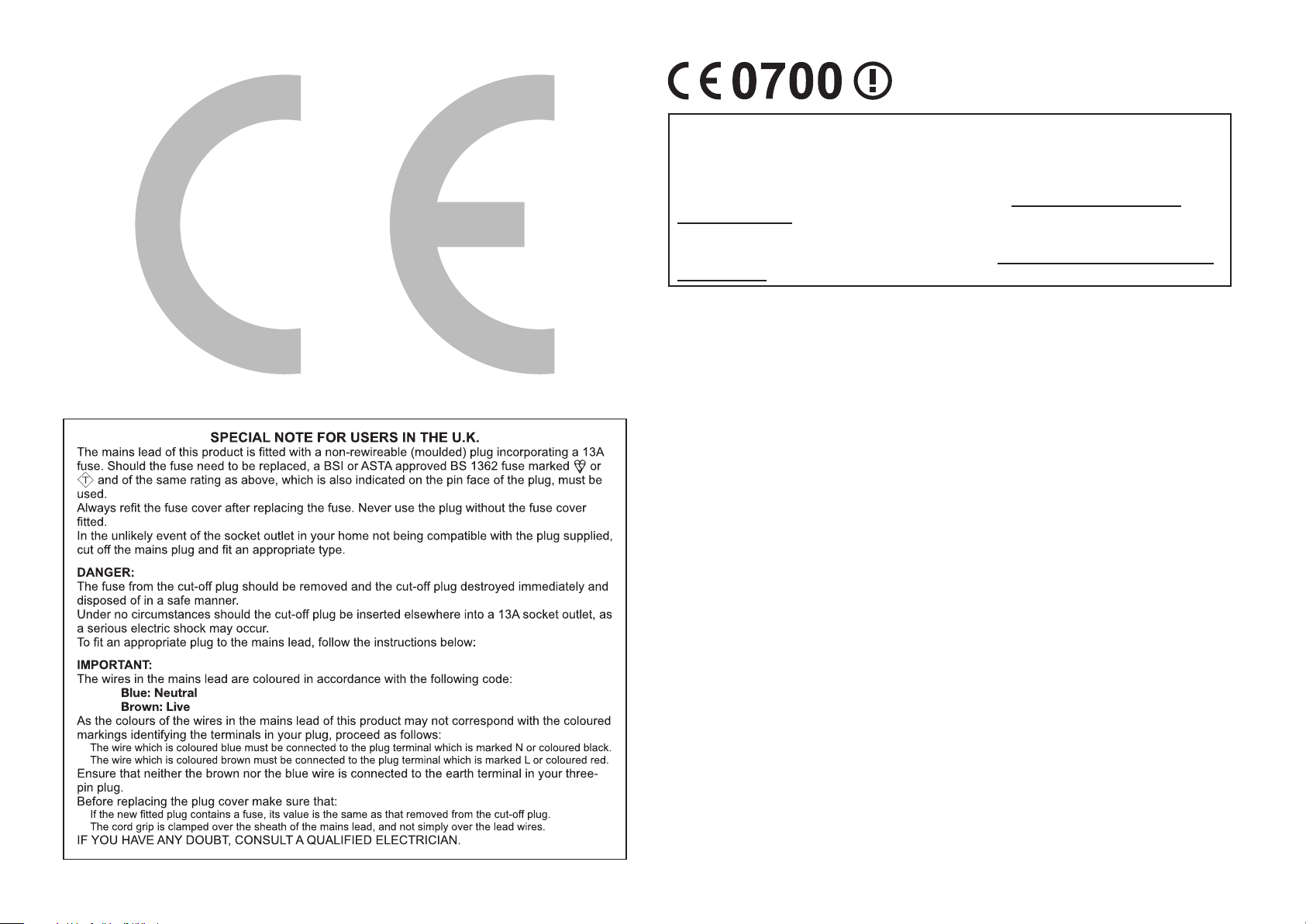
Декларация СЕ:
Настоящим компания SHARP Electronics (Europe) GmbH заявляет, что
USB-адаптер беспроводной сети (WN8522D 7-JU) соответствует основным
требованиям и прочим условиям Директивы 1999/5/EC. С декларацией
соответствия можно ознакомиться по адресу: http://www.sharp.de/doc/
WN8522D_7.pdf.
ПРИМЕЧАНИЕ
USB-адаптер беспроводной сети рассчитан только на использование в
помещении.
ASA
Page 3
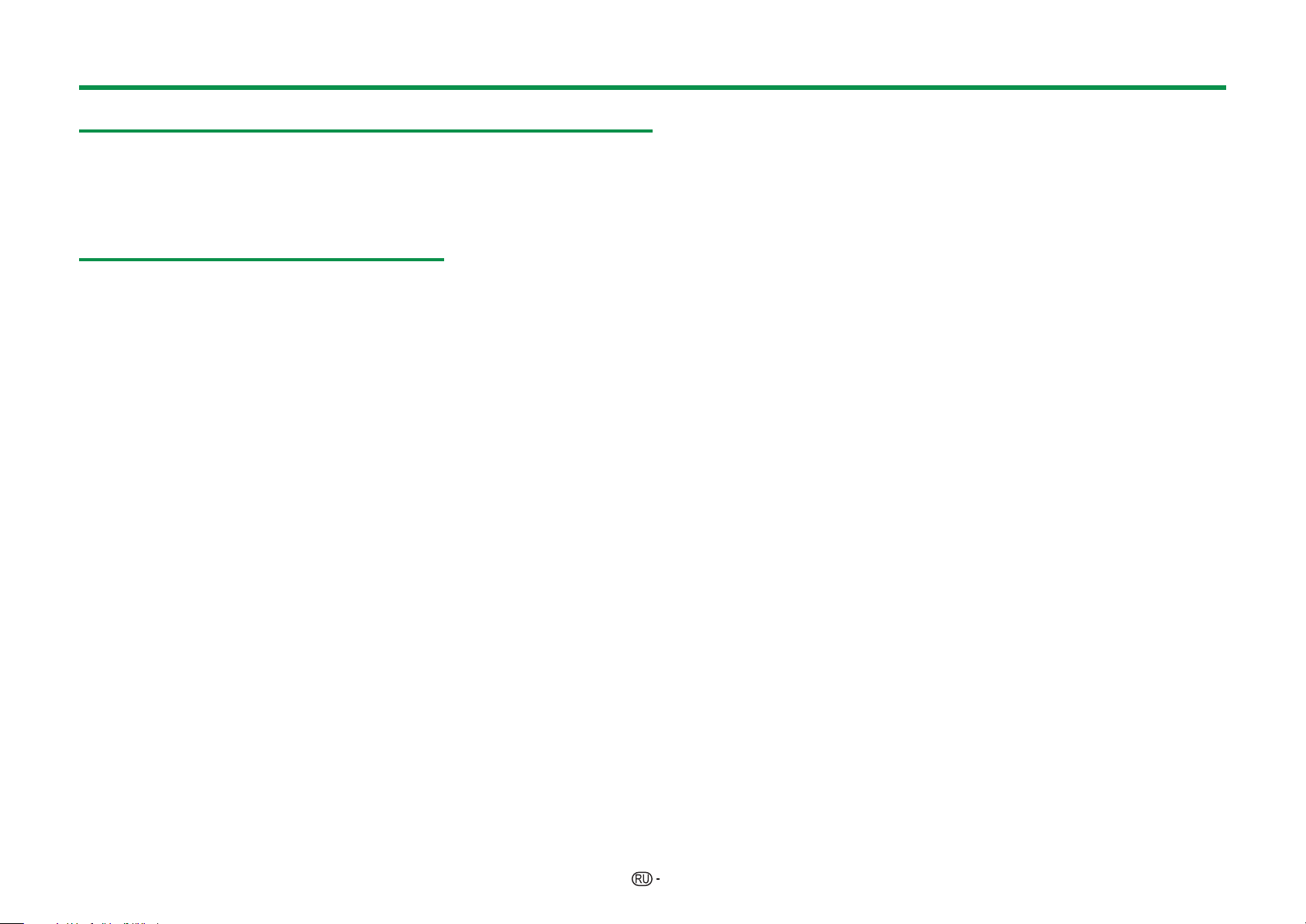
Введение
Уважаемый покупатель продукции SHARP
Благодарим Вас за приобретение цветного телевизора с
жидкокристаллическим дисплеем SHARP. Для обеспечения безопасности и
многих лет бесперебойной эксплуатации Вашего изделия, пожалуйста, перед
началом его использования внимательно прочтите пункт Важные меры
предосторожности по безопасности.
Содержание
[ РУССКИЙ ]
Введение ................................................................ 1
Уважаемый покупатель продукции SHARP..... 1
Содержание ...................................................... 1
Важные меры предосторожности по
безопасности ................................................... 2
Прилагаемые принадлежности ....................... 4
Дополнительные принадлежности .................. 4
Подготовка ............................................................. 5
Прикрепление подставки ................................. 5
Использование пульта дистанционного
управления ...................................................... 6
Наименования и функциональное назначение
деталей ................................................................. 7
Телевизор (вид спереди/сбоку) ....................... 7
Телевизор (вид сзади) ...................................... 7
Пульт дистанционного управления ................. 8
Руководство по быстрой настройке ................. 9
Порядок действий ............................................. 9
Установка CA-карты в модуль CI ................... 11
Использование экрана Меню ......................... 12
Первоначальная автоматическая инсталляция
Первоначальная автоматическая инсталляция ...
Просмотр телевизора ........................................ 19
Ежедневная работа ........................................ 19
EPG .................................................................. 21
Телетекст ......................................................... 23
Подключение внешних устройств ................... 24
Введение перед выполнением подключений
Подключения видео ........................................ 25
Подключения аудио ........................................ 27
... 14
14
... 24
AQUOS LINK ......................................................... 28
Управление устройствами HDMI при помощи
AQUOS LINK ................................................. 28
Подключение AQUOS LINK ............................ 29
Установка AQUOS LINK .................................. 30
Управление устройством AQUOS LINK ......... 30
Основная регулировка ...................................... 32
Настройки изображения ................................. 32
Установки звука............................................... 34
Установки экономии энергии ......................... 35
Настройки просмотра ..................................... 36
Установка времени запуска телевизора ....... 39
Индивидуальная настройка - PIN .................. 39
Индивидуальная настройка - время ............. 39
Индивидуальная настройка - язык ................ 40
Полезные функции просмотра ......................... 41
Функции дополнительных настроек .............. 41
Дополнительные функции .............................. 45
Другие полезные функции ................................ 46
Использование устройств USB ...................... 46
Time shift .......................................................... 47
Данные на USB-накопителе/Домашняя сеть
Совместимость устройства USB ................... 53
Совместимость с сервером домашней сети
Выбор формата изображения для режима
видео ............................................................. 53
Подключение ПК ................................................. 54
Подключение ПК ............................................. 54
Вывод изображения с ПК на экран телевизора
Управление телевизором при помощи ПК .... 57
Настройка сети .................................................... 59
Подключение к сети ........................................ 59
... 50
... 53
... 54
Net TV .................................................................... 61
Что такое Net TV? ........................................... 61
Работа с Net TV ............................................... 61
Ограничение ответственности и лицензии на
программное обеспечение для Net TV ....... 63
Приложение ......................................................... 64
Поиск и устранение неисправностей ............ 64
Обновление вашего телевизора через DVB-T/T2*
Получение информации об обновлении ....... 65
Информация о лицензиях на программное
обеспечение для данного изделия .............. 66
Обновление Вашего телевизора через USB/сеть
Торговые марки ............................................... 67
Технические характеристики ......................... 68
Технические характеристики (USB-адаптер
беспроводной сети) ...................................... 69
Экологические характеристики...................... 70
Монтаж телевизора на стене ......................... 70
Размерные чертежи ........................................ 72
Энергетическая маркировка телевизоров в ЕС
... 65
... 66
... 73
ПРИМЕЧАНИЕ
• Иллюстрации и OSD в данной инструкции по
эксплуатации используются с целью пояснения,
и они могут немного отличаться от реальных
действий.
1
Page 4
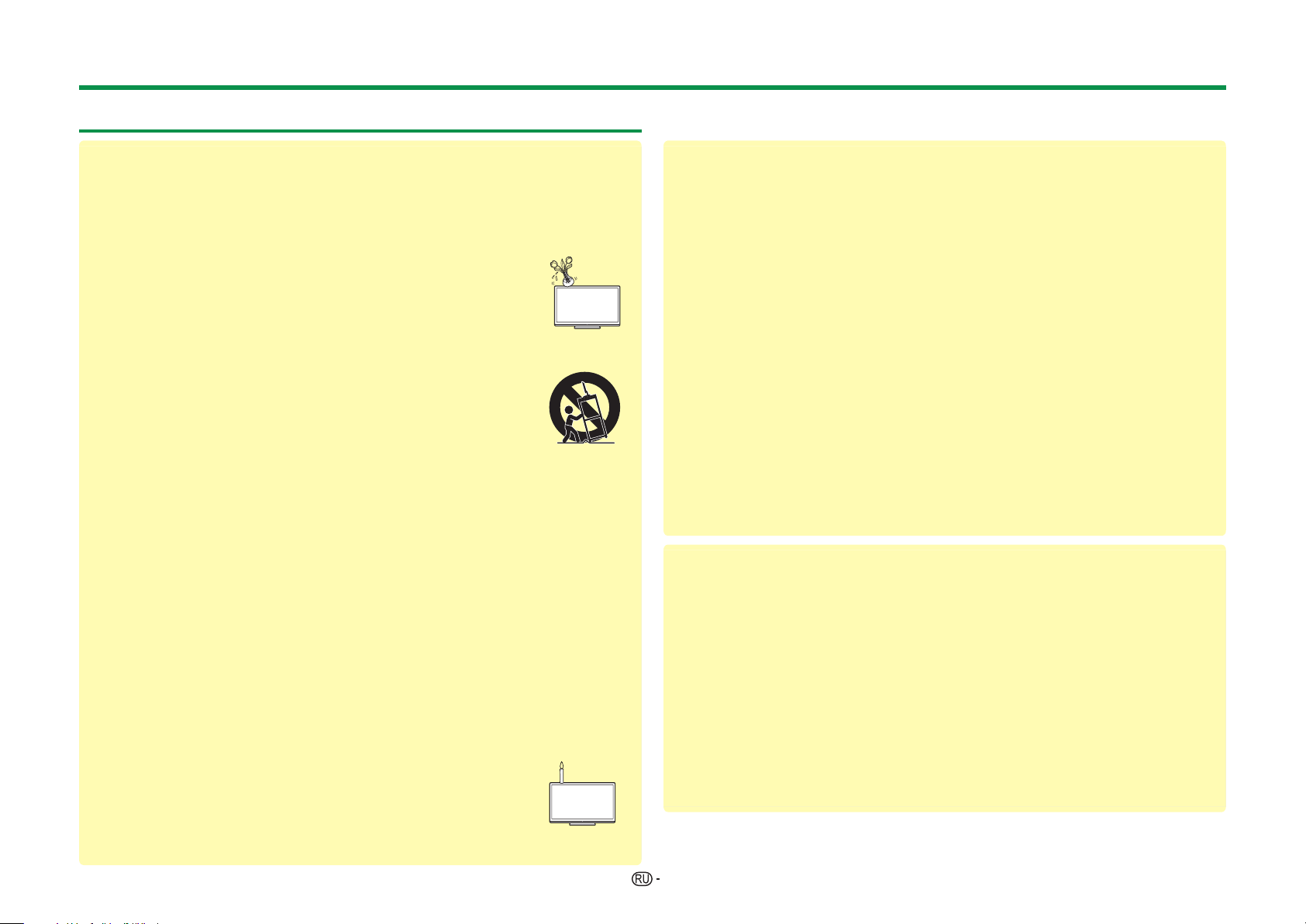
Введение
Важные меры предосторожности по безопасности
•
Очистка—Перед очисткой изделия отсоедините шнур питания переменного тока от сетевой розетки.
Для чистки изделия используйте влажную ткань. Не используйте жидкие или аэрозольные очистители.
•
Используйте мягкую влажную ткань для осторожной протирки загрязненной панели. Чтобы не
повредить панель, не используйте для протирки специальные салфетки с химическим раствором.
Химические вещества могут повредить или привести к появлению трещин на корпусе телевизора.
•
Вода и влага—Не используйте изделие вблизи воды, например, рядом с
ванной, умывальником, кухонной мойкой, емкостью для стирки, плавательным
бассейном и в сыром подвале.
•
Не размещайте на данном изделии вазы или другие емкости с водой. Вода
может пролиться на изделие, что приведет к возгоранию или поражению
электрическим током.
•
Подставка—Не размещайте изделие на неустойчивой тележке, подставке,
треноге или столе. Это может вызвать падение изделия, что приведет к
серьезным травмам, а также к его повреждению. Используйте только тележку,
подставку, треногу, кронштейн или стол, рекомендуемые производителем
или продаваемые вместе с изделием. При установке изделия на стене
обязательно следуйте инструкциям производителя. Используйте т
монтажные детали, рекомендуемые производителем.
•
При перемещении изделия, размещенного на тележке, его следует передвигать с максимальной
осторожностью. Внезапные остановки, чрезмерные усилия и неровная поверхность пола могут
вызвать падение изделия с тележки.
•
Вентиляция—Вентиляционные и другие отверстия в корпусе предназначены для вентиляции.
Не закрывайте и не загромождайте данные щели и отверстия, так как недостаточная вентиляция
может привести к перегреву и/или сокращению срока эксплуатации изделия. Не размещайте
изделие на кровати, диване, ковре и на подобных поверхностях, так как они могут закрыть
вентиляционные отверстия. Данное из
размещайте его в закрытом пространстве, таком как книжный шкаф или полка, не обеспечив
соответствующую вентиляцию, указанную в инструкциях производителя.
•
Панель жидкокристаллического дисплея, используемая в данном изделии, сделана из стекла.
Следовательно, она может разбиться при падении или сильной встряске изделия. В случае
повреждения панели жидкокристаллического дисплея будьте осторожны, чтобы не пораниться
осколками стекла.
•
Источники тепла—Храните изделие вдали от источников тепла, таких как радиаторы,
нагреватели, печи и другие изделия, выделяющие тепло (включая усилители).
•
Для предотвращения возгорания никогда не размещайте сверху или снизу
телевизора какие-либо свечи или открытый огонь.
•
Для предотвращения возгорания или поражения электрическим током не
размещайте шнур питания переменного тока под телевизором или другими
тяжелыми предметами.
делие не предназначено для встроенной установки; не
олько
•
Наушники—Не устанавливайте высокий уровень громкости. Специалисты в области слуха не
рекомендуют использовать длительное прослушивание с высоким уровнем громкости.
•
Не отображайте неподвижное изображение в течение длительного периода времени, так как это
может вызвать появление остаточного изображения.
•
Питание потребляется всегда, когда штепсель вставлен в розетку.
•
Обслуживание—Не пытайтесь обслуживать изделие самостоятельно. После снятия крышек Вы
можете оказаться под воздействием высокого напряжения и прочих опасностей. Обратитесь к
квалифицированному персоналу для выполнения обслуживания.
Панель жидкокристаллического дисплея является высокотехнологичным изделием,
которое обеспечивает высокую детализацию изображения.
Из-за большого количества пикселей иногда на экране могут появляться
некоторые неактивные пиксели в виде синей, зеленой или красной
неподвижной точки.
Это соответствует техническим характеристикам изделия и не
является дефектом.
Меры предосторожности при транспортировке телевизора
При транспортировке телевизора ни в коем случае не допускайте давления на его экран.
Обязательно переносите телевизор вдвоем, удерживая двумя руками—одна рука на каждой
стороне телевизора.
Уход за корпусом
•
Протирать поверхность корпуса следует аккуратными движениями с помощью мягкой ткани
(хлопок, фланель и т.п.)
•
Использование влажных или сухих протирочных салфеток с химическими веществами может
привести к деформации элементов корпуса или возникновению трещин.
•
При протирке корпуса с помощью жёсткой ткани или с приложением чрезмерного усилия
возможно образование царапин на поверхности корпуса.
•
При сильном загрязнении корпуса протрите его мягкой тканью (хлопок, фланель и т.п.), смоченной
в водном растворе нейтрального моющего средства и хорошо выжатой, а затем протрите мягкой
сухой тканью.
•
Не используйте для его протирки бензол, разбавитель и иные растворяющие вещества, поскольку
это может привести к деформации корпуса и отслоению краски.
•
Не используйте инсектициды и иные летучие жидкости. Кроме того, не допускайте
продолжительного контакта корпуса с резиновыми или виниловыми изделиями. Воздействие
пластификаторов может привести к деформации корпуса и отслоению краски.
2
Page 5
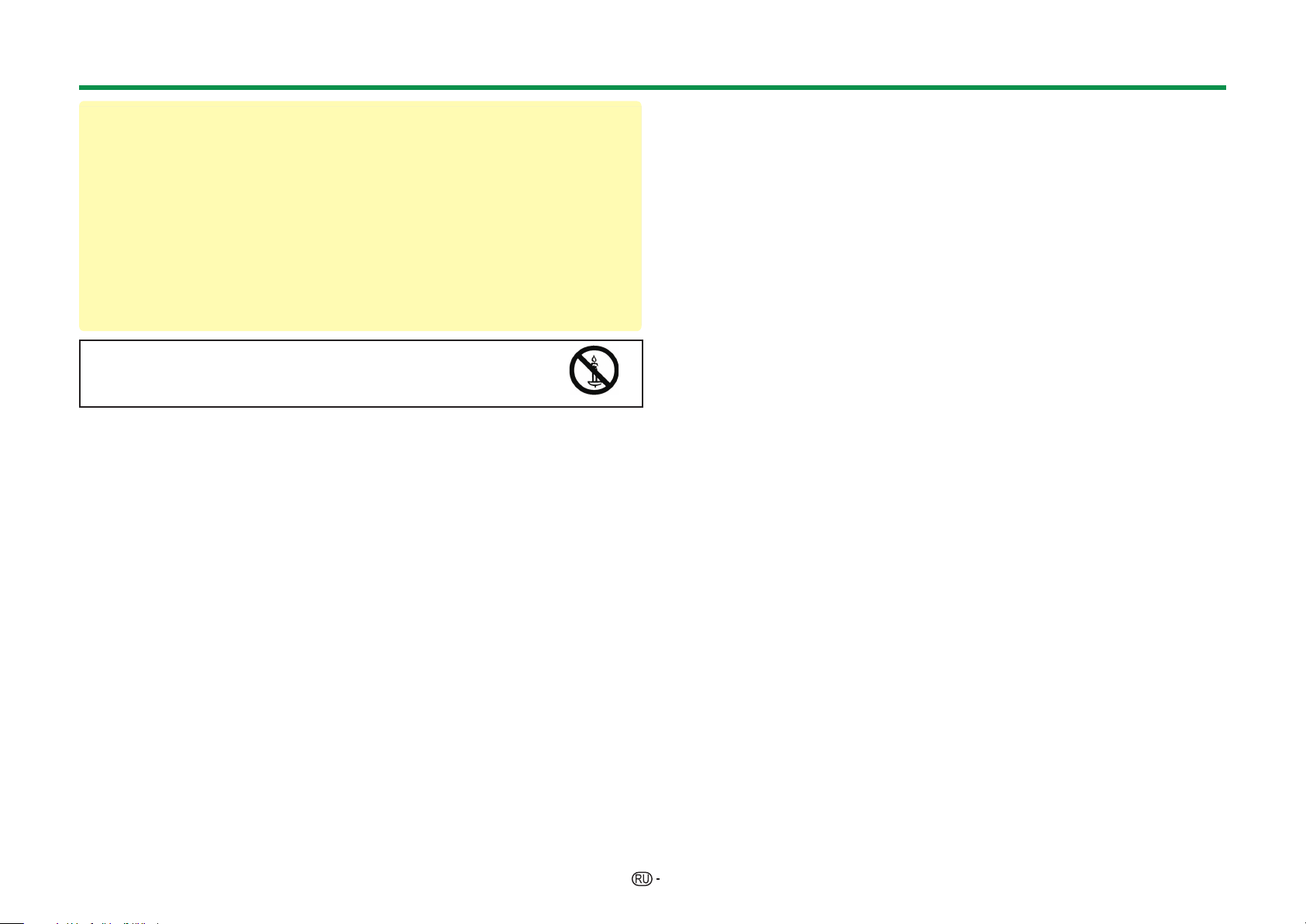
Введение
Уход за передней панелью
•
Аккуратно протрите поверхность передней панели мягкой тканью (хлопок,
фланель и т.п.) Не следует использовать грязную ткань, жидкие чистящие
средства или протирочные салфетки (влажные или сухие), содержащие
химические вещества). Это может привести к повреждению поверхности
передней панели.
•
При протирке с помощью жёсткой ткани или с приложением чрезмерного усилия
возможно образование царапин на поверхности передней панели.
•
Если передняя панель действительно загрязнилась, осторожно протрите её
мягкой влажной тканью (Не прилагайте чрезмерных усилий, которые могут
привести к образованию царапин).
•
Если передняя панель запылилась, удалите пыль с помощью антистатической
кисточки, которые имеются в продаже.
ОСТОРОЖНО
Во избежание возгорания никогда не допускайте нахождения
свечей или открытого пламени вблизи данного изделия.
3
Page 6
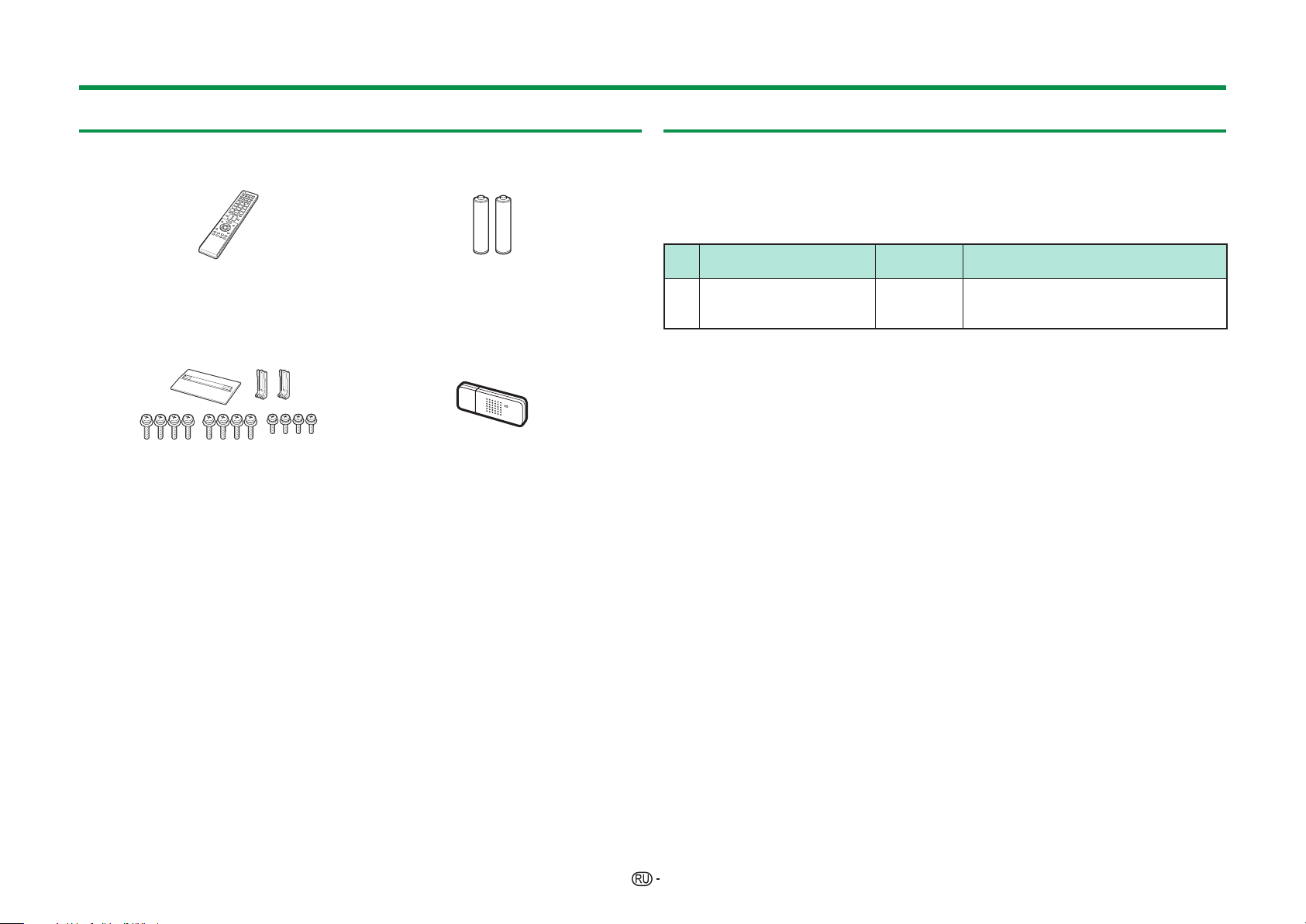
Введение
Прилагаемые принадлежности
Пульт дистанционного управления
Руководство по
начальной установке
(отдельно распечатанный
документ)
( x 1)
Стр. 6 и 8 Страница 6
Подставка ( x 1) USB-адаптер беспроводной сети
Страница 5 Страница 60
Носитель USB (инструкция
по эксплуатации)
(щелочная, размера «AAA») ( x 2)
Батарея LR03
(WN8522D 7-JU) ( x 1)
Важные требования
безопасности
(отдельно распечатанный
документ)
Дополнительные принадлежности
Для данного цветного телевизора с жидкокристаллическим дисплеем
имеются в наличии перечисленные дополнительные принадлежности.
Пожалуйста, приобретите их в ближайшем магазине.
• В ближайшем будущем могут появиться новые дополнительные принадлежности.
При покупке, пожалуйста, прочтите новейший каталог для выяснения
совместимости и проверьте их наличие.
№ Название детали
Кронштейн для
1
установки на стене
Номер
детали
AN-52AG4
Центр экрана телевизора находится
на 18 мм ниже метки «e» на настенном
кронштейне.
Примечания
4
Page 7
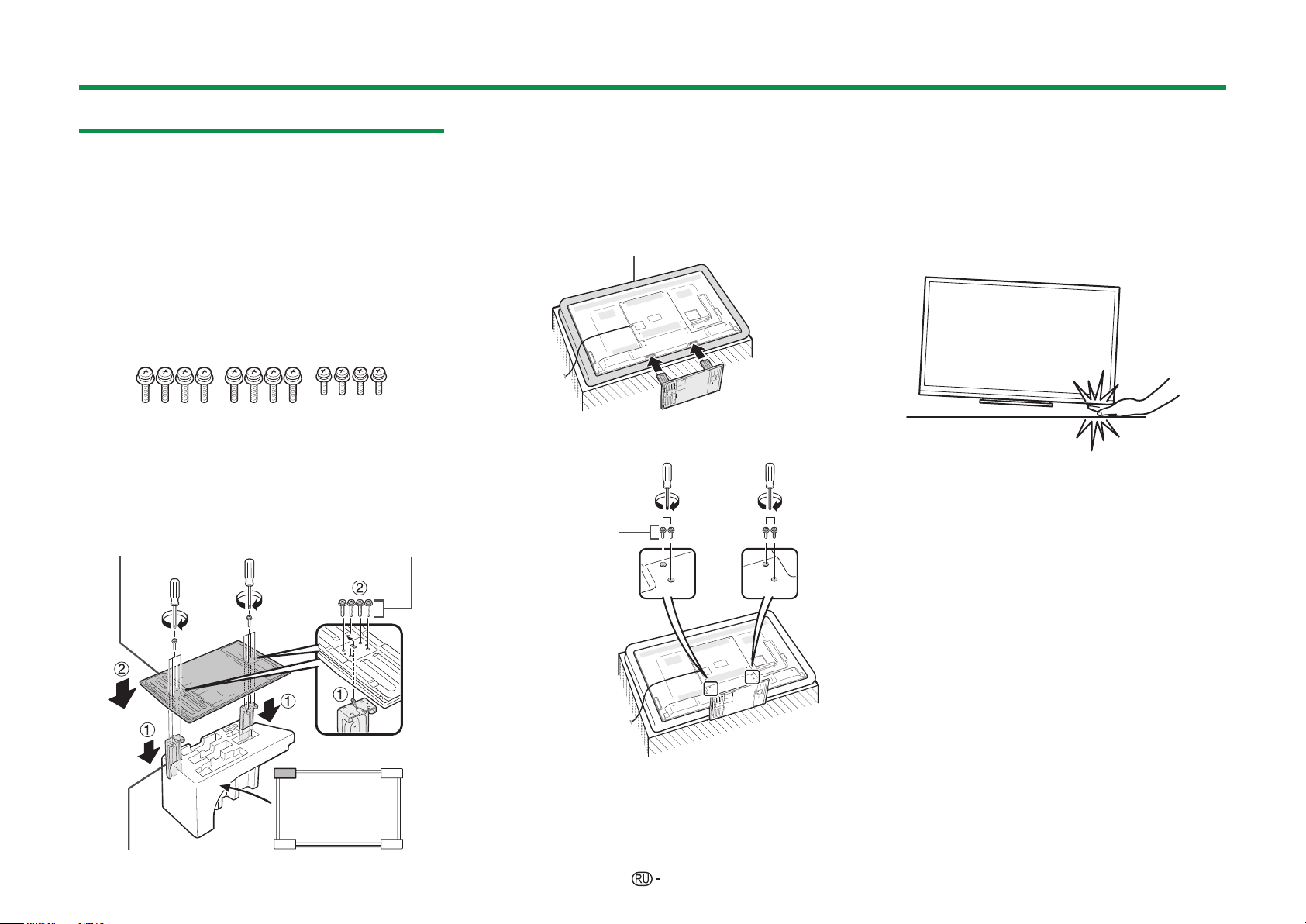
Подготовка
Прикрепление подставки
•
Перед подсоединением (или отсоединением) подставки
выньте шнур питания переменного тока.
•
Перед выполнением работы расстелите
амортизирующий материал на поверхности, куда
положите телевизор. Это предотвратит его повреждение.
ПРЕДОСТЕРЕЖЕНИЕ
• Прикрепите подставку в правильном положении.
• Обязательно следуйте приведенным ниже
инструкциям. Неправильная установка подставки
может привести к падению телевизора.
1 Убедитесь в наличии вместе с подставкой
двенадцати входящих в комплект винтов
(восьми длинных и четырех коротких).
1 Установите подпорку для подставки на
2
пенопласт.
2 Прикрепите основание подставки к подпорке.
3 Вставьте и затяните восемь винтов в восьми
отверстиях с нижней стороны основания подставки.
• Затягивайте винты, надежно удерживая
подставку одной рукой.
Основание подставки Длинные винты
3
Вставьте подставку в углубления с нижней стороны
телевизора (удерживайте подставку таким образом,
чтобы она не упала с края поверхности основы).
• Убедитесь, что подставка надежно вставлена
в телевизор. Неправильная установка может
привести к наклону телевизора.
Мягкий амортизирующий материал
4 Вставьте и затяните четыре винта в четырех
отверстиях на задней стороне телевизора.
Короткие винты
ПРИМЕЧАНИЕ
• Для отсоединения подставки выполните
приведенные выше действия в обратном порядке.
• Отвертка не входит в комплект поставки данного
изделия.
• В процессе установки соблюдайте осторожность,
не допустив, чтобы ваши пальцы придавило
телевизором к полу.
Подпорка для подставки
Передняя
сторона
телевизора
5
Page 8
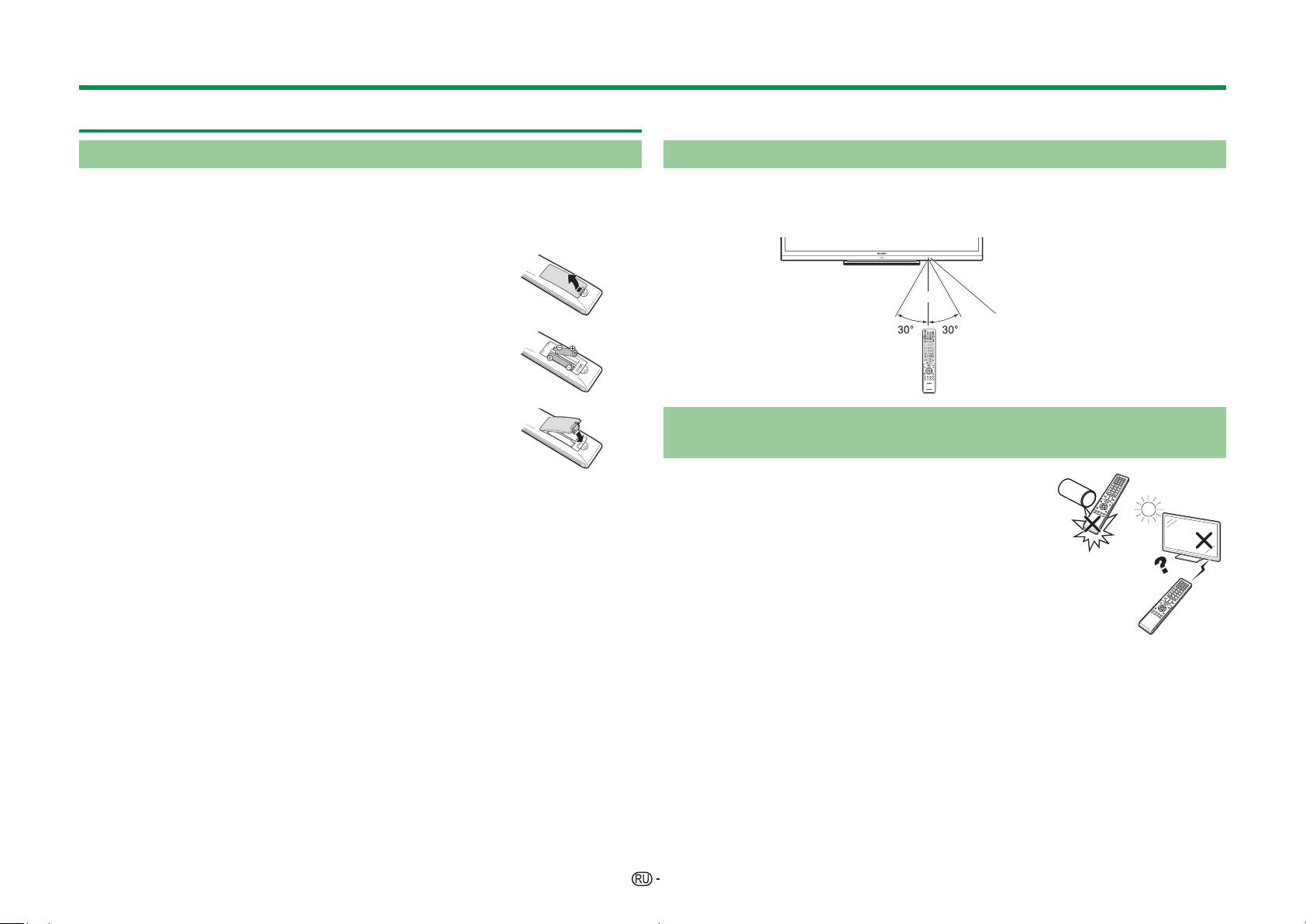
Подготовка
Использование пульта дистанционного управления
Вставка батарей
Перед использованием телевизора в первый раз вставьте две прилагаемые
батареи LR03 (щелочные, размера «AAA»). Когда батареи разрядятся и
пульт дистанционного управления перестанет работать, замените батареи
новыми батареями LR03 (щелочными, размера «AAA»).
1 Откройте крышку батарейного отсека.
2 Вставьте две прилагаемые батареи LR03 (щелочные,
размера «AAA»).
• Разместите батареи таким образом, чтобы их контакты
соответствовали значкам (e) и (f) в гнездах батарейного
отсека.
3 Закройте крышку батарейного отсека.
ПРЕДОСТЕРЕЖЕНИЕ
Неправильное использование батарей может привести к утечке химикатов
или взрыву. Обязательно следуйте приведенным ниже инструкциям.
• Не используйте вместе батареи различных типов. Различные типы батарей имеют
различные характеристики.
• Не используйте вместе старые и новые батареи. Использование вместе старых
и новых батарей может сократить срок эксплуатации новых батарей или вызвать
утечку химикатов в старых батареях.
• Извлеките батареи, как только они разрядятся. Химикаты, вытекающие из батарей,
могут вызвать высыпания. При обнар
тщательно вытрите их тканью.
• Батареи, прилагаемые к данному изделию, могут иметь более короткий срок
эксплуатации из-за условий хранения.
• Если Вы не будете использовать пульт дистанционного управления в течение
длительного периода времени, извлеките из него батареи.
• При замене батарей используйте щелочные батареи в
Примечания по утилизации батарей
Прилагаемые батареи не содержат таких вредных материалов, как кадмий,
свинец или ртуть.
В правилах, касающиеся использованных батарей, оговорено, что батареи
не должны больше выбрасываться вместе с бытовыми отходами. Сдавайте
бесплатно любые использованные батареи в предназначенные для сбора
контейнеры, установленные коммерческими организациями.
ужении какой-либо утечки химикатов,
место угольно-цинковых.
Угол действия пульта дистанционного управления
Используйте пульт дистанционного управления, направляя его в
сторону датчика дистанционного управления. Предметы между пультом
дистанционного управления и датчиком могут помешать правильной работе.
ɦ
Датчик дистанционного
управления
Предостережения относительно пульта
дистанционного управления
• Не подвергайте пульт дистанционного управления
ударам. Кроме того, не подвергайте пульт
дистанционного управления воздействию жидкостей,
а также не размещайте его в местах с высокой
влажностью.
• Не устанавливайте и не размещайте пульт
дистанционного управления под прямым солнечным
светом. Нагрев может вызвать деформацию пульта.
• Пульт дистанционного управления может не работать
правильно, если да
на телевизоре находится под воздействием
прямого солнечного света или сильного освещения.
В подобном случае измените угол освещения
телевизора или пользуйтесь пультом дистанционного
управления ближе к датчику дистанционного
управления.
6
тчик дистанционного управления
Page 9
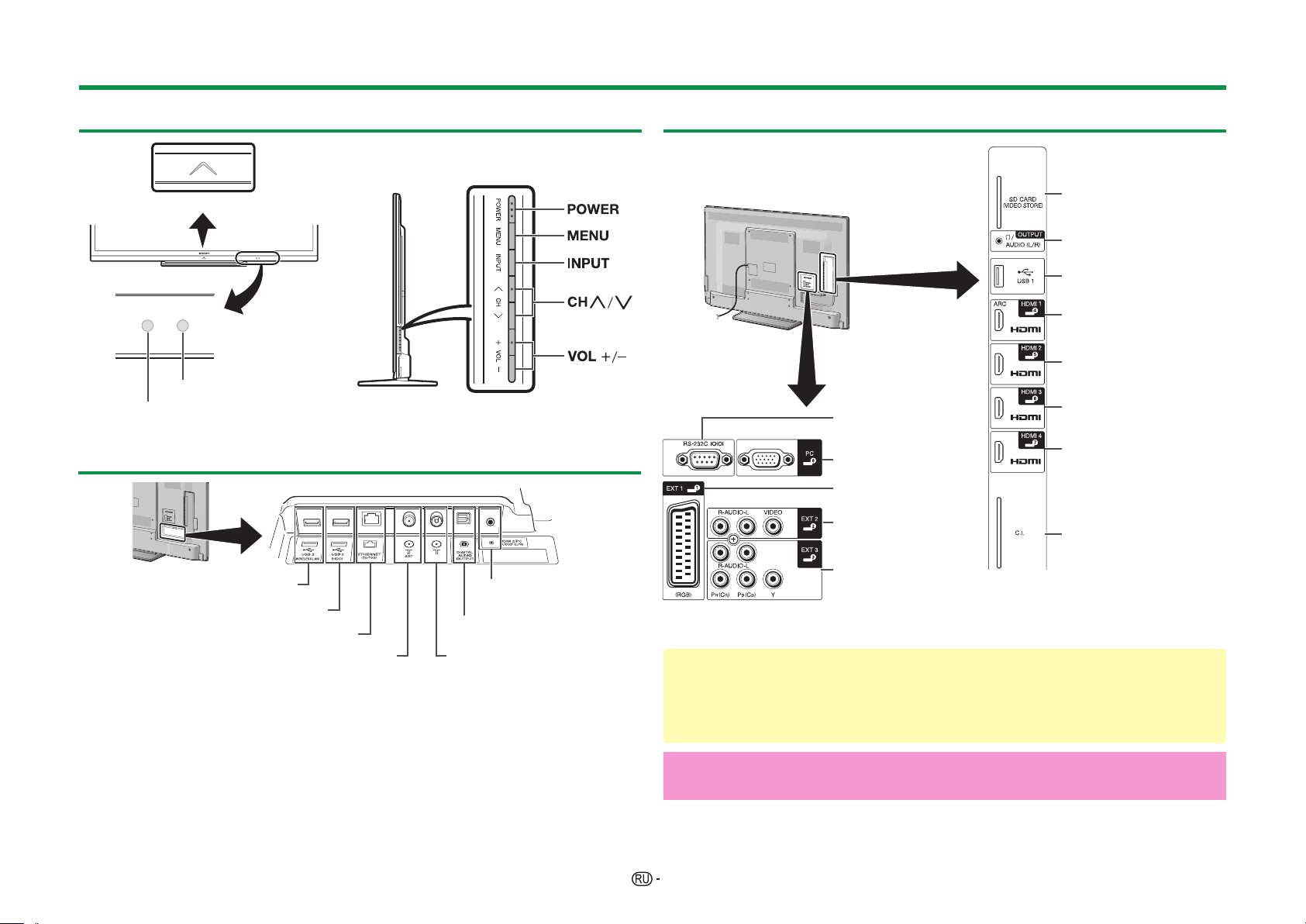
Наименования и функциональное назначение деталей
Телевизор (вид спереди/сбоку)
ɋɜɟɬɨɞɢɨɞɩɨɞɫɜɟɬɤɢ
Ⱦɚɬɱɢɤ23&ɋɬɪ
Ⱦɚɬɱɢɤɞɢɫɬɚɧɰɢɨɧɧɨɝɨɭɩɪɚɜɥɟɧɢɹɋɬɪ
Телевизор (вид сзади)
Ɋɚɡɴɺɦ86%:,5(/(66/$1
Ɋɚɡɴɺɦ86%+''
Ƚɧɟɡɞɨ(7+(51(7
Ƚɧɟɡɞɨɫɩɭɬɧɢɤɨɜɨɣɚɧɬɟɧɧɵ
VHULHVRQO\
I С обоими гнездами HDMI 2 и PC можно использовать одно и то же входное
звуковое гнездо (HDMI 2/PC AUDIO (L/R)). Тем не менее, нужную опцию
необходимо выбрать в меню «Выбор аудио» (Для получения подробной
информации обратитесь к стр. 42).
Ƚɧɟɡɞɨ+'0,3&$8',2
/5*
Ƚɧɟɡɞɨ',*,7$/$8',2
287387
Ƚɧɟɡɞɨɚɧɬɟɧɧɵ
Телевизор (вид сзади) — продолжение
ɋɥɨɬ6'&$5'
9,'(26725(
Ƚɧɟɡɞɨ287387
(
ɇɚɭɲɧɢɤɢ$8',2/5*
Ɋɚɡɴɺɦ86%
Ƚɧɟɡɞɨ+'0,
+'0,$5&
Ƚɧɟɡɞɨ+'0,+'0,
Ƚɧɟɡɞɨ56&
Ƚɧɟɡɞɨ3&
Ƚɧɟɡɞɨ(;75*%
Ƚɧɟɡɞɨ(;7
9,'(2$8',2/5
Ƚɧɟɡɞɨ(;7
&RPSRQHQW$8',2/5
J Если наушники подключены к гнезду OUTPUT звук может выводиться и через
динамики (стр. 43).
ОСТОРОЖНО
• Чрезмерное звуковое давление открытых и закрытых наушников может привести
к потере слуха.
•
Не устанавливайте высокий уровень громкости. Специалисты в области слуха не
рекомендуют использовать длительное прослушивание с высоким уровнем громкости.
Важная информация:
Спутниковые ресурсы доступны только на моделях серии 635.
Ƚɧɟɡɞɨ+'0,+'0,
Ƚɧɟɡɞɨ+'0,+'0,
ɋɥɨɬ&,
(
&20021,17(5)$&(
7
Page 10
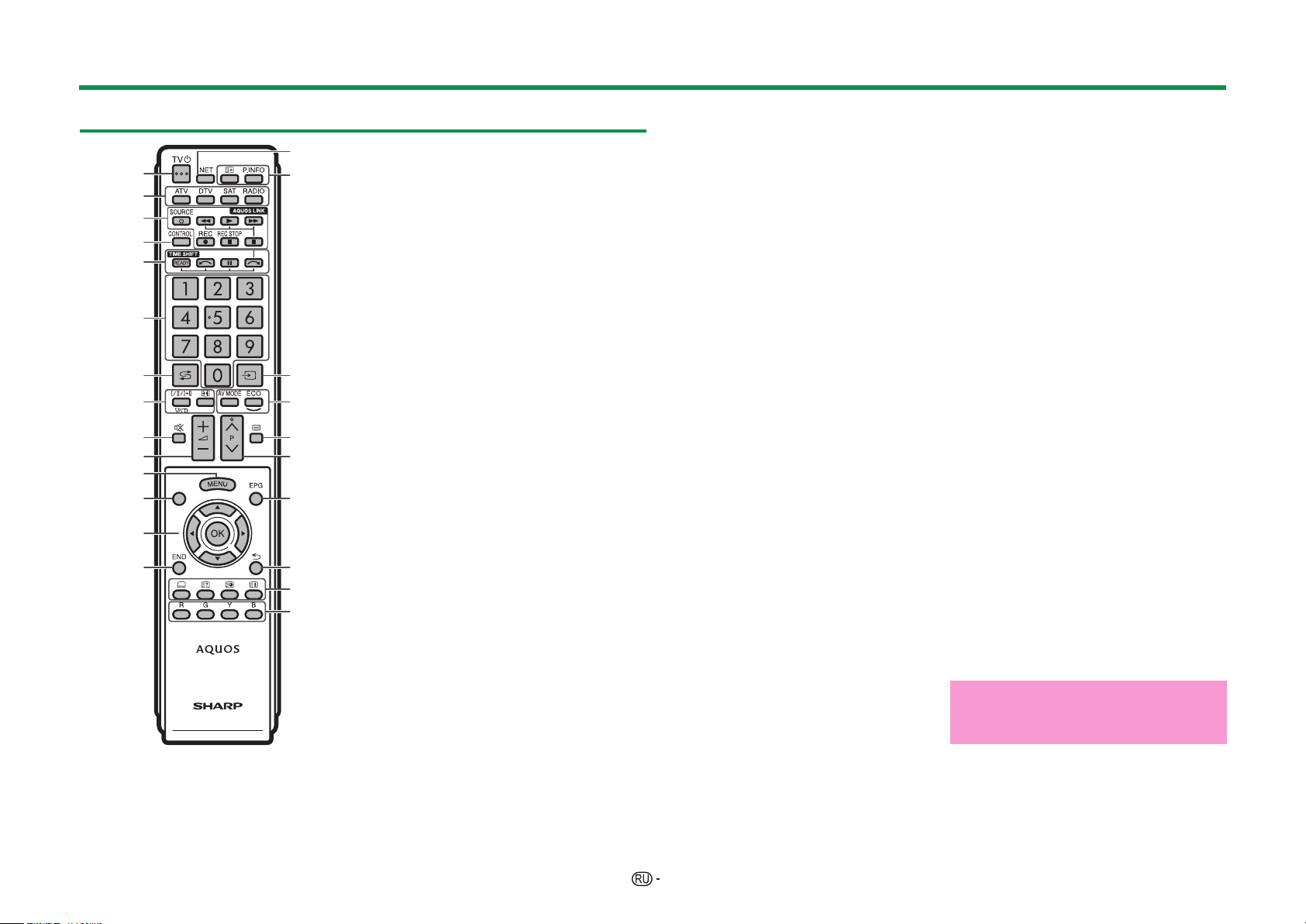
Наименования и функциональное назначение деталей
Пульт дистанционного управления
15
116
2
3
4
5
6
7
8
9
10
17
18
19
20
11
12
21
13
14
22
23
24
1 >a (Режим ожидания/Вкл.) (Стр. 19)
2 ATV
Переход в режим обычного аналогового
телевидения.
DTV
Переход в режим цифрового
телевидения.
SAT
Переход в спутниковый режим.
RADIO
DTV/SAT: Переключение между режимами
Радио и Данные.
•
Если по DVB передаются только
данные (радиовещание отсутствует),
радиовещание будет пропущено.
3 Кнопки AQUOS LINK (Стр. 28, и 30)
4 CONTROL (Стр. 47, 48, 52 и 61)
Вывод на экран панели, позволяющей
вызывать некоторые функции.
NET: Включение/выключение экрана
«МЕНЮ NET».
5 TIME SHIFT (READY/!/F/$) (Стр.
47 и 48)
Начало временной записи
просматриваемой телепередачи.
6 Цифровые кнопки 0_9
Выбор канала. Введите нужные цифры.
Установка страницы в ре
•
Если в установке страны при начальной
автоинсталляции (стр. 14) выбраны
страны Северной Европы (Швеция,
Норвегия, Финляндия, Дания или
Исландия), номера каналов DTV будут
четырехзначными. При выборе другой
страны номера каналов DTV будут
трехзначными.
7 A (Предыдущий кадр)
Возврат к предыдущему выбранному
каналу или внешнему входному сигналу.
8 7 (Режим звука) (Стр. 20)
Выбор мультиплексного режима зв
f(Режиме фото) (Стр. 41, 53 и 54)
Выбор режима Широкий.
жиме телетекста.
ука.
9 e (Приглушение)
Включение/выключение звука телевизора.
0 i+/- (Громкость)
Повышение/понижение громкости звука
телевизора.
Q @
Включение/выключение экрана «ТВ
МЕНЮ».
W Нет
Эта кнопка на данной модели не
функционирует.
E a/b/c/d (Курсор)
Выбор нужной опции.
;
Выполнение команды.
ATV/DTV/SAT: Отображение «Список
КАН» в то время, когда не отображается
никакой другой экран «Меню».
R >
ATV/DTV/SAT: Выход из экрана «ТВ
МЕНЮ».
NET: Возврат к начальной странице.
T NET
Переход в режим Net TV.
Y p (Отображение информации) (Стр. 20)
Вывод на экран информации о станции
(номер канала, сигнал, и т.п.)
P
. INFO
Вывод на экран информации о
программе, передаваемой через
цифровое телевидение (только DTV/SAT).
U b (Ввод) (Стр. 19)
Выбор источника входного сигнала.
I # (Стр. 32)
Выбор аудио/видео настроек.
ECO (Стандарт/Дополнительный/
ВЫКЛ) (Стр. 35)
Выбор установки «Экон. Энергии».
O m (Телетекст) (Стр. 23)
ATV: Отображение аналогового
телетекста.
DTV/SAT: Выбор MHEG-5 или телетекста
для DTV/SA
8
T.
P:r/s
ATV/DTV/SAT: Выбор телевизионного
канала.
NET: Пролистывание страниц вверх/
вниз.
A EPG (Стр. 21_23)
DTV/SAT: Отображение экрана EPG.
S6 (Возврат)
ATV/DTV/SAT: Возврат к предыдущему
экрану «ТВ МЕНЮ».
NET: Возврат к предыдущей странице
(может не работать с некоторыми
каналами).
DКнопки для полезных операций
[ (Субтитры) (Стр. 23 и 40)
Включение/выключение языков
субтитров.
k (Отображение скрытого
тел
етекста) (Стр. 23)
1 (Субстраница) (Стр. 23)
3 ( Стоп-кадр/Приостановка) (Стр. 23)
Остановка движущегося изображения
на экране.
Телетекст: Прекращение
автоматического обновления страниц
телетекста или возобновление режима
приостановки.
FR/G/Y/B (Цветные) кнопки
Цветные кнопки используются для
выбора опций соответствующего
цвета на экране (напр., EPG, MHEG-5,
Телетекст).
Важная информация:
Спутниковые ресурсы доступны только
на моделях серии 635.
Page 11
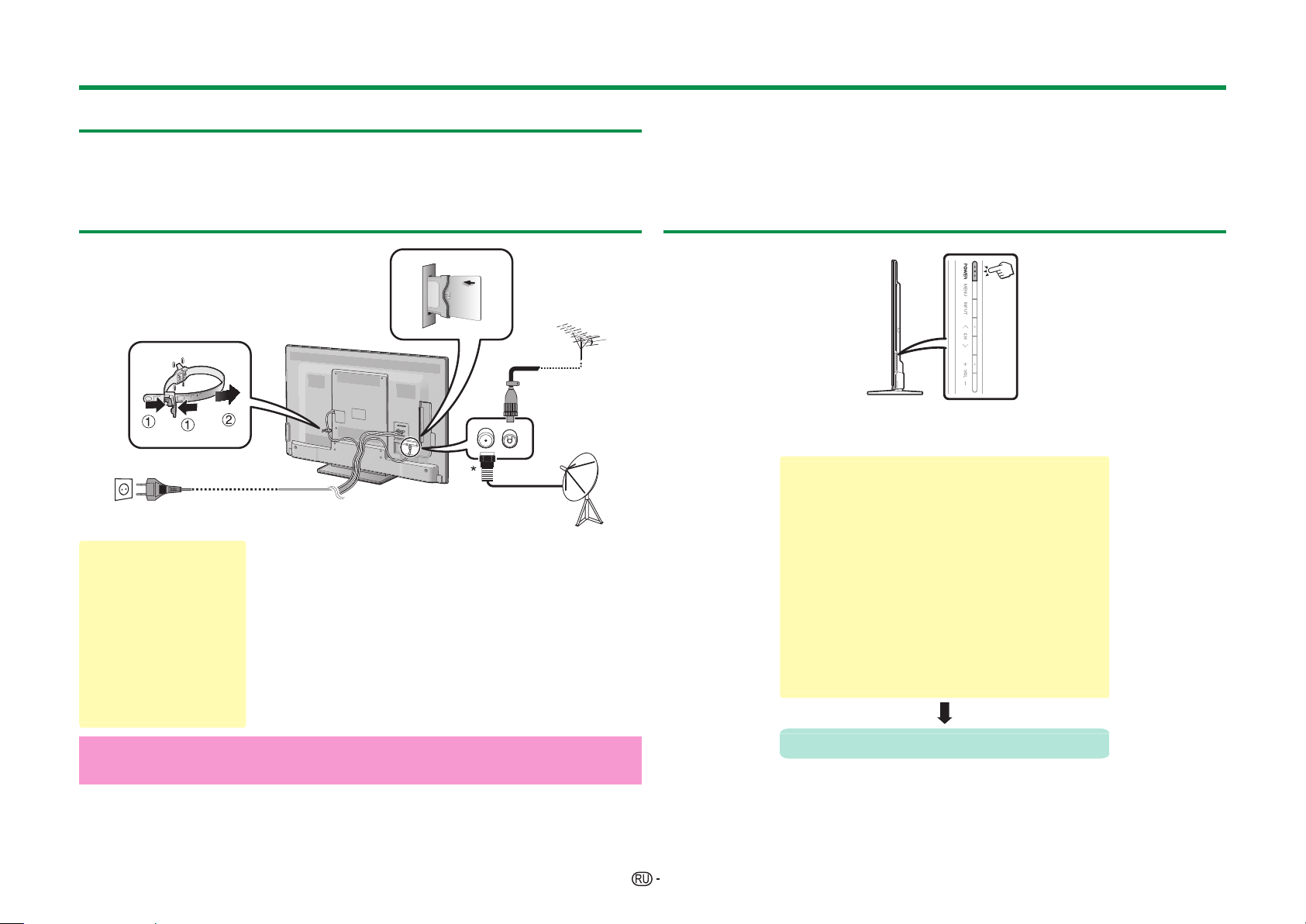
Руководство по быстрой настройке
Порядок действий
При использовании телевизора последовательно выполняйте приведенные
ниже пункты один за другим. В зависимости от установки и подключения
телевизора некоторые пункты могут быть необязательными.
1. Подготовка - подключение телевизора
p
o
q
Подсоедините стандартный штекер DIN45325
• Расположите
телевизор вблизи
сетевой розетки
так, чтобы
штепсельная вилка
была в пределах
досягаемости.
• Формы изделия
могут быть
различными в
некоторых странах.
(IEC 169-2) 75 q коаксиального кабеля.
Подсоедините кабель спутниковой антенны.
Вставьте CA-карту в слот CI для просмотра
закодированных программ (стр. 11).
Вставьте шнур питания в розетку.
n
2. Подготовка - настройка телевизора
Нажмите кнопку < на телевизоре (Стр. 19).
Выполните первоначальную автоматическую инсталляцию (стр. 14).
w Установка языка
w Установка Дом/Универмаг
w Установка страны
w Установка PIN-кода
w Установка поиска канала
• Поиск цифровых каналов
− Наземный
− Кабельный
• Поиск аналоговых каналов
• Спутниковый поиск
*Важная информация:
Спутниковые ресурсы доступны только на моделях серии 635.
Начните поиск каналов
Поздравляем!
Теперь Вы можете смотреть телевизор.
• В случае необходимости отрегулируйте антенну для получения максимально
устойчивого приема сигнала (Стр. 18).
9
Page 12
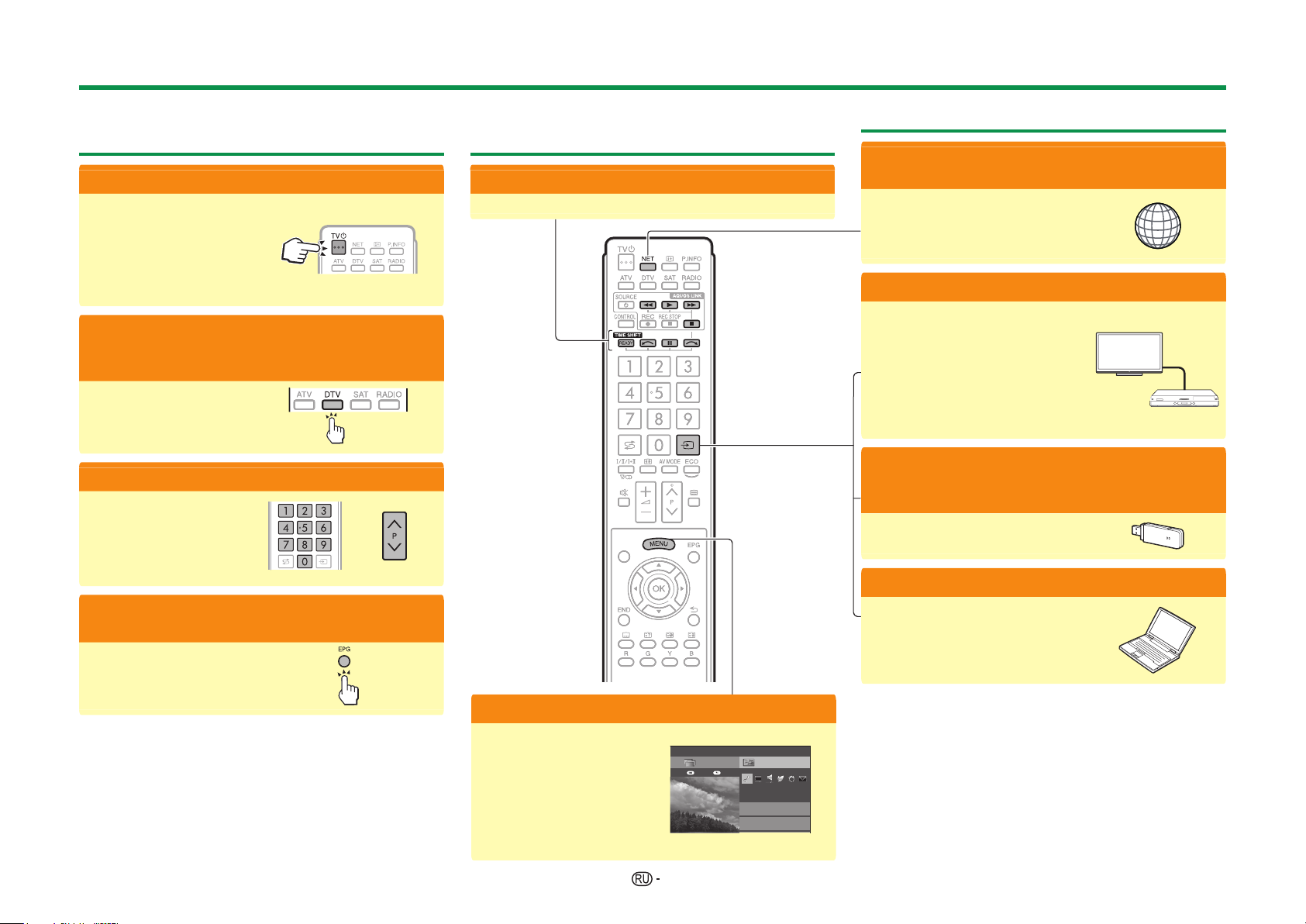
Руководство по быстрой настройке
3. Просмотр телевизора -
ежедневное использование
1 Включите/выключите телевизор
(Стр. 19)
•
Включать/выключать
телевизор можно,
как используя пульт
дистанционного
управления, так и кнопки
на самом телевизоре.
2 Переключайтесь между цифровым,
спутниковым и аналоговым
приемом
(Стр. 19)
3 Переключайте каналы
(Стр. 19)
• Выбрать канал также
можно, перейдя в
«Меню» > «Список
КАН»
4. Просмотр телевизора дополнительные функции
1 Используйте режим Time shift
(Стр. 47_49)
a
5.
Используйте дополнительные функции
1 Используйте сервисы сети
Интернет* с помощью телевизора
(Стр. 59_63)
* На данный момент доступны
следующие сервисы:
• Net TV (стр. 61–62)
2 Подключайте внешние устройства
Обзор возможностей
подключения (Стр. 24_29)
•
Перед выполнением любых
подключений обязательно выключайте
телевизор и все внешние устройства.
Переключайте источники
входного сигнала
(Стр. 19)
3
Просматривайте фотоснимки, слушайте
музыку и смотрите видео, хранящиеся на
внешних USB-накопителях/в домашней сети.
(Стр. 50_53)
4 Выбирайте программы с помощью
EPG
(Стр. 21_23)
2 Изменяйте настройки телевизора
(Стр. 32_45)
•
При использовании
некоторых типов
сигнала, дополнительных
настроек или
подключении некоторых
устройств отдельные
опции могут быть
недоступны.
CH list
10
:Back:Enter
Setup
View setting
Auto installation
Channel settings
Menu
4
Выводите на экран телевизора изображения с ПК
(Стр. 54_58)
Page 13
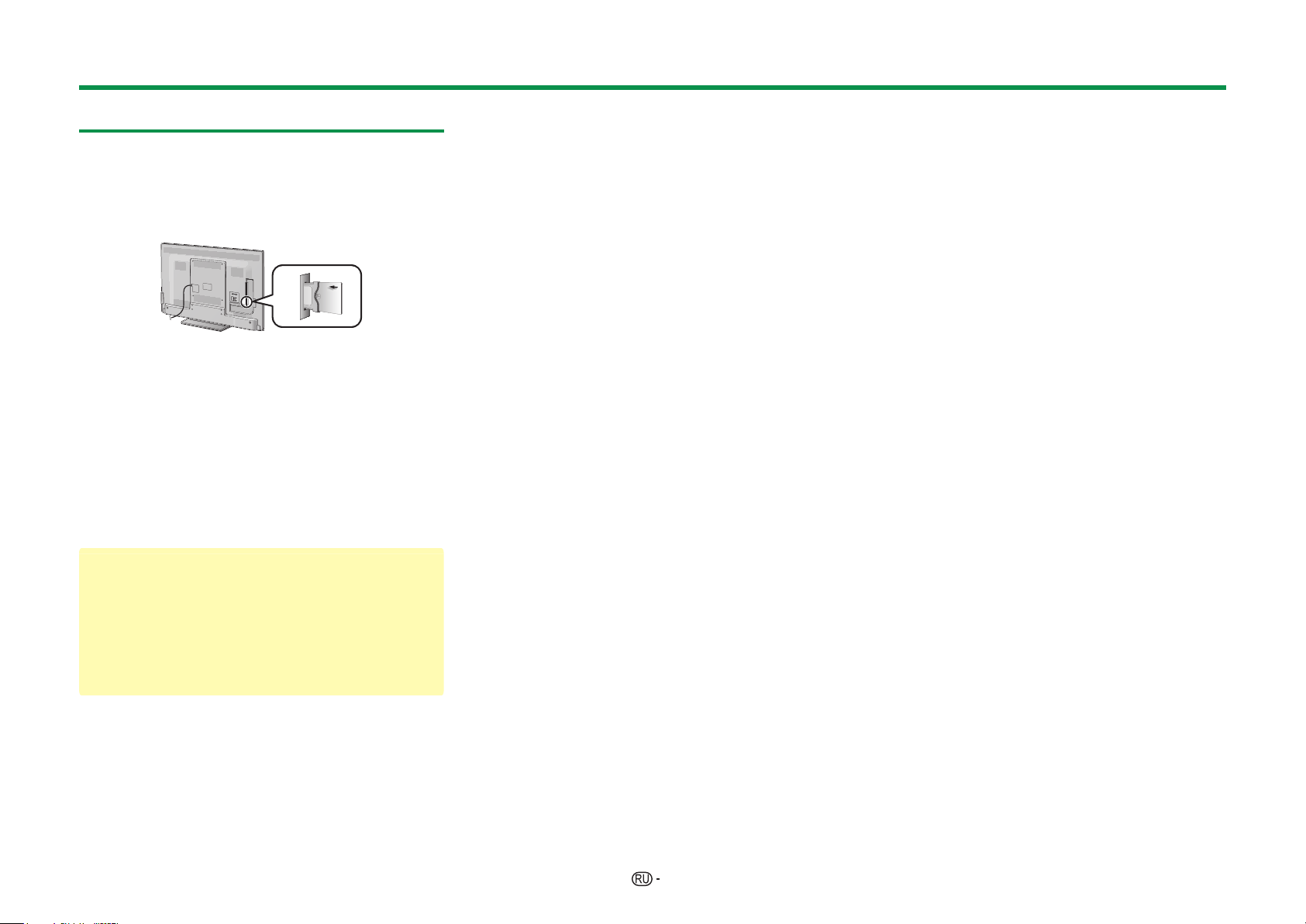
Руководство по быстрой настройке
Установка CA-карты в модуль CI
Для приема кодированных цифровых станций в
слот CI телевизора должны быть установлены
модуль общего интерфейса (модуль CI) и CAкарта.
1 Осторожно вставьте модуль CI в слот CI
стороной с контактами вперед.
2 Логотип на модуле CI должен быть направлен
наружу с задней стороны телевизора.
Проверка информации модуля CI
Перейдите к пункту «Меню» > «Установки» >
«Опция» > «Меню входа CI».
• Это меню доступно только для цифровых
станций.
• Содержание этого меню зависит от поставщика
модуля CI.
Модуль
Отображение общей информации о модуле CI.
Меню
Отображение параметров регулировки каждой
карты CA-карты.
Указатель
На данном этапе необходимо ввести цифровые
значения, такие как пароль.
ПРИМЕЧАНИЕ
• Когда вы первый раз вставляете СА-карту в модуль
CI, совместимый с CI+, требуется несколько минут
для проверки лицензионного ключа. Этот процесс
может завершиться неудачно при отсутствии
сигнала с антенны или если вы ни разу не запускали
«Автоинсталляция».
• Модуль CI, совместимый с CI+, иногда выполняет
обновление своей микропрограммы. Перед
выполнением обновления телевизионное
изображение мо
обновления микропрограммы можно использовать
только кнопку питания.
• Защищенное от копирование содержание может не
отображаться, либо отображаться вместе с сигналом
защиты от копирования. При нажатии кнопки P.INFO
во время просмотра защищённого от копирования
содержания на экране появляется значок защиты от
копирования*.
* Значок защиты: X
• Если при приеме сигнала, с
телевизор отображает запрос на подтверждение
обновления СА-карты, следуйте подсказкам на
экране.
• Убедитесь, что модуль CI правильно установлен.
жет отсутствовать. Во время
овместимого с CI+,
11
Page 14
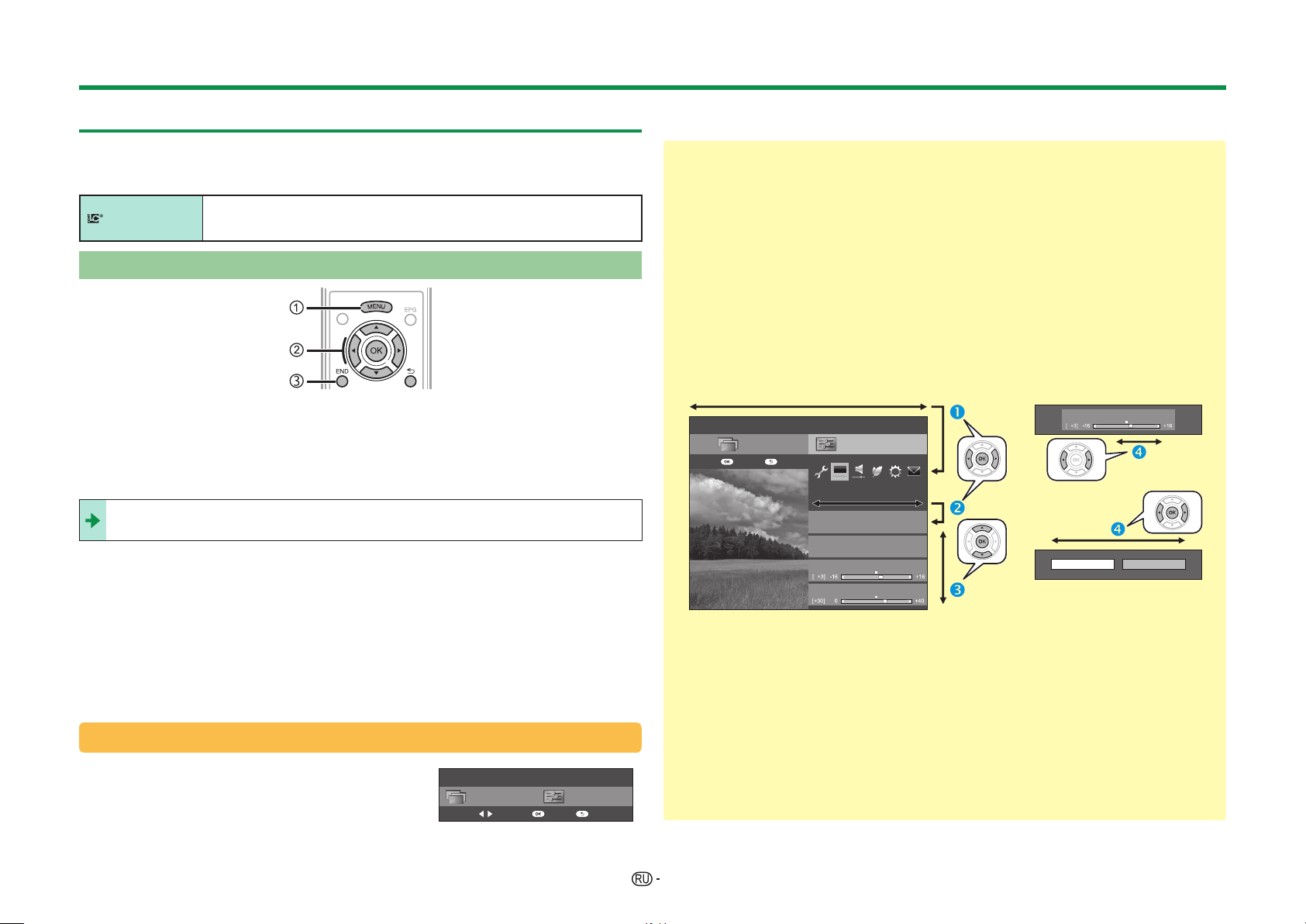
Руководство по быстрой настройке
Использование экрана Меню
Вам необходимо вывести OSD для выполнения установок телевизора. OSD
для установок называется «ТВ МЕНЮ». «ТВ МЕНЮ» используется для
включения различных установок и регулировок.
В данное изделие встроена технология LC Font, разработанная
LCFONT
компанией SHARP Corporation, позволяющая четко отображать легко
читаемые символы на жидкокристаллических экранах.
Основные операции
1 Отображение экрана Меню
Нажмите кнопку @, после чего появится экран «Меню».
2 Выберите опцию
«Меню» подразделяется на категории настроек для улучшения просмотра.
Подробное описание доступных на экране «Меню» действий см. в
правой колонке.
3 Выход из экрана Меню
Данная операция приведет к выходу из экрана «Меню» в случае нажатия
кнопки > до ее завершения.
ПРИМЕЧАНИЕ
•
В выбранных режимах входного сигнала опции «ТВ МЕНЮ» отличаются, однако
последовательность действий остается неизменной.
•
Опции со значком 4 не могут быть выбраны по различным причинам.
•
При использовании некоторых типов сигнала, дополнительных настроек или
подключении некоторых устройств отдельные опции могут быть недоступны.
Об указательной индикации
Подсказка ниже панели меню показывает
операции для OSD.
• Полоска сверху является руководством по
операциям с пультом дистанционного управления.
Эта полоска будет меняться в соответствии с
экраном каждой установки меню.
ȼɕȻɊȺɌɖ
ɍɫɬɚɧɨɜɤɢɋɩɢɫɨɤɄȺɇ
ɇɚɡɚɞȼɜɨɞ
Рекомендации:
Выбор в Меню
Воспользуйтесь кнопками c/d для
выбора нужного меню, а затем нажмите
кнопку ;. Нажмите кнопку 6 для
возврата к предыдущей категории меню.
Воспользуйтесь кнопками c/d для
выбора нужного подменю, а затем
нажмите кнопку ;.
Воспользуйтесь кнопками a/b для
выбора опции, которую хотите выбрать
или настроить, а затем нажмите кнопку
;.
Ɇɟɧɸ
ɋɩɢɫɨɤɄȺɇ
ɇɚɡɚɞȼɜɨɞ
ɍɫɬɚɧɨɜɤɢ
Ɋɟɠɢɦ$9
OPC
ɉɨɞɫɜɟɬɤɚ
Ʉɨɧɬɪɚɫɬ
Ʉɚɪɬɢɧɤɚ
>ȼɕɄɅ@
Выбор опций
Воспользуйтесь
кнопками a/b
или c/d для
регулировки
параметра для
улучшения
просмотра ТВ, а
затем нажмите
кнопку ;.
ПРИМЕР
ɉɨɞɫɜɟɬɤɚ
ɞɚ ɧɟɬ
ПРИМЕЧАНИЕ
• Чтобы узнать, когда
нажимать кнопку ;,
обратитесь к подсказке,
находящейся ниже
панели меню.
Пояснение к инструкциям, приведенным в данном
руководстве
С целью упрощения приведенных в данном руководстве инструкций
часто используются предложения следующего вида.
• Перейдите к пункту «Меню» > «Установки» > ...
Они поясняют какие пункты в меню экрана следует выбирать,
используя кнопки a/b/c/d и ; .
12
Page 15
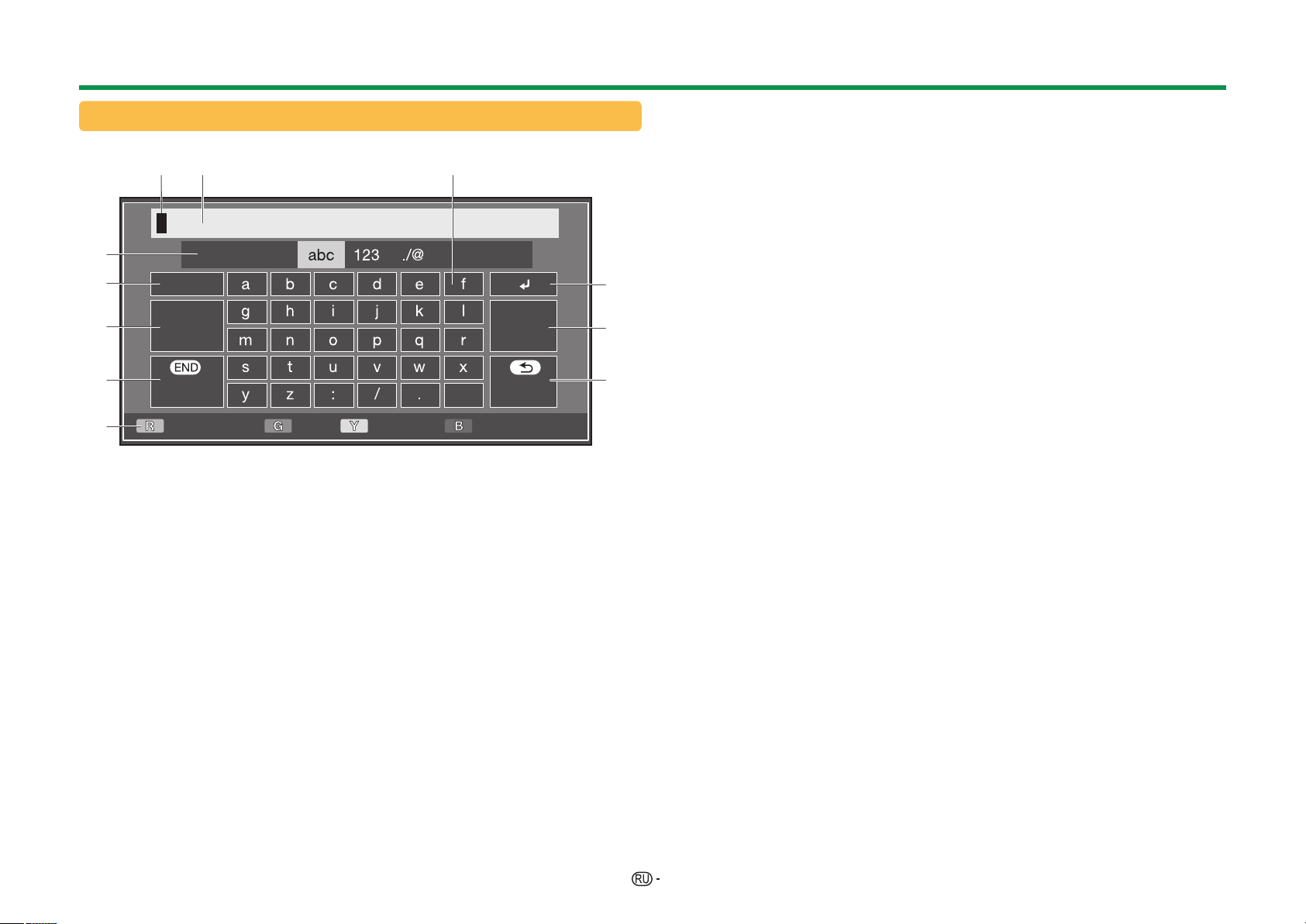
Руководство по быстрой настройке
Использование экранной клавиатуры
Для ввода текста используйте экранную клавиатуру.
76
8
1
2
3
4
5
1 Кодировка
Переключение между
режимами ввода букв,
цифр, символов и т.д.
2 Загл.буквы
Переключение между
режимами ввода
прописных/строчных
букв.
3 Готово
Подтверждение ввода.
4 Отмена
Отмена ввода и
закрытие экранной
клавиатуры.
5 R/G/Y/B (Цветные)
кнопки
Выбор цветных
элементов на экране.
Загл.буквы
Отменить
Кодировка
Готово
Курсор влево
Загл.буквы
6 Курсор ввода
Используйте кнопки
c/d для перемещения
курсора, когда он
выделен.
7 По
ле ввода
Здесь отображается
вводимый текст.
8 Знак
Эти кнопки
используются для
ввода знаков.
9 ?
Ввод разрыва строки.
Кодировка
ОЧИСТИТЬ
Удалить
Пр
.
Курсор вправо
0 Очистить
Удаление строки
знаков.
• Когда курсор
находится в любом
месте строки: будут
удалены все знаки
вправо от курсора.
• Когда курсор
находится в правом
конце строки: будет
удалена вся строка.
Q Удалить
Ког
да курсор находится
в правом конце строки,
эта кнопка удаляет по
одному знаку за раз.
• Для удаления текста
можно также нажать
кнопку 6 на пульте
дистанционного
управления.
9
10
11
13
Page 16
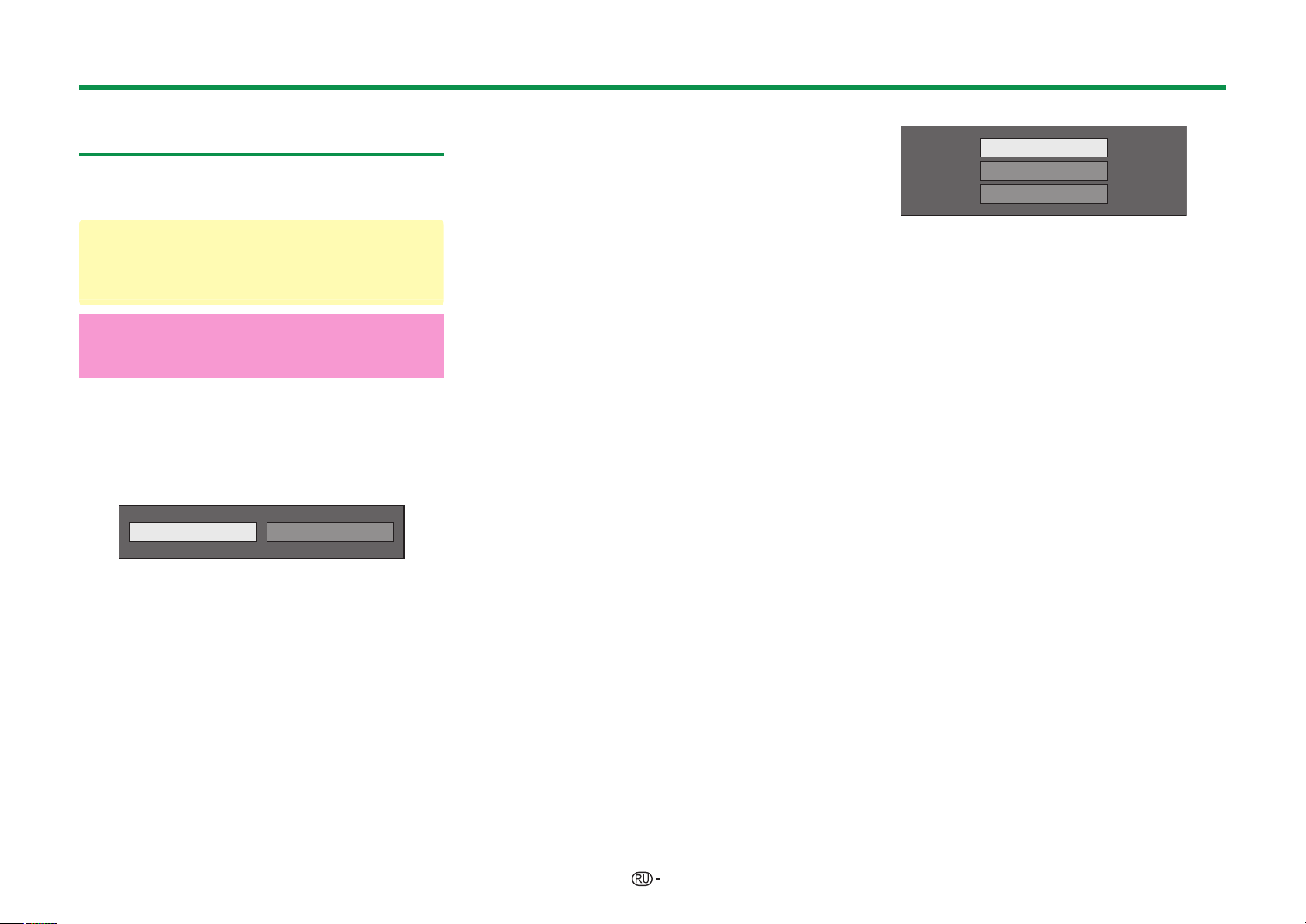
Первоначальная автоматическая инсталляция
Первоначальная автоматическая
инсталляция
При первом включении телевизора после приобретения появляется
мастер первоначальной автоматической инсталляции. Следуйте
указаниям меню и последовательно выполните необходимые установки.
Перед включением питания проверьте
следующее
E
Подсоединен ли антенный кабель?
E
Включен ли шнур питания переменного тока?
Важная информация:
Спутниковые ресурсы доступны только на моделях
серии 635.
1
Нажмите кнопку < на телевизоре.
•
Появится мастер первоначальной автоматической инсталляции.
2
Установка языка OSD.
Воспользуйтесь кнопками a/b/c/d для выбора нужного языка, а затем
нажмите кнопку ;.
3
Выбор местонахождения телевизора.
ДОМ
Воспользуйтесь кнопками c/d для выбора места использования этого
телевизора, а затем нажмите кнопку ;.
•
Экран подтверждения появляется только при выборе «УНИВЕРМАГ».
Воспользуйтесь кнопками c/d для выбора «да» или «нет».
•
ДОМ: Значением по умолчанию для установки «Режим AV» будет
опция «СТАНДАРТ».
•
УНИВЕРМАГ: Значением по умолчанию для установки «Режим AV»
будет опция «ДИНАМИЧНЫЙ (Фиксирован.)». В случае изменения
установки «Режим AV» телевизор автоматически переключится
обратно на опцию «ДИНАМИЧНЫЙ (Фиксирован.)», если в течение 30
минут не будет зарегистрировано никаких операций по использованию
телевизора или сигналов с пульта дистанционного управления.
•
УНИВЕРМАГ: Демонстрационное изображение будет отображено
после завершения первоначальной автоматической инсталляции.
Если Вы ошибочно выбрали опцию «УНИВЕРМАГ», перейдите к
пункту «Установки» > «Настройка просмотра» > «Сброс» и выберите
повторно опцию «ДОМ».
УНИВЕРМАГ
4 Установка страны.
Воспользуйтесь кнопками a/b/c/d для выбора
Вашей страны или области, а затем нажмите
кнопку ;.
• Экран установки появляется только во время
первоначальной автоинсталляции.
ПРИМЕЧАНИЕ
• В зависимости от установки страны или выбора
поставщика услуг кабельного телевидения
некоторые функции могут не отображаться или быть
недоступными.
5 Установка PIN-кода.
1 Воспользуйтесь кнопками c/d для
выбора опции «да», а затем нажмите
кнопку ;.
• При выборе варианта «нет», установка PINкода будет пропущена.
2
Введите в качестве PIN-кода
четырехзначное число с помощью
цифровых кнопок 0–9.
3 Для подтверждения введите то же
четырехзначное число, что и в пункте 2.
4 Нажмите кнопку ;.
ПРИМЕЧАНИЕ
• Если в установке страны выбрано «Франция»,
установку PIN-кода нельзя будет пропустить.
• Значение «0000» не может быть установлено в
качестве PIN-кода.
• При пропуске установки PIN-кода ему автоматически
присваивается значение по умолчанию («1234»).
• Чтобы изменить установку PIN-кода, обратитесь к
разделу Индивидуальная настройка - PIN (Стр. 39).
Процедуру сброса установки PIN-кода (ввод PIN-кода
больше не потребуется) см. в ра
кода (стр. 64).
зделе Сброс PIN-
6 Начало поиска каналов.
Поиск цифровых каналов
Поиск аналоговых каналов
Спутниковый поиск
Воспользуйтесь кнопками a/b для выбора опции
«Поиск цифровых каналов», «Поиск аналоговых
каналов» или «Спутниковый поиск», а затем
нажмите кнопку ;.
• (Только для серии 635) После выполнения
пункта «Поиск цифровых каналов» или «Поиск
аналоговых каналов» экран переключается
на настройку «Спутниковый поиск». Если
необходимо выполнить поиск спутниковых
каналов, выберите пункт «да».
• Для просмо
телевещания необходимо выполнить
процедуру «Поиск цифровых каналов» или
«Поиск аналоговых каналов» из пункта
«Автоинсталляция» в меню «Установки» (стр. 36).
• Если вы выберете значение «Спутниковый
поиск», то будет выполнен поиск только
спутниковых программ.
• Если Вы хотите выполнить поиск других передач,
снова выполните процедуру «Добавить поиск» из
меню «У
ПРИМЕЧАНИЕ
• В случае выключения питания телевизора во
время поиска каналов мастер автоинсталляции
не появится. Функция автоинсталляции позволяет
повторно выполнять инсталляцию из меню
«Установки» > «Настройка просмотра» (Стр. 36).
• Мастер первоначальной автоинсталляции прервет
свою работу, если оставить телевизор без присмотра
на 30 минут перед поиском каналов.
• Если в установке страны выбрано «Италия» или
«Франция», ограничение по в
устанавливается на 18 лет.
тра и цифрового и аналогового
становка программ» (Стр. 36_38).
озрасту автоматически
14
Page 17
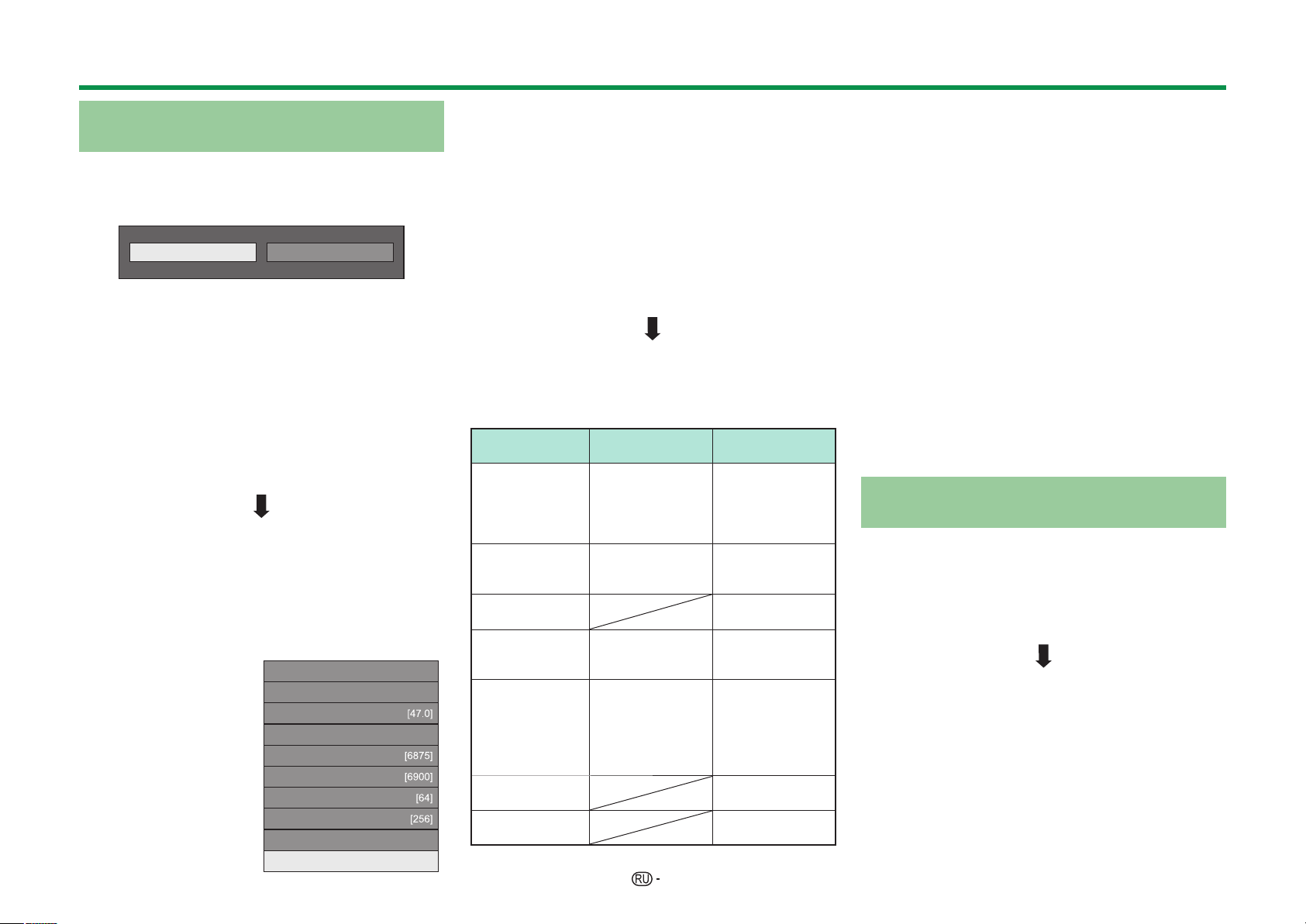
Первоначальная автоматическая инсталляция
Установки цифрового
телевидения
Воспользуйтесь кнопками c/d для выбора опции
«Наземный» или «Кабельный», а затем нажмите
кнопку ;.
Наземный
E
Поиск наземных программ
Телевизор выполнит поиск, сортировку и сохранение
всех подлежащих приему телеканалов в соответствии
с их установками и подключенной антенной.
•
Для прекращения выполняемой первоначальной
автоматической инсталляции нажмите кнопку 6.
ПРИМЕЧАНИЕ
•
В зависимости от установки страны или выбора поставщика
услуг кабельного телевидения может появиться экран выбора
программ или региона. При выборе следуйте инструкциям на
экране.
Только для серии 635
После поиска эфирных каналов экран переключается на
настройку «Спутниковый поиск» (стр. 16).
E
Поиск кабельных программ
Чтобы задать требуемые установки для каждой
опции:
1 Воспользуйтесь
кнопками a/b
для выбора меню,
а затем нажмите
кнопку ;.
2 Нажмите кнопки
a/b/c/d или 0_9,
чтобы выбрать или
ввести требуемую
опцию/значение,
а затем нажмите
кнопку ;.
Кабельный
Зашифрован.станции [да]
Метод поиска [Канал]
Начальная частота
Идентификатор сети [Никакой]
Скор.перед.1
Скор.перед.2
Модуляция QAM 1
Модуляция QAM 2
Сброс
Запуск поиска
3 Воспользуйтесь кнопками a/b для выбора
опции «Запуск поиска», а затем нажмите
кнопку ;.
4 Воспользуйтесь кнопками c/d для выбора
опции «да», чтобы начать поиск кабельных
программ, а затем нажмите кнопку ;.
5 Телевизор выполнит поиск, сортировку
и сохранение всех подлежащих приему
телеканалов в соответствии с их установками
и подключенной антенной.
• Для прекращения выполняемой первоначальной
автоматической инсталляции нажмите кнопку 6.
Только для серии 635
После поиска кабельных каналов экран
переключается на настройку «Спутниковый
поиск» (стр. 16).
Меню Описание
Указывает, нужно
Зашифрован.
станции
Метод поиска
Начальная
частота
Идентификатор
сети
Скор.перед.1/
Скор.перед.2*
Модуляция
QAM 1
Модуляция
QAM 2
ли добавлять
платные
телевизионные
каналы.
Указывает
метод поиска
каналов.*
Указывает
выбранную
сеть.*
Введите
значение,
указанное
1
поставщиком
услуг кабельного
телевидения.*
2
3
15
Выбираемые
опции
Да, Нет
Канал, Частота,
Быстрый
От 47,0_858,0
МГц
Никакой,
0_65535
1000_9000
4
16, 32, 64, 128,
256
Никакой, 16, 32,
64, 128, 256
I Установите значение «Скор.перед.2», если
поставщиком услуг кабельного телевидения
используются несколько скоростей передачи.
J Меню «Метод поиска» имеет следующие варианты
выбора:
_Канал: вся информация извлекается из
канала (быстрый метод, но требует наличия
соответствующих телевизионных станций).
_Частота: Проверяются все частоты в диапазоне
(медленный метод).
_Быстрый: Все каналы ищутся по одной частоте.
Это меню работает, только когда Ваш поставщик
услуг кабельного телевидения предоставил данные
о част
оте и идентификатор сети (например,
канал Домашний). При выборе опции «Быстрый»
параметр «Зашифрован.станции» автоматически
устанавливается на значение «нет», а в меню
«Идентификатор сети» нельзя выбрать значение
«Никакой».
K Установите только для регистрации указанного
идентификатора сети без дополнительных
программ.
L Скорость передачи указывается поставщиком услуг
кабельного телевидения.
Установки аналогового
телевидения
Телевизор выполнит поиск, сортировку
и сохранение всех подлежащих приему
телеканалов в соответствии с их установками
и подключенной антенной.
• Для прекращения выполняемой первоначальной
автоматической инсталляции нажмите кнопку 6.
Только для серии 635
После поиска аналоговых каналов экран
переключается на настройку «Спутниковый
поиск» (стр. 16).
Page 18
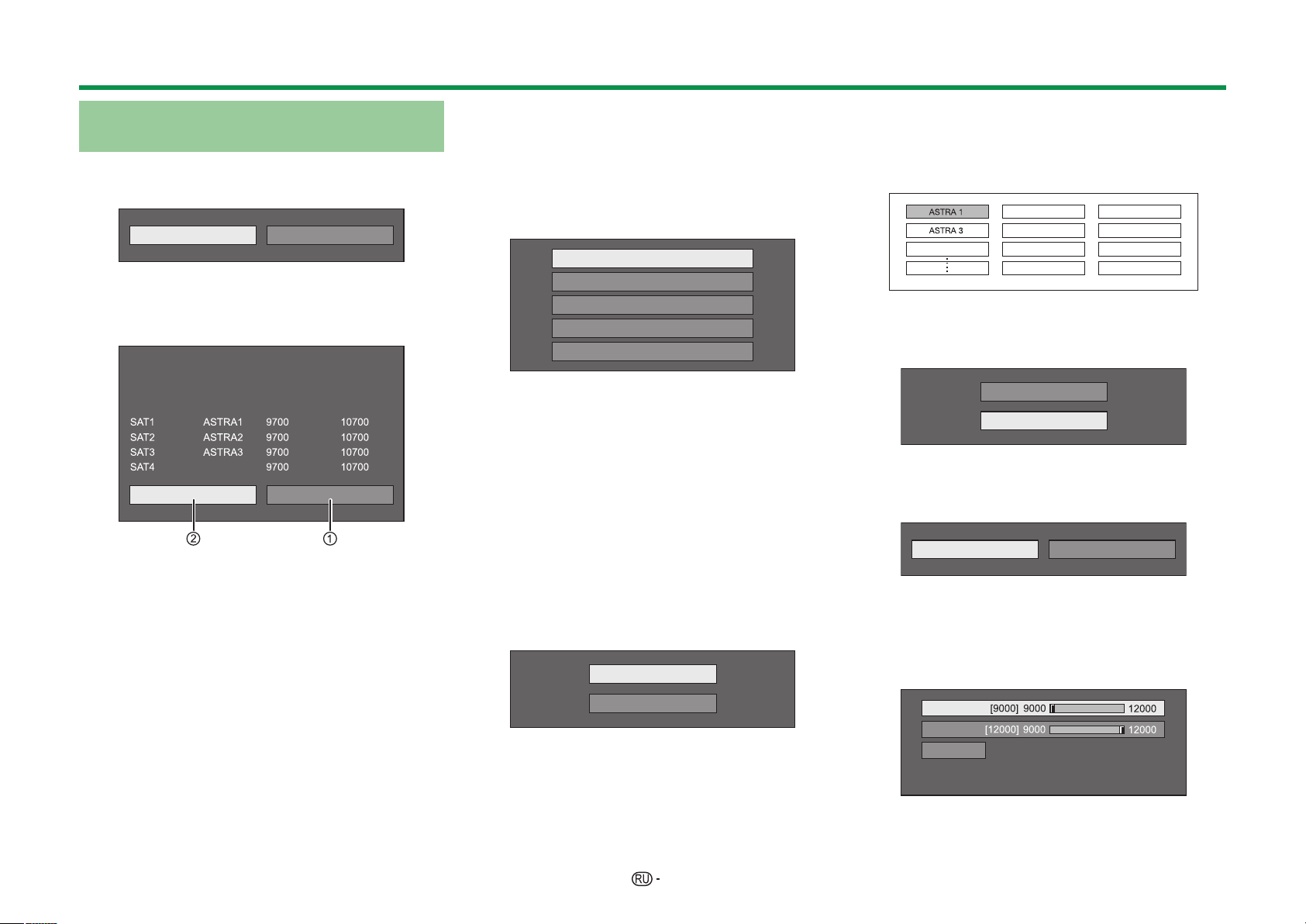
Первоначальная автоматическая инсталляция
Поиск спутниковых программ
(только для серии 635)
Воспользуйтесь кнопками c/d для выбора
опции «да», а затем нажмите кнопку ;.
да
• Если вы не хотите выполнять «Спутниковый
поиск», выберите опцию «нет», а затем нажмите
кнопку ;.
• Отображается экран текущих настроек DVB-S/S2.
Макс. 4 спутника на мультикоммутаторе DiSEqC
• Перед тем, как переходить к настройке
«Следую.», необходимо завершить работу с
опцией «Изменить установку».
Спутниковая система
Спутник
другой
След.
Частота LNB
Низкий Высокий
нет
Изменить установку
1 При изменении настроек
подключения антенны:
Воспользуйтесь кнопками c/d для выбора
опции «Изменить установку», а затем
нажмите кнопку ;.
• Отображается экран настройки подключения
антенны.
Один спутник
2 спутника на коммутаторе 22кГц
2 спутника на коммутаторе тональной посылки
Макс. 4 спутника на мультикоммутаторе DiSEqC
Коллективная спутниковая система
ПРИМЕЧАНИЕ
• Вы можете выбрать один из пяти типов подключения
антенны. Прежде чем использовать какойлибо тип, отличающийся от «Один спутник»,
проконсультируйтесь с продавцом.
E
Опция «Один спутник»
1 Воспользуйтесь кнопками a/b для выбора
опции «Один спутник», а затем нажмите
кнопку ;.
2 Воспользуйтесь кнопками a/b, чтобы
выбрать «SAT1 [Нет]» для отображения
спутниковых программ, которые может
принимать телевизор, а затем нажмите кнопку
;.
SAT1 [Никакой]
Следую.
3 Воспользуйтесь кнопками a/b/c/d для
выбора предпочтительного спутника, а затем
нажмите кнопку ;.
• Вы не сможете выбрать опцию «Следую.», пока
не выберете спутниковую программу в пункте 3.
Atlantic Bird 3
4 Воспользуйтесь кнопками a/b для выбора
опции «Следую.», а затем нажмите кнопку
;.
SAT1 [ASTRA 1]
Следую.
5 Воспользуйтесь кнопками c/d для выбора
опции «Да (0/22кГц)», чтобы задать частоту
LNB, а затем нажмите кнопку ;.
Да(0/22кГц)
нет
6 Воспользуйтесь кнопками a/b для
выбора нужной опции, а затем с помощью
кнопок c/d выберите нужное значение в
промежутке между 9 000 и 12 000 МГц.
ПРИМЕР
SAT1 Низкий
SAT1 Высокий
OK
16
Page 19
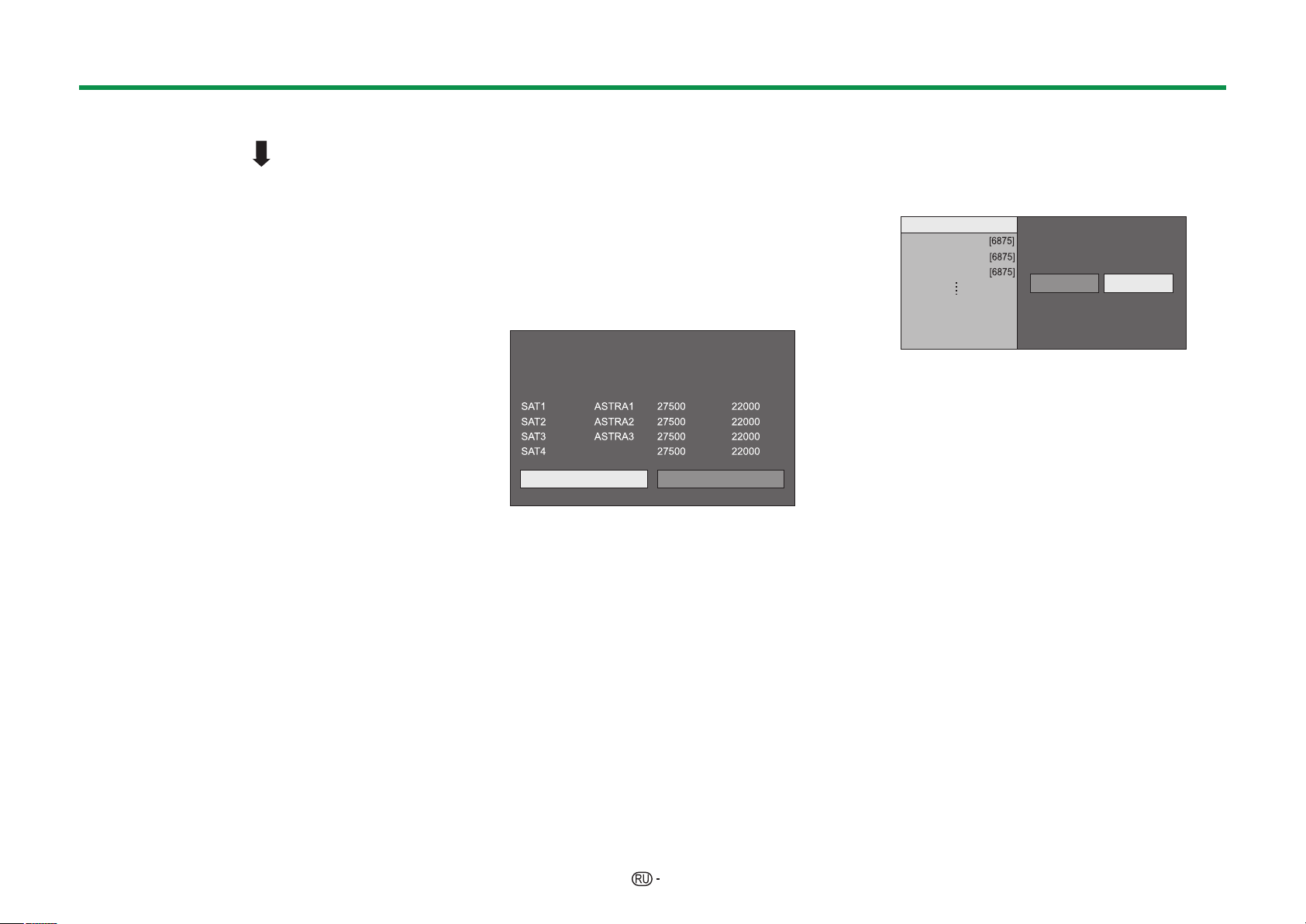
Первоначальная автоматическая инсталляция
7 Воспользуйтесь кнопками a/b для выбора
опции «OK», а затем нажмите кнопку ;.
После завершения этой настройки на экране
появляются настройки DVB-S/S2, показанные
в левом столбце на стр. 16.
ПРИМЕЧАНИЕ
• Для настройки опций «2 спутника на коммутаторе
22кГц», «2 спутника на коммутаторе тональной
посылки», «Макс. 4 спутника на мультикоммутаторе
DiSEqC» и «Коллективная спутниковая система»
следуйте указаниям на экране.
• Для настройки множественных спутниковых
каналов перейдите к опции «Макс. 4 спутника на
мультикоммутаторе DiSEqC».
• При необходимости подачи питания на спутниковую
антенну выполните следующую процедуру:
Перейдите в «Меню» > «У
просмотра» > «Настройки каналов» > «Установки
антенны цифрового ТВ» > «Установка спутника» >
«Изменить установку» > «Коллективная спутниковая
система».
становки» > «Настройка
2 При запуске спутникового поиска
после настройки зашифрованных
станций:
Воспользуйтесь кнопками c/d для выбора
опции «Следую.» в левом столбце на экране
настроек DVB-S/S2, показанном на странице 16,
а затем нажмите кнопку ;.
ПРИМЕЧАНИЕ
• При выполнении первоначальной автоинсталляции
опция «Следую.» недоступна. По завершении работы
с опцией «Изменить установку» опция «Следую.»
станет доступна.
Зашифрован.станции:
Начать поиск
E
Начните поиск:
поиск каналов DVB-S/S2.
Спутник
другой
нет
Скор.перед.1 Скор.перед.2
Изменить установку
1 Воспользуйтесь кнопками c/d для выбора
опции «Начать поиск», а затем нажмите
кнопку ;.
2 Телевизор выполнит поиск и сохранение всех
принимаемых телеканалов в соответствии с
их установками и подключенной антенной.
• Выберите «да» для сортировки результатов
поиска по алфавиту.
• Для прекращения выполняемой первоначальной
автоматической инсталляции нажмите кнопку 6.
E
Изменить установку:
1 Воспользуйтесь кнопками c/d для выбора
опции «Изменить установку», а затем
нажмите кнопку ;.
• Отображается экран настроек «Зашифрованные
станции» или «Скорость передачи».
Зашифрован.станции
SAT1-Скор.перед.1
SAT1-Скор.перед.2
SAT2-Скор.перед.1
Запуск поиска
[нет]
да нет
2 Воспользуйтесь кнопками a/b для выбора
опции «Зашифрованные станции», а затем
нажмите кнопку ;.
• Зашифрованные станции: Указывает, нужно ли
добавлять платные телевизионные каналы.
3 Воспользуйтесь кнопками c/d для выбора
опции «да», а затем нажмите кнопку ;.
4 Воспользуйтесь кнопками a/b для выбора
скорости передачи, которую хотите изменить,
а затем нажмите кнопку ;.
• Скорость передачи: Необходимо задать все
скорости передачи для всех спутниковых
программ, которые данный телевизор может
принимать (максимальное количество
отображаемых скоростей передачи составляет
восемь).
5 Воспользуйтесь кнопками c/d для выбора
опции «Запуск поиска», а затем нажмите
кнопку ;.
6 Телевизор выполнит поиск и сохранение всех
принимаемых телеканалов в соответствии с
их установками и подключенной антенной.
• Выберите «да» для сортировки результатов
поиска по алфавиту.
• Для прекращения выполняемой первоначальной
автоматической инсталляции нажмите кнопку 6.
17
Page 20
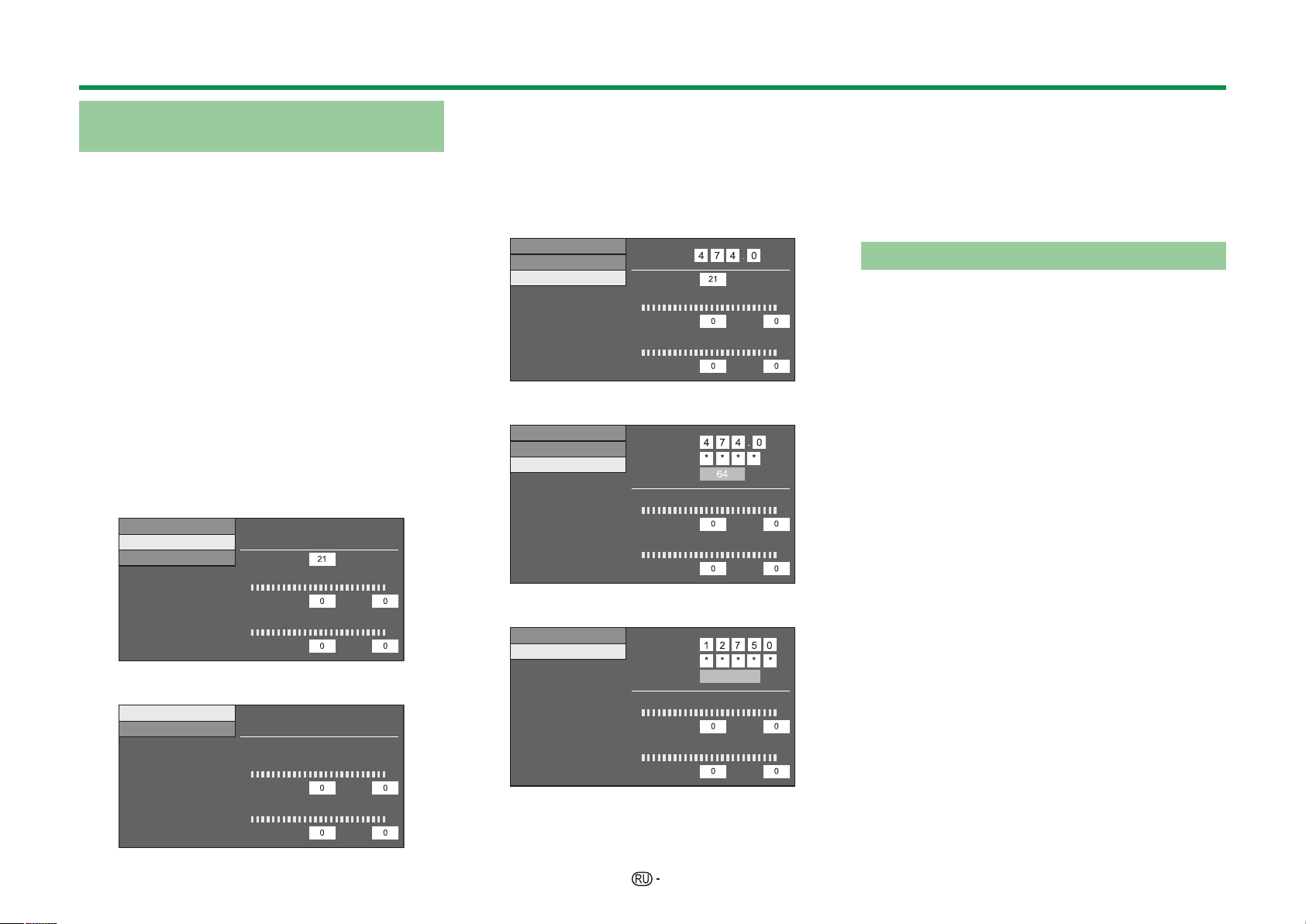
Первоначальная автоматическая инсталляция
Проверка мощности сигнала и
1
канала (DVB-T/T2*
В случае первоначальной установки антенны
DVB-T/T2/C/S/S2 или ее перемещения вам
потребуется отрегулировать ориентацию антенны
для обеспечения хорошего приема, проверяя при
этом экран установки антенны.
I Только для серии 636
J Только для серии 635
1 Перейдите в «Меню» > «Установки» >
«Настройка просмотра» > «Настройки
каналов» > «Установки антенны цифрового
ТВ».
2 Воспользуйтесь кнопками a/b для выбора
опции «Цифровая установка» или «Установка
спутника», а затем нажмите кнопку ;.
E
Проверка мощности сигнала
3 Воспользуйтесь кнопками a/b для выбора
опции «Мощность сигнала», а затем нажмите
кнопку ;.
Мощность сигнала DVB-T/T2/C
Напряж питания
Мощность сигнала
Мощность канала
/C/S*2/S2*2)
№ канала
Мощность сигнала
E
Проверка мощности канала
Воспользуйтесь кнопками a/b для выбора
4
опции «Мощность канала», а затем нажмите
кнопку ;.
• Вы можете ввести заданное значение несущей
частоты с помощью цифровых кнопок 0_9.
Мощность канала DVB-T/T2
Напряж питания
Мощность сигнала
Мощность канала
Частота
№ канала
Мощность сигнала
Текущая Макс
Качество
Текущая Макс
Мощность канала DVB-C
Напряж питания
Мощность сигнала
Мощность канала
Частота
Скорость передачи
Модуляция QAM
Мощность сигнала
Текущая
Качество
Текущая Макс
Макс
MHz
MHz
5 Установите и отрегулируйте антенну таким
образом, чтобы получить максимальные
возможные значения параметров «Мощность
сигнала» и «Качество».
ПРИМЕЧАНИЕ
• Значения «Мощность сигнала» и «Качество»
указывают на то, когда необходимо проверять
соответствующую ориентацию антенны.
Подача питания к антенне
После подсоединения антенного кабеля к гнезду
антенны с задней стороны телевизора для
приема станций цифрового/наземного сигнала
Вам необходимо подать питание к антенне.
1 Перейдите в «Меню» > «Установки» >
«Настройка просмотра» > «Настройки
каналов» > «Установки антенны цифрового
ТВ» > «Напряж питания».
2 Воспользуйтесь кнопками c/d для выбора
опции «ВКЛ», а затем нажмите кнопку ;.
Текущая Макс
Качество
Текущая Макс
Мощность сигнала DVB-S/S2
Мощность сигнала
Мощность канала
Мощность сигнала
Текущая Макс
Качество
Текущая Макс
Мощность канала DVB-S/S2
Мощность сигнала
Мощность канала
Частота
Скорость передачи
Диапазон
Мощность сигнала
Текущая Макс
Качество
Текущая Макс
18
MHz
Верт/Низк
Page 21
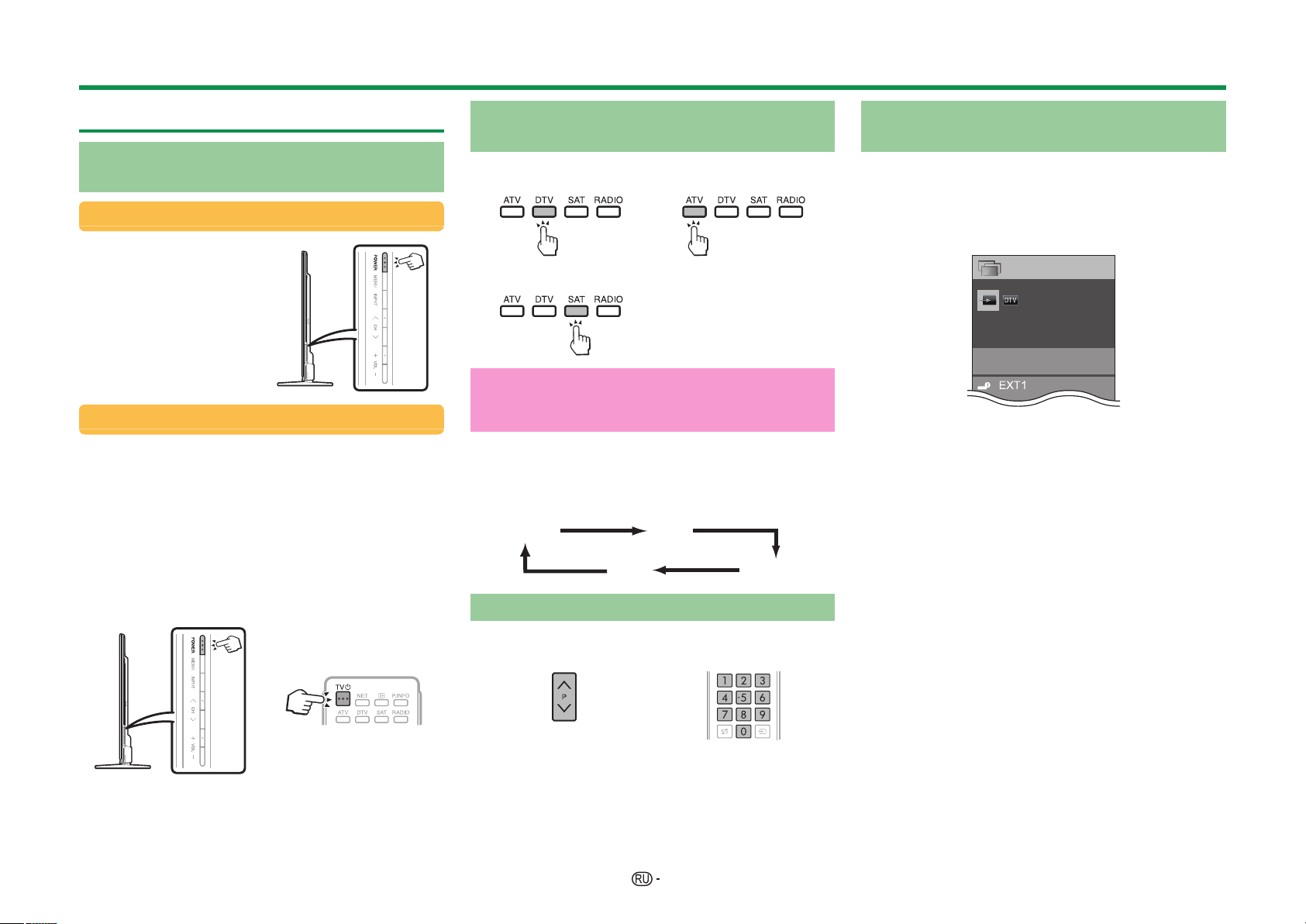
Просмотр телевизора
Ежедневная работа
Включение питания/
переключение в режим ожидания
Включение питания
Нажмите кнопку
< на телевизоре
или кнопку >a на
пульте дистанционного
управления.
Режим ожидания
Нажмите кнопку < на телевизоре
или кнопку TV a на пульте дистанционного
управления, когда телевизор включен.
• Телевизор перейдет в режим ожидания и
изображение на экране исчезнет.
•
Слабый электрический ток все равно продолжает потребляться,
даже когда телевизор находится в режиме ожидания.
• Чтобы окончательно обесточить телевизор, выньте
вилку шнура питания переменного тока из сетевой
розетки. Тем не менее, не вынимайте шнур питания,
если только это не требуется инструкцией.
Переключение между цифровым,
спутниковым и аналоговым приемом
Просмотр
цифровых передач
Просмотр
спутниковых передач
*Важная информация:
Спутниковые ресурсы доступны только на моделях
серии 635.
ПРИМЕЧАНИЕ
• Если настроено большое количество спутниковых
каналов, то при каждом нажатии кнопки SAT каналы
переключаются следующим образом.
SAT1 SAT2
Просмотр
аналоговых передач
SAT3SAT4
Переключение каналов
Выбор внешнего источника
видеосигнала
После установки соединения нажмите кнопку
b для отображения экрана «Ввод», а затем
воспользуйтесь кнопками b или a/b для
переключения на соответствующий внешний
источник с помощью кнопки ;.
Список КАН
Ввод
ТВ
Переключается
ПРИМЕЧАНИЕ
• Можно также выбрать внешний источник
видеосигнала, вызвав «Список КАН» > «Ввод».
• Могут быть выбраны только входы HDMI, которые не
установлены в опции «Пропуск вход. сигнала» (стр.
42) и правильно подключенные источники входящего
сигнала.
ПРИМЕЧАНИЕ
• Если вы не собираетесь использовать телевизор в
течение длительного времени, обязательно выньте
вилку шнура питания переменного тока из сетевой
розетки.
С помощью кнопок
:r/s
С помощью кнопок
0_9
19
Page 22
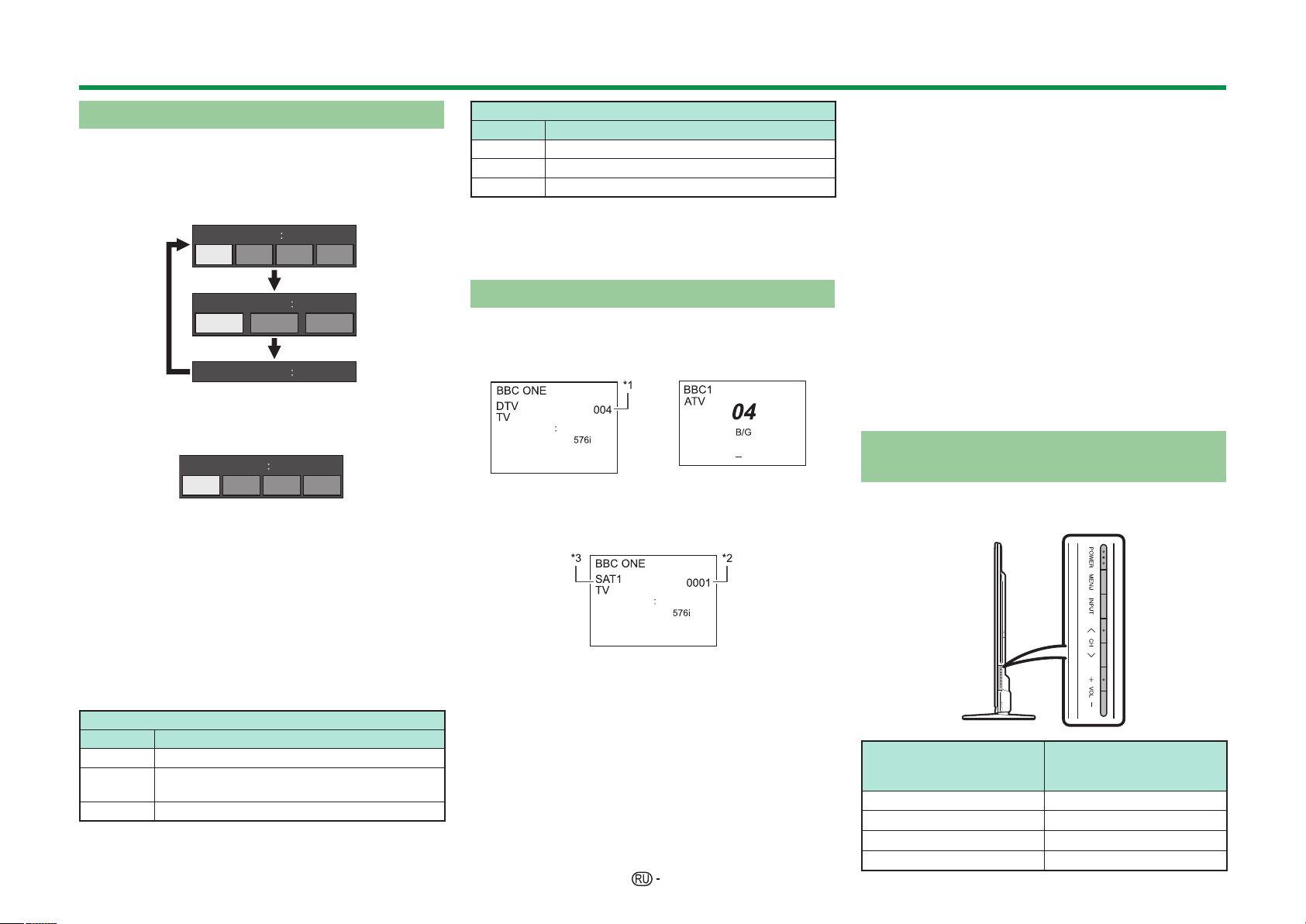
Просмотр телевизора
Выбор режима звука
E
Режим DTV/SAT
В случае приема нескольких режимов звука во
время каждого нажатия кнопки 7 режим будет
меняться соответствующим образом.
Аудио (ENG) СТЕРЕО
Л/П ЛПЛП
Аудио (ENG) CH A
CH A CH B CH AB
Аудио (ENG) МОНО
Воспользуйтесь кнопками c/d для выбора звука
Л или П, если отображается экран СТЕРЕО или
ДВОЙНОЕ МОНО.
Аудио (ENG) СТЕРЕО
Л/П ЛПЛП
ПРИМЕЧАНИЕ
• Экран режима звука исчезнет через шесть секунд.
• Выбираемые опции будут меняться в соответствии с
принимаемым сигналом.
• Когда опция «Настройки аудио-помощника»
включена, выбирается звук аудио-помощника в
зависимости от основного звука.
E
Режим ATV
Во время каждого нажатия кнопки 7, режим
будет меняться таким образом, как показано в
следующих таблицах.
Выбор телевещания NICAM
Сигнал Выбираемые опции
Стерео NICAM СТЕРЕО, МОНО
Двуязычный
Монофонический
NICAM CH A, NICAM CH B, NICAM CH AB,
МОНО
NICAM МОНО, МОНО
Выбор режима телевизионного сигнала A2
Сигнал Выбираемые опции
Стерео СТЕРЕО, МОНО
Двуязычный
Монофонический
CH A, CH B, CH AB
МОНО
ПРИМЕЧАНИЕ
• Если входной сигнал не поступает, в качестве
режима звука будет отображаться индикация
«МОНО».
Индикация канала
Вы можете вывести информацию о канале, нажав
кнопку p на пульте дистанционного управления.
Режим DTV Режим ATV
Аудио (ENG)
Видео
Субтитры
>> Новая информация
I Если в установке страны выбрана одна из
пяти стран Северной Европы, отображаются
четырехзначные значения (напр., 0001).
J Спутниковые каналы показываются под
четырехзначными номерами (например, 0001).
K Вы можете присвоить четырем спутниковым
станциям имена «SAT1», «SAT2», «SAT3», «SAT4».
E
Индикация времени в информации
о канале
Вы можете отображать информацию о времени,
включенную в трансляцию DTV, SAT и телетекста.
СТЕРЕО
ВЫКЛ
Режим SAT
Аудио (ENG)
Видео
Субтитры
>> Новая информация
СТЕРЕО
ВЫКЛ
20
Авто
Субтитры
МОНО
ПРИМЕЧАНИЕ
•
Пропустите пункт 1 в случае приема сигналов DTV/SAT.
1 Выберите телевизионный канал (информация
о времени будет принята автоматически).
2 Нажмите кнопку p. На экране телевизора
появится индикация канала.
3 Нажмите кнопку p еще раз в течение
нескольких секунд, на протяжении которых на
экране отображается индикация канала. Эта
информация появится на несколько секунд в
нижнем правом углу экрана.
4 Даже в случае переключения телевизионного
канала Вы все равно сможете просматривать
информацию о времени, выполняя действия
пунктов 2 и 3, приведенных выше.
ПРИМЕЧАНИЕ
•
В случае успешного приема информация о времени
будет появляться на экране при нажатии кнопки @.
Работа без пульта
дистанционного управления
Изменять установки в меню можно используя
кнопки управления на самом телевизоре.
Кнопки управления на
телевизоре
@@
#
!r/s
Yk/l d/c
Кнопки на пульте
дистанционного
управления
;
a/b
Page 23
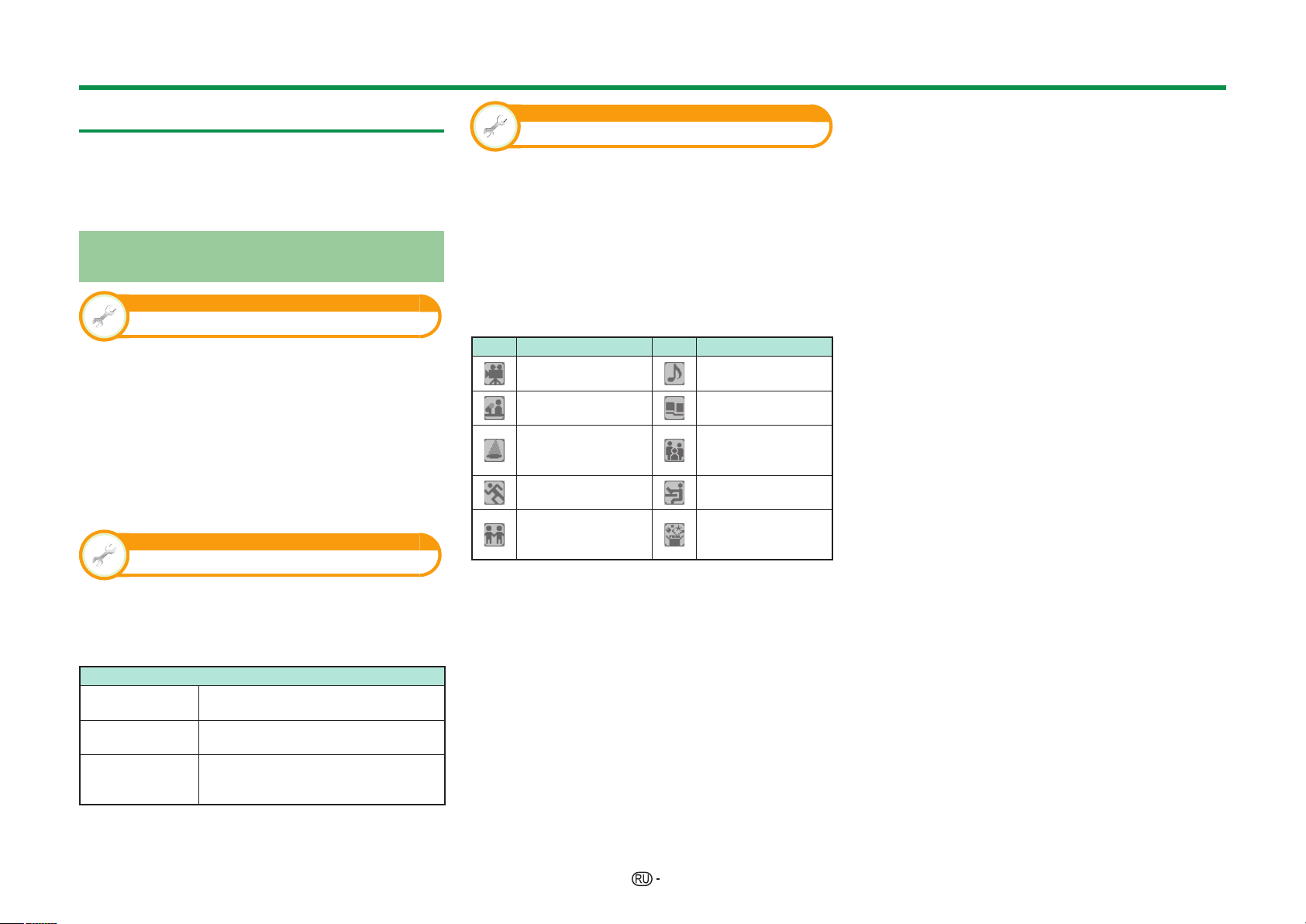
Просмотр телевизора
EPG
EPG представляет собой список программ, отображаемый
на экране. С помощью EPG вы можете узнавать расписание
программ DTV/SAT/RADIO/DATA, просматривать
подробную информацию о них и выполнять настройку на
транслируемую в данный момент передачу.
Полезные установки для
использования EPG
Настройка просмотра
EPG
Если Вы хотите использовать EPG для цифровых станций,
выберите опцию «да». Данные EPG должны приниматься
автоматически в то время, когда телевизор находится в
режиме ожидания. После установки в положение «да» может
потребоваться некоторое время для выключения питания
с помощью пульта дистанционного управления или пульта
управления на телевизоре из-за процесса приема данных.
Перейдите в «М
еню» > «Установки» > «Настройка
просмотра» > «Индивидуальная настройка» > «Поиск в
режиме ожидания» > «EPG».
Опция
Установка диапазона индикации
«Устан.диапаз.индик.» позволяет выбирать один из трех
типов интервала времени для отображения на экране.
Перейдите к пункту «Меню» > «Установки» > «Опция» >
«Установка EPG» > «Устан.диапаз.индик.».
Опция
Режим 1
(Широкий угол)
Режим 2
(Масштабирование)
Режим 3
(Вертикальный
Угол)
Отображение информации о шести
часах программы.
Отображение информации о трех
часах программы.
Переключение на формат
отображения EPG с отображение
диапазона времени по вертикали.
Опция
Установка пиктограммы жанра
Вы можете отметить серым цветом или
установить значок на нужных жанрах и легко
найти программы, которые часто смотрите.
1 Перейдите к пункту «Меню» > «Установки» >
«Опция» > «Установка EPG» > «Устан.пиктогр.
жанра».
2 Воспользуйтесь кнопками a/b для выбора
нужного жанра, а затем нажмите кнопку ;.
E
Список пиктограмм жанров
Пиктограмма
3 При помощи кнопок a/b выберите уровень
или выполните поиск программ для просмотра
(«Стандарт», «Индикатор», «Пометка»).
Жанр
Фильмы/Драмы
Новости/Текущие
события
Представления/
Показ игр
Спорт
Детские/
Молодежные
программы
Пиктограмма
Музыка/Балет/
Танцы
Искусство/Культура
(без музыки)
Общество/
Политика/
Экономика
Образование/
Наука/Дискуссии
Досуг и отдых
Жанр
21
Page 24

Просмотр телевизора
Выбор программы с помощью EPG
В иллюстрациях на данной странице используются трехзначные номера
каналов.
Отобразить/закрыть экран EPG
Нажмите кнопку EPG.
AM PM
Информация о программе.
ВЫБРАТЬ
Ввод Назад
ПРИМЕЧАНИЕ
• Можно также отобразить экран EPG, вызвав «Меню» > «EPG» > «EPG».
Выберите программу
Поиск по жанру Поиск по дате
Выход
Список таймеров
4 Поиск программы в
категории
1 Нажмите кнопку G.
2 Воспользуйтесь кнопками a/b
для выбора нужного жанра, а
затем нажмите кнопку ;.
3 Воспользуйтесь кнопками a/b
для выбора программы, которую
Вы хотите просмотреть, а затем
нажмите кнопку ;.
• Обратитесь к странице 21 для
установки жанра.
Фильмы/Драмы
Новости/Текущие события
Представления/Показ игр
Спорт
Детские/Молодежные программы
Музыка/Балет/Танцы
5 Поиск программы по дате/
времени
1 Нажмите кнопку Y.
2 Воспользуйтесь кнопками c/d
для выбора нужного диапазона
времени, а затем нажмите кнопку
;.
ɋɟɝɨɞɧɹ
30$0 30$0 30$0 30$0
ɇɚɡɚɞɤ(3*ȼɜɨɞ ȼɜɨɞ ɇɟɞɟɥɹ
3 Воспользуйтесь кнопками a/b
для выбора нужной программы, а
затем нажмите кнопку ;.
ПРИМЕЧАНИЕ
• Можно также отобразить этот экран
установки, вызвав «Меню» > «EPG» >
«Поиск по дате».
1 Выберите интервал времени
Воспользуйтесь кнопками c/d для выбора
диапазона времени, который Вы хотите найти.
• Продолжайте нажимать кнопку
d для отображения программ в
следующем диапазоне времени.
2 Выберите нужную программу
Воспользуйтесь кнопками a/b
для выбора нужной программы
•
Если слева от программ будут отображаться
значки a или b, продолжайте нажимать
кнопки a/b для отображения следующего
или предыдущего экрана.
3 Проверка информации о программе
1
Воспользуйтесь кнопками a/b/c/d для выбора
программы, которую вы хотите проверить.
2 Нажмите кнопку R, а затем
нажмите кнопку ; для настройки
на выбранную программу.
ПРИМЕЧАНИЕ
• Можно также отобразить этот экран
установки, вызвав «Меню» > «EPG» >
«Поиск по жанру».
22
6 Отобразите список
таймеров для
телепрограмм
Нажмите кнопку B.
• Информацию об установке таймера
см. на странице 23.
Page 25

Просмотр телевизора
Настройка таймера с помощью EPG
В заданное время можно переключиться на ту или иную программу.
1
Нажмите кнопку EPG.
2
Воспользуйтесь кнопками a/b/c/d для выбора программы, на
которую Вы хотите переключиться, а затем нажмите кнопку ;.
Информация о программе.
Назад к EPG
Просмотр нет
3
Воспользуйтесь кнопками c/d для выбора опции «Просмотр», а
След.
затем нажмите кнопку ;.
•
В случае выбора опции «нет», телевизор вернется к экрану EPG.
4
Воспользуйтесь кнопками c/d для выбора опции «да», а затем
нажмите кнопку ;.
•
Выбранная телевизионная программа будет помечена пиктограммой.
5
Нажмите кнопку ; для выбора опции «Назад».
Отмена настройки таймера
1
Нажмите кнопку EPG.
2
Воспользуйтесь кнопками a/b/c/d для выбора программы, для
которой установлен таймер, а затем нажмите кнопку ;.
3
Воспользуйтесь кнопками c/d для выбора опции «Отменить», а
затем нажмите кнопку ;.
4
Воспользуйтесь кнопками c/d для выбора опции «да», а затем
нажмите кнопку ;.
E
Отмена с помощью кнопки B на пульте дистанционного управления
1
Нажмите кнопку EPG.
2
Нажмите кнопку B для отображения списка настроек таймера.
3
Воспользуйтесь кнопками a/b/ для выбора программы, для которой
Вы хотите отменить настройку таймера, а затем нажмите кнопку ;.
4
Воспользуйтесь кнопками c/d для выбора опции «Отменить», а
затем нажмите кнопку ;.
5
Воспользуйтесь кнопками c/d для выбора опции «да», а затем
нажмите кнопку ;.
Телетекст
Что такое телетекст?
Телетекст обеспечивает трансляцию страниц деловой и
развлекательной информации, принимаемая специально
оборудованным телевизором. Ваш телевизор принимает сигналы
телетекста, транслируемые по телевизионной сети, и переводит
их в графический формат для просмотра. Среди множества
доступных программ телетекста есть новости, прогнозы погоды,
спортивная информация, цены на фондовой бирже и обзоры
программ.
Включение/выключение телетекста
1
Выберите телевизионный канал или внешний источник
сигнала, передающий программу телетекста.
2
Нажмите кнопку m для отображения телетекста.
•
Многие станции используют операционную систему TOP, в то
время как некоторые используют систему FLOF (напр., CNN). Ваш
телевизор поддерживает обе эти системы. Страницы разделены
на тематические группы и темы. После включения телетекста в
памяти сохраняется до 2 000 страниц для быстрого доступа.
•
Если Вы выбрали программу, в которой отсутствуют сигналы
телетекста, появится сообщение «Телетекст недоступен.».
•
Это же сообщение появляется в других режимах при отсутствии
доступного сигнала телетекста.
ТЕЛЕТЕКСТ
•
Во время каждого нажатия кнопки m экран будет переключаться,
как показано выше.
•
Нажмите кнопку m еще раз для отображения в правой части
экрана телетекста, а в левой части экрана обычного изображения.
ПРИМЕЧАНИЕ
•
Телетекст не будет работать, если выбран сигнал типа RGB (Стр. 43).
Кнопки для управления телетекстом
Кнопки Описание
:r/s
Цифровые
кнопки 0_9
Увеличение или уменьшение номера
страницы.
Прямой выбор любой страницы от
100 до 899 при помощью цифровых
кнопок 0_9.
23
ТЕЛЕТЕКСТ
Выбор группы или блока страниц,
Цветные
(R/G/Y/B)
k
(Отображение
скрытого
телетекста)
3 (Стоп-кадр/
Приостановка)
[ (Субтитр
для
телетекста)
1
(Субстраница)
;
отображаемых в цветных рамках
внизу экрана при помощи
соответствующих цветные (R/G/Y/B)
на пульте дистанционного управления.
Показ или скрытие скрытой
информации, например, ответов в
викторинах.
Прекращение автоматического
обновления страниц телетекста или
возобновление режима приостановки.
Отображение субтитров или выход из
экрана субтитров.
• Если программа не содержит
информации о субтитрах, они не
будут отображаться.
Показ или скрытие субстраниц.
•
Переход к предыдущей субстранице (R).
•
Переход к следующей субстранице (G).
• Эти две кнопки показаны на экране
в виде символов «e» и «f».
Вывод на экран главного меню.
• Если программа не поддерживает
функцию главных меню, главное
меню не будет отображаться.
Приложение MHEG-5 (только для
Великобритании)
Некоторые станции транслируют программы,
закодированные с помощью приложения MHEG, что
позволяет интерактивный просмотр DTV. В случае наличия
приложение MHEG-5 будет запущено при нажатии кнопки m.
ПРИМЕЧАНИЕ (только для серии 636)
• Часть содержания трансляций MHEG-5 доступна для
просмотра даже если вы не выполняли «Настройку
сети». Но при этом функция «Настройка сети»
позволяет вам смотреть дополнительные программы
в виде интерактивного содержания доступного через
выбор пункта «Меню» > «Установки» > «Настройка
просмотра» > «Настройка сети».
• Содержание MHEG-5 будет недоступно даже в
случае выполнения соответствующей «Настройки
се
ти», если трансляция MHEG-5 отсутствует.
Внимательно проверьте программу вещания.
Page 26

Подключение внешних устройств
Введение перед выполнением
подключений
Телевизор оснащен гнездами, как показано
ниже. Найдите кабель, соответствующий гнезду
телевизора и подключите устройство.
E
Перед подключением …
• Не забудьте выключить телевизор и все остальные
устройства перед выполнением каких-либо
подключений.
• Надежно подключите кабель к гнезду или гнездам.
• Внимательно прочтите инструкцию по эксплуатации
к каждому внешнему устройству для выяснения
возможных типов подключения. Это также поможет
Вам достичь наилучшего возможного качества
звука и изображения и максимально использовать
потенциал телевизора и по
Подключение прочих устройств
w ПК
Стр. 54
w Устройство USB
Стр. 46
w Интернет
Стр. 59 и 60
дключенного устройства.
Стереофонический кабель с
минигнездом Ø 3,5 мм
Кабель DVI/HDMI
Сертифицированный кабель HDMI
Сертифицированный кабель HDMI
Кабель AV
Компонентный кабель
Аудиокабель
Кабель SCART
Устройство HDMI
(Стр. 25)
Игровая консоль или
видеокамера (Стр. 27)
Устройство для
видеозаписи (Стр. 26–27)
24
Аудиокабель
или
Оптический аудиокабель
Звуковое устройство
(Стр. 27)
Page 27

Подключение внешних устройств
Подключения видео
Подключение HDMI
Примеры подсоединяемых устройств
E
DVD-плеер/рекордер
E
Плеер/рекордер Blu-ray
E
Игровая консоль
Подключения HDMI позволяют передачу цифрового видео и звука с плеера/
рекордера через соединительный кабель. Данные цифрового изображения
и звука передаются без сжатия и соответственно без потери их качества.
Перестает быть необходимым аналогово/цифровое преобразование в
подключенных устройствах, также приводившее к потерям качества.
n
p
o
Стереофонический кабель со штекером мини-джек Ø 3,5 мм (имеется в
продаже)
Кабель DVI/HDMI (имеется в продаже)
Сертифицированный кабель HDMI (имеется в продаже)
Преобразование DVI/HDMI
При помощи кабеля DVI/HDMI цифровые видеосигналы DVD могут также
воспроизводиться через совместимое подключение HDMI. Звук должен быть
подан дополнительно.
• При подсоединении кабеля DVI/HDMI к гнезду HDMI изображение может быть
нечетким.
• Как HDMI так и DVI используют одну копию метода защиты HDCP.
E
В случае использования гнезда HDMI 2
Источник входного звукового сигнала необходимо устанавливать в
зависимости от типа подключенного кабеля HDMI (Для получения более
подробной информации обратитесь к стр. 42).
Сертифицированный кабель HDMI
1 Нажмите кнопку b для выбора «HDMI 2» в меню «Ввод», а затем
нажмите кнопку ;.
2 Перейдите к пункту «Меню» > «Установки» > «Опция» > «Настройка
терминала» > «Выбор аудио» и выберите «HDMI (цифровой)».
Кабель DVI/HDMI
1 Нажмите кнопку b для выбора «HDMI 2» в меню «Ввод», а затем
нажмите кнопку ;.
2 Перейдите к пункту «Меню» > «Установки» > «Опция» > «Настройка
терминала» > «Выбор аудио» и выберите «HDMI+аналоговый».
ПРИМЕЧАНИЕ
• Если подключенное устройство HDMI является совместимым с AQUOS LINK,
Вы можете воспользоваться преимуществами универсальных функций (Стр.
28_31).
• В зависимости от используемого типа кабеля HDMI на изображении могут
появляться помехи. Убедитесь, что используется сертифицированный кабель
HDMI.
• При воспроизведении изображения HDMI наилучший возможный формат
изображения будет определен и установлен автоматически.
• К гнезду HDMI 1 должен быть подключен аудио-ресив
передачи аудио) с помощью специального кабеля, совместимого с ARC.
Поддерживаемый видеосигнал
576i, 576p, 480i, 480p, 1080i, 720p, 1080p
См. стр. 56 для получения информации о совместимости сигналов ПК.
Поддерживаемый аудиосигнал
Линейная импульсно-кодовая модуляция, частота дискретизации 32/44,1/48 кГц.
ер с функцией ARC (Канал
25
Page 28

Подключение внешних устройств
Подключение SCART
Примеры подсоединяемых устройств
E
Видеомагнитофон
E
DVD-плеер/рекордер
n
YPB
PR
Компонентное подключение
(
(
CB)
CR)
Примеры подсоединяемых устройств
E
Видеомагнитофон
E
DVD-плеер/рекордер
В случае подключения DVD-плеера/рекордера или другого устройства для
записи к гнезду EXT 3, Вы сможете наслаждаться точным воспроизведением
цветов и высоким качеством изображений.
o
n
Кабель SCART (имеется в продаже)
ПРИМЕЧАНИЕ
• Используя внешний выход:
− Вы можете записывать программы, транслируемые на экране телевизора,
с помощью внешнего устройства записи, подключив его к внешнему выходу
телевизора кабелем SCART (имеется в продаже).
− Если во время записи на внешнее устройство вы переключите телеканал или
выключите питание телевизора, содержание записи может измениться или
запись может быть прервана.
−
В зависимости от режима использования сигнал на внешний выход может не выводиться.
Компонентный кабель (имеется в продаже)
Аудиокабель (имеется в продаже)
26
Page 29

Подключение внешних устройств
Подключение VIDEO
Примеры подсоединяемых устройств
E
Видеомагнитофон
E
DVD-плеер/рекордер
E
Игровая консоль
E
Видеокамера
Вы можете воспользоваться гнездом EXT 2 для подключения игровой
консоли, видеокамеры, DVD-плеера/рекордера или другого устройства.
n
Подключения аудио
Подключение громкоговорителя/усилителя
Подключите усилитель с внешними громкоговорителями, как показано ниже.
E
Подключение усилителя с цифровым/аналоговым
звуковыми входами
n
o
Переходной кабель стерео (для аналогового аудиовыхода) (имеется в продаже)
Оптический аудиокабель (для цифрового аудиовыхода) (имеется в продаже)
*
Это гнездо также используется для подключения наушников. Перед использованием
наушников уменьшите громкость. Чрезмерно громкий звук может привести к нарушению слуха.
ПРИМЕЧАНИЕ
•
При подключении внешнего устройства к телевизору через кабель HDMI оптический цифровой
аудиовыход будет выводить идущий от данного устройства 2-канальный стереозвук.
• Если изображение не синхронизировано со звуком, проверьте настройки
подключенной многоканальной стерео системы.
Кабель AV (имеется в продаже)
E
После подключения
Установка цифрового аудио выхода
После подключения усилителя с цифровым звуковым входом и внешних громкоговорителей,
как показано на рисунке, Вам необходимо будет установить формат выходного звука,
совместимый с просматриваемой программой или с подключенным устройством.
Откройте пункт «Меню» > «Установки» > «Опция» > «Настройка терминала»
> «Цифровой аудио выход» и выберите опцию «PCM» или «Dolby Digital».
ПРИМЕЧАНИЕ
•
При выборе опции «Dolby Digital», звук выводится в формате Dolby Digital при приеме
звука в форматах Dolby Digital или Dolby Digital Plus. При выборе опции «PCM», звук
выводится в формате РСМ независимо от формата принимаемого звука.
• При выборе опции «Dolby Digital» звуковые форматы HE-AAC можно выводить
в формате Dolby Digital.
• При выборе опции «Dolby Digital» формат Dolby Digital Plus можно выводить в
формате Dolby Digital.
27
Page 30

AQUOS LINK
Управление устройствами HDMI при помощи AQUOS LINK
E
Что такое AQUOS LINK?
Используя протокол HDMI CEC при помощи AQUOS LINK Вы
можете в интерактивном режиме работать с устройствами,
совместимыми с этой системой (AV-усилителем, DVDплеером/рекордером, плеером/рекордером Blu-ray),
используя один пульт дистанционного управления.
ПРИМЕЧАНИЕ
•
AQUOS LINK-совместимые акустическая система AQUOS
AUDIO и рекордер AQUOS поступят в продажу после выпуска
этого телевизора.
•
AQUOS LINK не работает во время использования режима
Time shift.
E
Что можно делать при помощи AQUOS LINK
w
Запись нажатием одной кнопки (только DTV/SAT)
Вам не нужно искать пульт дистанционного управления
записывающего устройства. Нажмите кнопку REC E или
REC STOP H, чтобы начать или прекратить запись того,
что Вы видите на рекордере.
w
Воспроизведение нажатием одной кнопки
Когда телевизор находится в режиме ожидания, он
автоматически включится и начнет воспроизведение
изображения с источника сигнала HDMI.
w
Использование одного пульта дистанционного
управления
Система AQUOS LINK автоматически распознает
подключенное устройство HDMI, после чего телевизором
и этим устройством можно пользоваться так же, как
и в случае использования универсального пульта
дистанционного управления.
w
Использование списка названий внешних устройств
Кроме отображения собственного Обзора таймера
телевизора (Стр. 22), Вы также можете вызвать главное
меню внешнего плеера или список названий BD-плеера/
рекордера AQUOS, появляющийся в случае, если эти
устройства поддерживают функцию AQUOS LINK.
w Управление несколькими устройствами
HDMI
Вы можете выбрать устройство HDMI, которым
будете управлять, с помощью меню «Упр.
внешними устройствами».
ПРИМЕЧАНИЕ
• При пользовании AQUOS LINK обязательно
используйте сертифицированный кабель HDMI.
• Направляйте пульт дистанционного управления в
сторону телевизора, а не подключенного устройства
HDMI.
• В зависимости от используемого типа кабеля
HDMI на изображении могут появляться помехи.
Убедитесь, что используется сертифицированный
кабель HDMI.
• При использовании этой системы можно подключить
до трех записывающих устройств HDMI, один AVусилитель и три плеера.
• Эти операции в
выбранное в качестве текущего внешнего источника
сигнала. Если это устройство не функционирует,
включите устройство и выберите соответствующий
внешний источник сигнала с помощью кнопки b.
• При подсоединении/отсоединении HDMI-кабелей
или изменении соединений выключите все
подсоединенные HDMI-устройства перед включением
телевизора. Убедитесь, что изображение и звук
выводятся правильно, выбрав опцию «HDMI 1»,
«HDMI 2», «HDMI 3» или «HDMI 4» в меню «Вв
лияют на устройство HDMI,
од».
28
Page 31

AQUOS LINK
Подключение AQUOS LINK
Сначала подключите акустическую систему AQUOS AUDIO или BD-плеер
AQUOS/рекордер AQUOS, поддерживающий протокол HDMI CEC.
Подключение BD-плеера AQUOS/рекордера AQUOS через
акустическую систему AQUOS AUDIO
BD-плеер AQUOS/рекордер
Сертифицированный кабель HDMI (имеется в продаже)
Оптический аудиокабель (имеется в продаже)
* Функция ARC (Канал передачи аудио) работает только при использовании гнезда
HDMI 1.
AQUOS
Акустическая система AQUOS
AUDIO
ПРИМЕЧАНИЕ
• Для получения более подробной информации обратитесь к инструкции по
эксплуатации подсоединяемого устройства.
• После отключения соединительных кабелей или изменения способа подключения,
включите питание телевизора после того, как будут включены все подсоединенные
устройства. Измените внешний источник входного сигнала, нажав кнопку b,
выберите соответствующий внешний источник и проверьте аудиовизуальный
выходной сигнал.
• Кабели, показанные в сле
• Четыре кнопки (G, I, V, H), соединенные зеленой линией, используются для
выполнения операций, связанных с режимом Time shift.
дующем пояснении, продаются отдельно.
Подключение только BD-плеера AQUOS/рекордера AQUOS
BD-плеер AQUOS/рекордер
Сертифицированный кабель HDMI (имеется в продаже)
29
AQUOS
Page 32

AQUOS LINK
Установка AQUOS LINK
Основные операции
Выберите пункт «Меню» > «Упр. внешн. устр-ми»
> «Установка AQUOS LINK» и выберите требуемое
меню.
Упр. AQUOS LINK
Установите опцию в положение «ВКЛ» для активации
функций HDMI CEC.
Автоматическое включение питания
В случае активации этой функции функция
воспроизведения нажатием одной кнопки будет включена.
Когда телевизор находится в режиме ожидания, он
автоматически включается и начинает воспроизведение
изображения с источника сигнала HDMI.
ПРИМЕЧАНИЕ
•
Стандартной заводской установкой для этой опции является
значение «ВЫКЛ».
Выбор рекордера
Здесь Вы можете выбрать для записи один из
подключенных рекордеров.
ПРИМЕЧАНИЕ
•
В случае подключения звуковой акустической системы AQUOS
AUDIO между телевизором и рекордером AQUOS, индикация
внешнего источника сигнала изменится (напр., с «HDMI 1» на
«HDMI 1 (сабвуфер)»).
Выбор кнопки канала
Данная функция позволяет выбрать канал на
подключенном HDMI-устройстве при помощи пульта
дистанционного управления телевизором.
1
При помощи кнопок a/b выберите источник ввода
на подключенном HDMI-устройстве, которым вы
хотите управлять при помощи пульта дистанционного
управления телевизором, а затем нажмите кнопку ;.
2
Воспользуйтесь кнопками c/d для выбора опции
«ВКЛ», а затем нажмите кнопку ;.
Использование информации о жанре
Эта функция позволяет автоматически
переключаться в соответствующий режим
звука в зависимости от информации о жанре,
содержащейся в цифровом сигнале.
Канал передачи аудио (ARC)
Если для этой функции установлено значение
«Авто», телевизор может направлять звуковые
данные, сопровождающие видеопрограмму,
показываемую на телевизоре, на подключенное
звуковое устройство всего по одному кабелю,
совместимому с ARC. Использование данной
функции позволяет избежать необходимости
в использовании отдельного цифрового или
аналогового аудиокабеля.
Подключение для использования «Канал
передачи аудио»
• Пдля активирования этой функции Вам потребуются
кабели/устройства, совместимые с ARC и
подключенные к гнезду HDMI 1. Используется такой
же способ подключения, как описано выше в разделе
Подключение BD-плеера AQUOS/рекордера
AQUOS через акустическую систему AQUOS
AUDIO (стр. 29).
30
Управление устройством AQUOS LINK
AQUOS LINK позволяет Вам управлять подсоединенным
устройством HDMI при помощи одного пульта дистанционного
управления.
1
Нажмите кнопку I, чтобы начать воспроизведение записи.
•
См. раздел Главное меню/Список названий, если Вы хотите
начать воспроизведение при помощи списка названий BDплеера AQUOS/рекордера AQUOS.
2
Для ускоренного перемещения вперед нажмите кнопку
J.
Для перемещения назад нажмите кнопку G.
Нажмите кнопку REC E, чтобы начать запись.
Нажмите кнопку REC STOP H, чтобы остановить запись.
Для остановки нажмите кнопку H.
Для приостановки нажмите кнопку F.
Для включения/выключения устройства, подсоединенного
при помощи HDMI, нажмите кнопку SOURCE B.
Меню AQUOS LINK
Вы можете выбрать пункт AQUOS LINK в меню «Упр.
внешними устройствами» для изменения настроек звука или
внешнего устройства.
Вкл./выкл. питания проигрывателя
Вы можете вызвать EPG CEC-совместимого рекордера
и установить запись по таймеру при помощи пульта
дистанционного управления телевизором.
1
Воспользуйтесь кнопками a/b для выбора опции «Вкл./
выкл. питания проигрывателя», а затем нажмите кнопку
;.
•
Внешний источник входного сигнала будет включен и будет
отображен EPG рекордера.
2
Выберите программу для записи.
•
Для получения более подробной информации обратитесь к
инструкции по эксплуатации рекордера.
Page 33

AQUOS LINK
Главное меню/Список названий
В этом разделе поясняется, как воспроизводить
название в AQUOS BD-плеере AQUOS/рекордере
AQUOS.
1
Воспользуйтесь кнопками a/b для выбора
опции «Главное меню/Список названий», а затем
нажмите кнопку ;.
•
После этого подсоединенный рекордер будет
включен и телевизор автоматически выберет
соответствующий внешний источник входного
сигнала.
•
Отображаются данные списка названий с
подключенного BD-плеере AQUOS/рекордере
AQUOS.
2
Нажмите кнопку @, чтобы скрыть экран
меню для использования кнопок a/b/c/d.
3
Выберите название с помощью кнопок a/b/
c/d, а затем нажмите кнопку PLAY I.
Меню установок
Вы можете вызвать меню HDMI CEC-совместимого
внешнего устройства (плеера, рекордера и т.п.) с
помощью функции «Меню установок».
Воспользуйтесь кнопками a/b для выбора
опции «Меню установок», а затем нажмите кнопку
;.
ПРИМЕЧАНИЕ
•
Если подсоединенное устройство не имеет этой функции
или устройство находится в состоянии, когда меню не
может отображаться (выполняется запись, переход в
режим ожидания и т.п.), функция может быть недоступна.
Изменение носителя
Если Ваш рекордер обладает возможностью записи
на различные носители данных, выберите здесь тип
носителя.
1
Воспользуйтесь кнопками a/b для выбора
опции «Изменение носителя», а затем нажмите
кнопку ;.
2
Выберите нужный носитель, такой как DVDрекордер или HDD. Тип носителя будет
изменяться при каждом нажатии кнопки ;.
EPG рекордера
Вы можете вызвать EPG CEC-совместимого рекордера
и установить запись по таймеру при помощи пульта
дистанционного управления телевизором.
1
Воспользуйтесь кнопками a/b для выбора опции
«EPG рекордера», а затем нажмите кнопку ;.
•
Внешний источник входного сигнала будет включен и будет
отображен EPG рекордера.
2
Выберите программу для записи.
•
Для получения более подробной информации обратитесь
к инструкции по эксплуатации рекордера.
Изменить устройство вывода аудио
При помощи AQUOS AUDIO SP
Вы можете выбрать опцию прослушивания звука
телевизора только через акустическую систему AQUOS
AUDIO.
Воспользуйтесь кнопками a/b для выбора опции
«При помощи AQUOS AUDIO SP», а затем нажмите
кнопку ;.
•
Звук из громкоговорителя телевизора и гнезда наушников
будет отключен и будет слышен только звук из
акустической системы AQUOS AUDIO.
•
Аудио-помощник недоступен.
При помощи AQUOS SP
Вы можете выбрать опцию прослушивания звука
телевизора только через акустическую систему AQUOS TV.
Воспользуйтесь кнопками a/b для выбора опции
«При помощи AQUOS SP», а затем нажмите кнопку
;.
Изменение режима звука
Возможно изменение режима звука акустической системы
AQUOS AUDIO вручную.
1
Воспользуйтесь кнопками a/b для выбора опции
«Изменение режима звука».
2
Режим звука будет изменяться во время каждого
нажатия кнопки ;.
•
Для получения более подробной информации по
акустической системе AQUOS AUDIO, обратитесь к
инструкции по эксплуатации.
31
Выбор модели
Если несколько устройств HDMI подсоединены
в виде цепочки, Вы можете указать здесь, каким
устройством управлять.
Воспользуйтесь кнопками a/b для выбора
опции «Выбор модели», а затем нажмите
кнопку ;. Тип устройства HDMI будет
изменяться при каждом нажатии кнопки ;.
Page 34

Основная регулировка
Настройки изображения
Перейдите к пункту «Меню» > «Установки» >
«Картинка».
Ɇɟɧɸ
ɋɩɢɫɨɤɄȺɇ
ɇɚɡɚɞȼɜɨɞ
Картинка
ɍɫɬɚɧɨɜɤɢ
Ɋɟɠɢɦ$9
OPC
ɉɨɞɫɜɟɬɤɚ
Ʉɨɧɬɪɚɫɬ
Ʉɚɪɬɢɧɤɚ
>ȼɕɄɅ@
Режим AV
Функция настройки «Режим AV» предлагает
Вам несколько режимов просмотра, из которых
Вы можете выбрать наиболее подходящий
для окружения, которое может меняться в
зависимости от таких факторов, как освещение
в комнате, тип просматриваемой программы или
тип изображения, поступающего от внешнего
оборудования.
Воспользуйтесь кнопками a/b для выбора
нужного режима, а затем нажмите кнопку ;.
• Вы также можете переключить режим на экране
меню «Картинка» и «Аудио», нажав кнопку
#.
Опция
Телевизор автоматически
устанавливает подходящую
АВТО
СТАНДАРТ
КИНОФИЛЬМ
ИГРА Для видеоигр.
1
ПК*
ПОЛЬЗОВАТЕЛЬ
x.v.Colour*
ДИНАМИЧЕСКИЙ
ДИНАМИЧЕСКИЙ
(Фиксированный)
I
Опция «PC» будет доступной только в случае
выбора опции «HDMI 1», «HDMI 2», «HDMI 3»,
«HDMI 4» или «PC» в меню «Ввод».
J
Опция «x.v.Colour» будет доступна только в случае
приема сигнала «x.v.Colour» через гнездо HDMI.
2
опцию из меню «Режим
AV» в зависимости от
условий освещения и типа
просматриваемой программы.
Для вывода высокоточного
изображения при нормальном
освещении в комнате.
Для просмотра кинофильма в
затемненной комнате.
Для ПК.
Позволяет Вам настраивать
установки по своему вкусу. Вы
можете установить режим для
каждого источника входного
сигнала.
Воспроизведение на экране
телевизора намного более
реалистичного цвета, чем при
помощи какого-либо другого
сигнала.
Для вывода отчетливого
изображения с повышенной
контрастностью при просмотре
спортивных передач.
Для вывода отчетливого
изображения с повышенной
контрастностью при просмотре
спортивных передач (установки
«Картинка» и «Аудио» не могут
быть изменены).
ПРИМЕЧАНИЕ
•
При выборе опции «АВТО» некоторые параметры в
меню «Режим AV» не устанавливаются автоматически.
Картинка
OPC
Автоматически регулирует яркость экрана.
Опция
ВЫКЛ
ВКЛ Автоматическая регулировка.
Вкл:Индикац.
Яркость фиксируется на значении,
установленном в меню «Подсветка».
Отображает на экране эффект OPC во
время регулировки яркости экрана.
ПРИМЕЧАНИЕ
•
При установке в положение «Вкл» телевизор определяет яркость
окружающего освещения и автоматически регулирует яркость
подсветки. Убедитесь, что никакие предметы, которые могут повлиять
на способность датчика OPC определять яркость окружающего
освещения, не закрывают его.
Картинка
Регулировки изображения
Вы можете отрегулировать изображение по своему предпочтению
с помощью указанных ниже регулировок изображения.
Опции настройки
Выбираемые
опции
Подсветка
Контраст
Яркость
Цвет
Оттенок
Резкость
c (Курсор) d (Курсор)
Экран становится
темнее
Для уменьшения
контрастности
Для уменьшения
яркости
Для уменьшения
насыщенности
цвета
Оттенки кожи
становятся более
красноватыми
Для уменьшения
резкости
Экран становится
ярче
Для увеличения
контрастности
Для увеличения
яркости
Для увеличения
насыщенности
цвета
Оттенки кожи
становятся более
зеленоватыми
Для увеличения
резкости
32
Page 35

Основная регулировка
Картинка
Дополнительный
Этот телевизор предоставляет множество
дополнительных функций для оптимизации
качества изображения.
Перейдите к пункту «Меню» > «Установки» >
«Картинка» > «Дополнительный».
C.M.S.-Оттенок
Данная функция используется для регулировки
оттенка выбранного цвета с помощью
шестицветной системы регулировки.
C.M.S.-Насыщенность
Данная функция используется для увеличения
или уменьшения насыщенности выбранного
цвета с помощью шестицветной системы
регулировки.
C.M.S.-Величина
Данная функция используется для регулировки
яркости выбранного цвета с помощью
шестицветной системы регулировки.
Цв. темп.
Отрегулируйте цветовую температуру для
обеспечения наилучшего белого изображения.
Опция
Высокий Белый с синеватым оттенком.
Средне-высокий
Средний Естественный оттенок.
Средне-низкий
Низкий Белый с красноватым оттенком.
Усиление красн./
зелен./син. (низ.),
Усиление красн./
зелен./син. (выс.)
Промежуточный оттенок
между оттенками «Высокий» и
«Средний».
Промежуточный оттенок между
оттенками «Средний» и «Низкий».
Регулировка баланса белого
путем изменения значения
каждого элемента.
Мелкое движение Улучшенное
Технология «Мелкое движение Улучшенное»
обеспечивает идеальное качество при
воспроизведении цифрового изображения,
удаляя размытость изображения, вызванную
движением объекта («Высокий», «Низкий»,
«ВЫКЛ»).
ПРИМЕЧАНИЕ
• Этот эффект в большей степени проявляется на
быстро движущихся изображениях.
• Эти функции будут неэффективны в следующих
случаях.
1) Принимается сигнал персонального компьютера.
2) Отображается OSD.
3) Включен телетекст.
• Если изображения выглядят размытыми, выберите
настройку «ВЫКЛ».
Регулировка гамма
Выбирает разницу тонов между яркими и
темными участками изображения в зависимости
от типа просматриваемой программы от
максимального значения e 2 до минимального
f 2.
Режим кинопленки
Автоматически определяет источник, созданный
на основе пленки (обычно закодирован
в формате 24 или 25 кадров в секунду,
в зависимости от частоты вертикальной
синхронизации), анализирует его и затем
воссоздает каждый неподвижный кадр
пленки для повышения четкости изображения
(«Дополнительно (высок.)», «Дополнительно
(низк.)», «Стандарт», «ВЫКЛ»).
Активная контрастность
Автоматически регулирует контрастность
изображения в соответствии со сценой.
DNR
Функция «DNR» позволяет получить более чистое
изображение («Авто», «Высокий», «Средний»,
«Низкий», «ВЫКЛ»).
ПРИМЕЧАНИЕ
• Эта функция может быть недоступна в зависимости
от типа входного сигнала.
Черно-белый
Для просмотра видеоизображения в черно-белом
режиме.
Диапазон OPC
Диапазон уровня автоматической регулировки
датчика OPC может быть установлен в
соответствии с Вашими предпочтениями.
Диапазон регулировки датчика OPC может быть
установлен в максимальное значение e 16 и
минимальное значение f 16.
ПРИМЕЧАНИЕ
• Эта функция доступна только в случае, если
опцию «OPC» установлено в значение «Вкл» или
«Вкл:Индикац.».
• Максимальная установка не может быть меньше, чем
минимальная установка.
• Минимальная установка не может быть больше, чем
максимальная установка.
• Максимальная и минимальная установки не могут
иметь одинакового значения.
• В зависимости от яркости окружающего света да
OPC может не работать в том случае, если диапазон
регулировки будет маленьким.
тчик
33
Page 36

Основная регулировка
Установки звука
Перейдите к пункту «Меню» > «Установки» >
«Звук».
Ɇɟɧɸ
ɋɩɢɫɨɤɄȺɇ
ɇɚɡɚɞȼɜɨɞ
Звук
ɍɫɬɚɧɨɜɤɢ
Ɂɜɭɤ
Ⱥɜɬɨɧɚɫɬɪɝɪɨɦɤɨɫɬɢ
ȼɵɫɱɚɫɬ
ɇɢɡɤɱɚɫɬ
Ȼɚɥɚɧɫ
Ʌ ɉ
ɋɌȺɇȾȺɊɌ
>ȼɕɄɅ@
Автонастр. громкости
Различные источники звука очень часто имеют
разный уровень громкости, например, программа
и реклама во время ее перерывов. Эта функция
уменьшает проблему путем выравнивания
уровней.
Опция
Высокий
Средний
Низкий
ВЫКЛ Не влияет на перепады громкости.
Значительно уменьшает перепады
громкости при переключении между
различными источниками звука.
Слегка уменьшает перепады громкости
при переключении между различными
источниками звука.
Звук
Регулировка звука
Вы можете отрегулировать качество звука по
своему предпочтению с помощью указанных ниже
установок.
Опция
Выс. част.
Низк. част.
Баланс
Звук
c (Курсор) d (Курсор)
Для ослабления
высоких частот
Для ослабления
низких частот
Для ослабления
звука из правого
громкоговорителя
Для усиления
высоких частот
Для усиления
низких частот
Для ослабления
звука из левого
громкоговорителя
Окруж. звук
Данная функция создаёт эффект объёмного
звука, используя громкоговорители.
Опция
ВКЛ
ВЫКЛ Вывод обычного звука.
Создаёт ограниченное объёмное
звучание.
Звук
Усилитель низких частот
Эта функция позволяет Вам наслаждаться звуком
с усиленными нижними частотами.
Звук
Чистый голос
Эта функция усиливает речь по сравнению
с фоновыми шумами для повышения
разборчивости.
Звук
Настройки аудио-помощника
Эта функция позволяет включить вывод аудиопомощника, если принимаемый телесигнал
содержит соответствующие данные.
ПРИМЕЧАНИЕ
• При включенной опции «Аудио-помощник» звук
аудио-помощника накладывается на основной звук,
если выбрана передача, совместимая с аудиопомощником.
• Если Вы отчётливо не слышите звук для людей
с нарушениями зрения, перейдите в «Меню»
> «Установки» > «Звук» > «Настройки аудиопомощника» > «Громкость аудио-помощника» и
выберите максимальный уровень для увеличения
громкости.
• Данная ф
передач DTV. Меню «Настройки аудио-помощника»
не отображается при просмотре передач ATV или
сигнала с внешнего входа.
• Звук аудио-помощника накладывается на
основной звук только, если звук выводится
через громкоговорители, выход для наушников и
аудиовыход. Звук не выводится через выходы S/PDIF
и SCART.
• Эта функция не работает с акустической сист
AQUOS Audio.
• Эта функция также не работает во время
использования режима Time shift.
ункция доступна только при просмотре
емой
34
Page 37

Основная регулировка
Установки экономии энергии
Перейдите к пункту «Меню» > «Установки» >
«ECO».
Ɇɟɧɸ
ɋɩɢɫɨɤɄȺɇ
ɇɚɡɚɞȼɜɨɞ
ECO
ɍɫɬɚɧɨɜɤɢ
(&2
Ɋɟɝɭɥɢɪɨɜɤɚɢɡɨɛɪɚɠɟɧɢɹ(&2
ɗɤɨɧɨɦɢɹɷɧɟɪɝɢɢ
ɇɟɬɫɢɝɧɚɥɚɜɵɤɥ
ɇɟɬɨɩɟɪɚɰɢɣɜɵɤɥ
>ȼɄɅ@
>ȼɕɄɅ@
>Ɉɬɤɥɸɱ@
>Ɉɬɤɥɸɱ@
Регулировка изображения ECO
Данная функция автоматически определяет
источник изображения и снижает потребление
электроэнергии, сохраняя при этом уровень
яркости изображения.
ПРИМЕЧАНИЕ
• Данная функция не работает в случае установки
опции «Режим AV» в положение «ДИНАМИЧНЫЙ
(Фиксирован.)», «ДИНАМИЧНЫЙ» или «АВТО».
• Данная функция не работает, если для параметра
«Экономия энергии» установлено значение
«Стандарт» или «Дополнительный».
ECO
Экон. Энергии
Данная функция предоставляет возможность уменьшать
яркость подсветки для понижения потребления энергии и
продления срока службы лампы подсветки, как показано
в следующей таблице.
Опция
Стандарт Снижает яркость подсветки.
Дополнительный
ВЫКЛ
Снижает яркость подсветки больше,
чем в режиме «Стандарт».
Яркость подсветки будет иметь
значение, совпадающее с
установками в выбранном режиме
«Режим AV».
ПРИМЕЧАНИЕ
•
Данная функция не работает в случае установки опции
«Режим AV» в положение «ДИНАМИЧ. (Фикс.)».
E
Пиктограммы состояния «Экон. Энергии»
Пиктограмма
Опция «Экон. Энергии» установлена в
положение «Стандарт».
Опция «Экон. Энергии» установлена в
положение «Дополнительный».
В случае установки опции «Экономия энергии» в
положение «Стандарт» или «Дополнительный», в
меню «Картинка» и в окнах информации о канале
показываются пиктограммы состояния «Экономия
энергии».
ECO
Описание
Нет сигн. Выкл
Если выбрана опция «Включить», телевизор
автоматически переключится в режим ожидания, если в
течение 15 минут не поступит входной сигнал.
ПРИМЕЧАНИЕ
•
Даже по завершении телевизионной программы, эта функция
может не работать из-за помех от других телевизионных
станций или других сигналов.
ECO
Нет опер. Выкл
Если выбрано значение «Включить» и в течение
трех часов не выполняется никаких операций,
телевизор автоматически перейдет в режим
ожидания.
ПРИМЕЧАНИЕ
• За пять минут до переключения телевизора в режим
ожидания оставшееся время будет отображаться на
экране каждую минуту.
ECO
Таймер отключения
Позволяет Вам запрограммировать телевизор на
автоматический переход в режим ожидания. Вы
можете задать продолжительность времени до
перехода в режим ожидания, выбрав «Изменить».
ПРИМЕЧАНИЕ
• Выберите опцию «ВЫКЛ» для отмены таймера
отключения.
• После установки времени автоматически начнется
обратный отсчет времени.
• Начиная за пять минут до выключения питания
каждую минуту будет высвечиваться оставшееся
время.
ECO
Только звук
При прослушивании музыки по музыкальному
каналу Вы можете выключить телевизор и
наслаждаться только звуком.
Опция
ВКЛ
ВЫКЛ
Воспроизводится звук без изображения на
экране.
Воспроизводится как изображение на
экране, так и звук.
35
Page 38

Основная регулировка
Настройки просмотра
Перейдите к пункту «Меню» > «Установки» > «Настройка
просмотра»
Меню
Список КАН
:Назад:Ввод
Настройка просмотра
Установки
Настройка просмотра
Автоинсталляция
Настройки каналов
Быстрый запуск
Индивидуальная настройка
Автоинсталляция
Телевизор автоматически определяет и сохраняет все программы,
доступные в Вашем регионе. Эта функция также позволяет
выполнять установки канала отдельно для опций цифровой,
спутниковый и аналоговый и изменять установки после завершения
первоначальной автоматической инсталляции.
1
Перейдите к пункту «Меню» > «Установки» > «Настройка
просмотра» > «Автоинсталляция».
2
Воспользуйтесь кнопками c/d для выбора опции «да», а затем
нажмите кнопку ;.
3
Воспользуйтесь кнопками a/b/c/d для выбора нужного
языка, а затем нажмите кнопку ;.
ПРИМЕЧАНИЕ
•
Ввод PIN-кода требуется при выполнении операции «Автоинсталляция».
Установкой по умолчанию для PIN-кода является значение «1234». Чтобы
изменить установку PIN-кода, обратитесь к разделу Индивидуальная
настройка - PIN (Стр. 39). Процедуру сброса установки PIN-кода (ввод PINкода больше не потребуется) см. в разделе Сброс PIN-кода (стр. 64).
•
Вы не можете изменить установку Дом/Универмаг и установку страны в
пункте «Автоинсталляция» в меню «Установка». Если Вам необходимо
изменить эти установки, автоматически выполните первоначальную
автоматическую инсталляцию после выполнения функции «Сброс» из
меню «Установка».
•
Текущая установка страны будет показана на экране.
4
Нажмите кнопки a/b, чтобы выбрать стандарт
вещания, по которому вы хотите выполнить поиск, а
затем нажмите кнопку ;.
E
Поиск цифровых каналов
После выбора типа вещания по которому требуется
выполнить поиск, «Наземный» или «Кабельный», см.
раздел Установки цифрового телевидения на стр. 15.
E
Поиск аналоговых каналов
Телевизор выполняет поиск, сортировку и сохранение
всех принимаемых телевизионных станций. См. раздел
Установки аналогового телевидения на странице 15.
E
Спутниковый поиск
После выбора опции «Спутниковый поиск» отображается
экран текущих настроек DVB-S/S2. Обратитесь к
настройкам опции « Спутниковый поиск» на страницах 16_17.
Важная информация:
Спутниковые ресурсы доступны только на моделях
серии 635.
ПРИМЕЧАНИЕ
•
После выбора опции «Следую.» на экране настроек DVB-S/
S2 необходимо выбрать предпочтительную спутниковую
программу для запуска поиска.
Настройка просмотра
Установка программ
Вы можете автоматически или вручную изменять
конфигурацию установок программ DTV.
1
Перейдите в «Меню» > «Установки» > «Настройка
просмотра» > «Настройки каналов» > «Установка программ».
2
Нажмите кнопки a/b, чтобы выбрать стандарт вещания
для перенастройки, а затем нажмите кнопку ;.
ПРИМЕЧАНИЕ
•
Ввод PIN-кода требуется при выполнении операции «Установка
программ». Установкой по умолчанию для PIN-кода является
значение «1234». Чтобы изменить установку PIN-кода,
обратитесь к разделу Индивидуальная настройка - PIN
(Стр. 39). Процедуру сброса установки PIN-кода (ввод PIN-кода
больше не потребуется) см. в разделе Сброс PIN-кода (стр. 64).
36
Устан. цифрового
Наземный
Если Вы выбрали «Наземный» при
первоначальной автоинсталляции или в меню
«Автоинсталляция», Вы можете изменить
настройки следующих параметров.
E
Добавить поиск
Воспользуйтесь этим меню для автоматического
добавления новых программ после завершения
выполнения команды «Поиск цифровых каналов»
в меню «Автоинсталляция».
E
Ручная поиск
Добавьте новые программы внутри указанного
диапазона частот.
• Введите частоту с помощью цифровых кнопок 0_9.
• Выполнять «Ручная поиск» по сервисному номеру
можно только если в настройках страны выбраны
пять стран Северной Европы.
E
Ручная настройка
Измените различные установки для каждой
программы с помощью кнопок цветные (R/G/Y/B).
Название
Номер
программы
программы
Блокировка
1 Воспользуйтесь кнопками a/b для выбора
нужной программы.
2 Нажмите на пульте дистанционного
управления цветную кнопку, соответствующую
опции, которую Вам необходимо изменить.
• Значок ✔ указывает на то, что операция
включена Каждое нажатие этой кнопки будет
включать/выключать соответствующую
операцию.
БлокировкаCH Пропуск Стар кан
CH Пропуск
Уда ли ть
Сортировка
Page 39

Основная регулировка
Кнопки для операции «Ручная
настройка»
Блокировка Нажмите кнопку R.
Если программа заблокирована, Вы должны
будете вводить Ваш PIN-код каждый раз при
переключении на эту программу.
CH Пропуск Нажмите кнопку G.
Каналы со значком ✔ будут пропускаться во
время нажатия кнопок :r/s на телевизоре
или пульте дистанционного управления.
Удалить Нажмите кнопку Y.
Выбранное устройство будет удалено.
Если вы хотите вновь просмотреть
удалённое устройство, выполните команду
«Автоинсталляция», «Добавить поиск» или
«Ручная поиск».
Сортировка Нажмите кнопку B.
Можно сортировать положение опций
программ.
1 Воспользуйтесь кнопками a/b для
выбора программы, положение опции
которой Вы хотите переместить, а затем
нажмите кнопку ;.
2 Воспользуйтесь кнопками a/b для ее
перемещения в нужное место, а затем
нажмите кнопку ;.
3 Повторяйте пункты 1 и 2 до тех пор,
пока все нужные опции программ не
будут сортированы.
Кабельный
Если Вы выбрали «Кабельный» при
первоначальной автоинсталляции или в меню
«Автоинсталляция», Вы можете изменить
настройки следующих параметров.
E
Добавить поиск
Воспользуйтесь этим меню для автоматического
добавления новых программ после завершения
выполнения команды «Поиск цифровых каналов»
в меню «Автоинсталляция». Выполните пункты с
1 по 5, приведенные в разделе Поиск кабельных
программ на странице 15.
E
Ручная поиск
Добавьте новые программы внутри указанного
диапазона частот. После установки опций на
следующем экране телевизор начнет выполнять
поиск.
• Сведения об опциях меню в центральном
столбце см. в таблице на стр. 15.
Частота
Скорость передачи
Модуляция QAM
Запуск поиска
E
Ручная настройка
MHz
Эта функция аналогична функции в меню
«Наземный». См. описание функции «Ручная
настройка» в меню «Наземный».
ПРИМЕЧАНИЕ
• В зависимости от установки страны или выбора
поставщика услуг кабельного телевидения
некоторые функции могут не отображаться или
быть недоступными.
Устан. спутникового (только для
серии 635)
Прежде чем выбирать тип поиска в опции «Устан.
спутникового», необходимо выбрать программу
спутникового вещания.
SAT2 [Hot Bird 13E]
SAT3 [Никакой]
SAT4 [Turksat]
E
Добавить поиск
Воспользуйтесь этим меню для автоматического
добавления новых программ после завершения
автоматической инсталляции. Выполните пункты
с 1 по 6 в правом столбце на странице 17.
E
Ручная поиск
Добавьте новые программы внутри указанного
диапазона частот. После установки опций на
следующем экране выберите опцию «да» в меню
«Запуск поиска».
Диапазон
Частота
Скорость передачи
Запуск поиска
E
Ручная настройка
Эта функция аналогичная функции в меню
«Устан.цифрового». См. описание функции
«Ручная настройка» в меню «Устан.цифрового».
[Верт/Низк]
Верт/Низк
Верт/Высок
Гориз /Низк
Гориз /Высок
37
Page 40

Основная регулировка
Устан. Аналогового
Вы можете автоматически или вручную изменять
конфигурацию установок каналов аналогового
телевидения.
E
Добавить поиск
Воспользуйтесь этим меню для автоматического
добавления новых программ после завершения
выполнения команды «Поиск аналоговых
каналов» в меню «Автоинсталляция».
• Запуск поиска каналов после выбора системы
цветного телевидения и системы звука.
E
Ручная настройка
Воспользуйтесь этим меню для установки
вручную аналоговых телевизионных каналов.
После выбора на экране опции «да»
воспользуйтесь кнопками a/b/c/d для
выбор канала, который Вы хотите установить,
а затем нажмите кнопку ;.
Точный
Вы можете отрегулировать нужное значение
частоты.
ПРИМЕЧАНИЕ
• Выполните настройку, руководствуясь для справки
фоновым изображением.
• Вместо использования кнопок c/d для регулировки
частоты, Вы можете установить ее, введя значение
частоты с помощью цифровых кнопок 0_9.
ПРИМЕР
• 179,25 МГц: Нажмите кнопки 1 > 7 > 9 > 2 > 5.
• 49,25 МГц: Нажмите кнопки 4 > 9 > 2 > 5 > ;.
Цвет. Система
Выберите оптимальную систему цветного
изображения для приема сигнала («Авто», «PAL»,
«SECAM»).
Звук. сист.
Выберите оптимальную систему звука (Системы
трансляции) для приема сигнала («B/G», «D/K»,
«I», «L/L’»).
Метка
Если телевизионный канал транслирует
свое сетевое название, «Автоинсталляция»
обнаруживает эту информацию и назначает ему
название. Несмотря на это, Вы можете изменять
названия каналов по отдельности.
Выберите каждый знак нового имени канала с
помощью экранной клавиатуры (стр. 13).
ПРИМЕЧАНИЕ
• Название может содержать пять знаков или менее.
Пропуск
Каналы, для которых функция «Пропуск»
установлена в положение «ВКЛ», будут
пропущены во время пользования кнопками
:r/s, даже в случае их выбора во время
просмотра телевизионного изображения.
Блокировка
Вы можете заблокировать просмотр любого
канала.
ПРИМЕЧАНИЕ
• Сведения об установке PIN-кода см. в разделе «PINкод».
• Если параметр «Блокировка» для какого-либо канала
установлен в значение «ВКЛ», появится индикация
«Запрет детям активизирован.», а изображение и
звук канала будут заблокированы.
• В случае нажатия кнопки 6 во время отображения
индикации «Запрет детям активизирован.», появится
окно ввода PIN-кода. Ввод правильного PIN-ко
временно разблокирует функцию «PIN-код» до
выключения питания.
да
E
Сортировка
Вы можете свободно сортировать положение
каналов.
1 Воспользуйтесь кнопками c/d для выбора
опции «да», а затем нажмите кнопку ;.
2 Воспользуйтесь кнопками a/b/c/d
для выбора канала, который Вы хотите
переместить, а затем нажмите кнопку ;.
3 Воспользуйтесь кнопками a/b/c/d для
ее перемещения в нужное место, а затем
нажмите кнопку ;.
4 Повторяйте действия пунктов 2 и 3 до
окончательной сортировки всех нужных
каналов.
E
Удалить программу
Каналы можно удалять по отдельности.
1 Воспользуйтесь кнопками c/d для выбора
опции «да», а затем нажмите кнопку ;.
2 Воспользуйтесь кнопками a/b/c/d для
выбора канала, который Вы хотите удалить, а
затем нажмите кнопку ;.
• Появится окно с сообщением.
3 Воспользуйтесь кнопками c/d для выбора
опции «да», а затем нажмите кнопку ;
для удаления выбранного канала. Все
последующие номера каналов переместятся
вверх.
4 Повторяйте действия пунктов 2 и 3 до полного
удаления нужных каналов.
38
Page 41

Основная регулировка
Установка времени запуска телевизора
Настройка просмотра
Быстрый запуск
Вы можете сократить время запуска после включения
питания при помощи пульта дистанционного управления.
Перейдите к пункту «Меню» > «Установки» >
«Настройка просмотра» > «Быстрый запуск».
Опция
Телевизор быстро запускается
ВКЛ
ВЫКЛ
из режима ожидания. В режиме
ожидания потребляемая мощность
составляет 14 Вт или более.
В режиме ожидания потребление
энергии будет низким.
Индивидуальная настройка - PIN
Настройка просмотра
PIN-код
Эта функция позволяет Вам использовать PIN-код для
предотвращения случайного изменения некоторых
настроек.
Перейдите в «Меню» > «Установки» > «Настройка
просмотра» > «Индивидуальная настройка» > «PINкод».
ПРИМЕЧАНИЕ
•
Ввод PIN-кода требуется при выполнении операции «PIN-код».
Установкой по умолчанию для PIN-кода является значение
«1234». Процедуру сброса установки PIN-кода (ввод PIN-кода
больше не потребуется) см. в разделе Сброс PIN-кода (стр. 64).
E
При выборе опции «да»
Введите четырехзначное число для использования
функции «PIN-код».
1
Воспользуйтесь кнопками c/d для выбора опции
«да», а затем нажмите кнопку ;.
2
Введите в качестве PIN-кода четырехзначное число с
помощью цифровых кнопок 0_9.
3 Для подтверждения введите то же
четырехзначное число, что и в пункте 2.
• На экране появится сообщение «Пожалуйста,
введите новый пароль.».
4 Нажмите кнопку ;.
ПРИМЕЧАНИЕ
• В качестве меры предосторожности запишите
свой PIN-код и храните его в надежном,
недоступном для детей месте.
• Значение «0000» не может быть установлено в
качестве PIN-кода.
• Для просмотра заблокированного канала необходимо
ввести PIN-код (см. стр. 37 и 38 относительно
блокировки каналов в режиме DTV, SAT и ATV). При
выборе заблокированного канала появится запрос на
ввод PIN-кода. Нажмите кнопк
окна ввода PIN-кода.
Настройка просмотра
у 6 для отображения
Оценка родителей
Данная функция позволяет ограничивать
доступ к программам DTV. Она предотвращает
просмотр детьми сцен насилия или сексуального
характера, которые могут быть вредны для них.
1 Перейдите в «Меню» > «Установки» >
«Настройка просмотра» > «Индивидуальная
настройка» > «Уровень доступа».
2 Повторите шаги с 1 по 4, описанные в разделе
При выборе опции «да» слева.
ПРИМЕЧАНИЕ
• Категории «Всеобщий просмотр» и «С разрешения
родителей» используются только в Франции.
• Обратитесь к стр. 71 для получения информации о
категориях.
Индивидуальная настройка время
Настройка просмотра
Индикация времени
Перейдите в «Меню» > «Установки» >
«Настройка просмотра» > «Индивидуальная
настройка» > «Индикация времени».
Индикация времени
Эта функция позволяет отображать время часов
в нижнем правом углу экрана.
Опция
ВКЛ Индикация времени часов.
Вкл (каждые
полчаса)
ВЫКЛ Скрытие времени часов.
Формат времени
Вы можете выбрать формат времени (формат
«24Ч» или «AM/PM») для времени часов.
Индикация времени часов с 30-ти
минутными интервалами.
39
Page 42

Основная регулировка
Индивидуальная настройка - язык
Настройка просмотра
Язык цифр. аудиос
Установка до трех избранных языков
мультиплексного звука в случае, если эти языки
звука доступны.
Перейдите в «Меню» > «Установки» >
«Настройка просмотра» > «Индивидуальная
настройка» > «Язык цифр. аудиос».
E
Переключение языков
мультиплексного звука
Во время каждого нажатия кнопки 7 на пульте
дистанционного управления, язык звука будет
изменяться.
Настройка просмотра
Субтитры
Установка отображения до двух избранных
языков субтитров (включая субтитры для людей
с нарушениями слуха) в случае, если субтитры
доступны.
Перейдите в «Меню» > «Установки» >
«Настройка просмотра» > «Индивидуальная
настройка» > «Субтитры».
E
Установить опцию «Для польз.с
нарушениями слуха» в положение
«да»
Субтитры для зрителей с нарушениями слуха
имеют приоритет над каждой из установок языка
субтитров (напр., «1-ый язык», «2-ой язык» и т.п.).
ПРИМЕР
1-ый язык
(Для польз.с нарушениями слуха)
1-ый язык
ПРИМЕЧАНИЕ
• Если канал не содержит информации о субтитрах,
они не будут отображаться.
Настройка просмотра
Язык
Вы можете выбрать один из 23 языков экранной
индикации (OSD). Выбираемые языки см. в
столбце Язык OSD в таблице технических
характеристик (Стр. 68).
Перейдите к пункту «Меню» > «Установки» >
«Настройка просмотра» > «Язык».
Выбираемые опции
E
1-ый язык
E
2-ой язык
E
Для польз.с нарушениями слуха
E
Переключение языков субтитров
При каждом нажатии кнопки [ на пульте
дистанционного управления субтитры будут
изменяться.
ВЫКЛ 1-ый язык
2-ой язык
40
Page 43

Полезные функции просмотра
Функции дополнительных
настроек
Перейдите к пункту «Меню» > «Установки» > «Опция».
Ɇɟɧɸ
ɋɩɢɫɨɤɄȺɇ
ɇɚɡɚɞȼɜɨɞ
ɍɫɬɚɧɨɜɤɢ
Ɉɩɰɢɹ
ɉɚɪɚɦɟɬɪɵɩɪɨɫɦɨɬɪɚ
ɍɫɬɚɧɨɜɤɚ$4826/,1.
ɇɚɫɬɪɨɣɤɚɬɟɪɦɢɧɚɥɚ
ɍɫɬɚɧɨɜɤɚ(3*
Выбор размера изображения вручную
Опция
Режим Широкий
Вы можете выбрать формат изображения. Выбор доступных
форматов изображения зависит от типа принимаемого сигнала.
1
Перейдите к пункту «Меню» > «Установки» > «Опция» >
«Режим Широкий».
•
Вы можете также выбирать опции, нажимая кнопку f на
пульте дистанционного управления.
•
В этом меню перечислены опции «Режим Широкий»,
которые можно выбрать для текущего типа принимаемого
видеосигнала.
2
Воспользуйтесь кнопками a/b для выбора нужной опции.
•
При переключении опций каждая из них будет немедленно
отображаться на экране. При этом нет необходимости
нажимать кнопку ;.
Обычно, если параметр «WSS» установлен в положение
«ВКЛ» в меню «Опция», оптимальная установка параметра
«Режим Широкий» выбирается автоматически для каждого
сигнала вещания или программы, воспроизводимой при
помощи видеомагнитофона или DVD-плеера/рекордера.
ПРИМЕЧАНИЕ
•
Даже если Вы выберете желаемую установку «Режим Широкий» вручную,
телевизор может автоматически переключиться на оптимальную установку
«Режим Широкий» в зависимости от принимаемого сигнала, когда опция
«WSS» установлена в положение «ВКЛ».
Опция (для сигнала SD [Стандартной четкости])
Нормальный
Масштаб 14:9
Панорама
Полный
Киноэкр. 16:9
Киноэкр. 14:9
Опции (для сигнала HD [Высокой четкости])
Полный
Уменьшение
растра
Поточечно
Сохраняет исходный формат
изображения в полноэкранном режиме.
Для изображений формата letterbox
14:9. Тонкие полосы появляются
с каждой стороны, а также на
некоторых программах можно видеть
полосы вверху и внизу.
В этом режиме изображение
растягивается таким образом, чтобы
покрыть весь экран. В зависимости от
транслируемых сигналов изображение
может быть похожим на режим «Полный».
Для сжатых изображений формата 16:9.
Для изображений формата letterbox
16:9. В некоторых программах в
верхней и нижней частях экрана
могут появиться полосы.
Для изображений формата letterbox
14:9. В некоторых программах в
верхней и нижней частях экрана
могут появиться полосы.
Показ с увеличенным растром
изображения. Обрезаны все края экрана.
Показ с уменьшенным растром
изображения только в случае приема
сигнала 720p. Показ изображения
высокой четкости с оптимальной
регулировкой. В некоторых
программах изображение по краям
экрана может быть искажено.
Показ изображения с тем же
количеством пикселей на экране только
в случае приема сигналов 1080i/1080p.
ПРИМЕЧАНИЕ
•
Некоторые опции не отображаются в зависимости от типа принимаемого сигнала.
•
Пояснения по входному сигналу с ПК см. на стр. 54.
Автоматический выбор размера
изображения WSS
Опция
WSS
Функция «WSS» позволяет телевизору выполнять
автоматическое переключение между разными
размерами изображения.
Перейдите к пункту «Меню» > «Установки» >
«Опция» > «WSS».
ПРИМЕЧАНИЕ
• Если подходящий размер изображения не
устанавливается, попробуйте выбрать «Режим
Широкий». Если транслируемый сигнал не содержит
информации «WSS», эта функция не будет работать
даже в случае, если она включена.
41
Page 44

Полезные функции просмотра
Выбор размера изображения WSS
вручную
Опция
Режим 4:3
Функция «WSS» обеспечивает автоматическое
переключение в режим 4:3, что позволяет Вам
выбирать режимы «Нормальный» и «Панорама».
Перейдите к пункту «Меню» > «Установки» >
«Опция» > «Режим 4:3».
Опция
Нормальный
Панорама
Режим 4:3
«Нормальный»
Обычный диапазон,
поддерживающий формат
изображения 4:3 или 16:9.
Широкоформатное изображение без
боковых полос.
Экран 4:3 сигнала WSS
Режим 4:3
«Панорама»
Настройка терминала
Опция
Выбор аудио
В случае использования гнезд PC или HDMI 2
необходимо выбрать, с каким из этих гнезд будет
использоваться гнездо AUDIO (L/R) в качестве
аналогового аудиовхода.
Перейдите к пункту «Меню» > «Установки» >
«Опция» > «Настройка терминала» > «Выбор
аудио».
При выборе «HDMI 2» в меню «Ввод»
Опция
HDMI
(цифровой)
HDMI+аналоговый
ПРИМЕЧАНИЕ
• В случае подключения устройств (включая ПК)
с помощью сертифицированного кабеля HDMI к
гнезду HDMI 2 необходимо установить эту опцию в
положение «HDMI+аналоговый». В случае установки
опции в положение «HDMI (цифровой)», звук не
будет выводиться.
При выборе «PC» в меню «Ввод»
Видео
Видео+аудио
При подключении устройств (включая
ПК) к гнезду HDMI 2 с помощью
кабеля HDMI.
В случае подключения устройств
(включая ПК) с помощью кабеля
DVI/HDMI к гнезду HDMI 2 и подачи
аналоговых аудиосигналов через
гнездо AUDIO (L/R).
Опция
При подключении устройств кабелем
AV к гнезду PC изображение
выводится без звука.
В случае подключения ПК к
гнезду PC и подачи аналоговых
аудиосигналов через гнездо AUDIO
(L/R).
Пропуск заданного входного сигнала
Опция
Пропуск вход. сигнала
Эта установка позволяет пропускать входной
сигнал SCART, HDMI, PC, ATV, DTV или SAT при
выборе источника входного сигнала.
Перейдите к пункту «Меню» > «Установки»
> «Опция» > «Настройка терминала» >
«Пропуск вход. сигнала».
Установки
Настройка терминала
Пропуск вход. сигнала
[да]
[нет]
[нет]
[нет]
[нет]
[нет]
[нет]
[нет]
ПРИМЕЧАНИЕ
• При выборе «ATV», «DTV» или «SAT» функция
пропуска работает только при использовании кнопки
# b на лицевой панели телевизора.
42
Page 45

Полезные функции просмотра
Установки источника входного сигнала
Опция
Выбор ввода
Для установки типа сигнала внешнего оборудования.
1
Нажмите кнопку b для выбора источника
ввода для настройки входного сигнала («EXT1»)
в меню «Ввод», а затем нажмите кнопку ;.
2
Перейдите к пункту «Меню» > «Установки» > «Опция»
> «Настройка терминала» > «Выбор входа».
Опция
EXT1 Y/C, CVBS, RGB
ПРИМЕЧАНИЕ
•
Если (цветное) изображение не отображается,
попробуйте изменить тип входного сигнала на другой.
•
Для получения информации о типе сигнала обратитесь
к инструкции по эксплуатации внешнего оборудования.
Опция
Маркировка входного сигн
Вы можете присвоить метку каждому источнику
входного сигнала с описанием пользователя.
1
Нажмите кнопку b для выбора нужного источника
ввода в меню «Ввод», а затем нажмите кнопку ;.
2
Перейдите к пункту «Меню» > «Установки» > «Опция» >
«Настройка терминала» > «Маркировка входного сигн».
3
Выберите каждый знак нового имени источника входного
сигнала с помощью экранной клавиатуры (стр. 13).
ПРИМЕЧАНИЕ
•
Метка может содержать шесть символов или менее.
•
Вы не можете изменять метки, если источником
входного сигнала является «ТВ», «Данные на USBнакопителе», «Домашняя сеть» или «NET».
ɋɩɢɫɨɤɄȺɇ
ȼɜɨɞ
Ɍȼ
ɉɟɪɟɤɥɸɱɚɟɬɫɹ
Автоматический выбор размера
изображения HDMI
Опция
Автопросм. HDMI сигнала
Эта функция позволяет автоматически
устанавливать соответствующий формат
изображения во время просмотра сигнала HDMI с
помощью гнезд HDMI 1, 2, 3 и 4.
1 С помощью кнопки b выберите источник
ввода («HDMI 1», «HDMI 2», «HDMI 3» или
«HDMI 4»), к которому подключено устройство
HDMI, а затем нажмите кнопку ;.
2 Перейдите к пункту «Меню» > «Установки»
> «Опция» > «Настройка терминала» >
«Автопросм. HDMI сигнала».
Опция
Выбрать наушники/аудиовыход
Вы можете выбрать, на какое устройство будет
выводиться звук.
Перейдите к пункту «Меню» > «Установки»
> «Опция» > «Настройка терминала» >
«Выбрать наушники/аудиовыход».
Опция
Наушники Звук выводится через наушники.
Аудиовыход
ПРЕДОСТЕРЕЖЕНИЕ
• Это гнездо также используется для подключения
наушников. Перед использованием наушников
уменьшите громкость. Чрезмерно громкий звук может
привести к нарушению слуха.
ПРИМЕЧАНИЕ
• Если опция «Аудиовыход» выбрана, когда в гнездо
HDMI 2/PC AUDIO (L/R) вставлен кабель, динамики
телевизора отключаются.
• При выборе опции «Аудиовыход» можно
регулировать громкость звука телевизора с помощью
кнопок Yk/l на телевизоре или кнопок i+/-
на пульте дистанционного управления.
Звук выводится через A/V-ресивер
или контроллер объёмного звука.
43
Опция
Настр. звука для науш.
При использовании наушников вы можете
выбирать аудиовыход: наушники или динамики.
Перейдите к пункту «Меню» > «Установки» >
«Опция» > «Настройка терминала» > «Настр.
звука для науш.».
Опция
Наушники Аудиовыход только на наушники.
Двойной
Аудиовыход только на наушники и на
динамики.
ПРИМЕЧАНИЕ
• Эта функция не работает, если параметр «Изменить
устройство вывода аудио» (стр. 31) установлен
на вариант «При помощи AQUOS AUDIO SP»
или параметр «Выбрать наушники/аудиовыход»
установлен на «Аудиовыход».
• При регулировке громкости в «Двойной»:
− Регулируйте громкость динамиков кнопками
i+/- на пульте дистанционного управления.
− Регулируйте громкость наушников кнопками
Yk/l на самом телевизоре.
− Звук в на
нажатии кнопки e (Приглушение) на пульте
дистанционного управления.
• Если наушники не используются:
− Аудиовыход выводится на динамики независимо от
параметров настройки.
ушниках не приглушается даже при
Опция
Цветовая система
Вы можете изменить цветовую систему на одну из
совместимых с изображением на экране.
Перейдите к пункту «Меню» > «Установки» >
«Опция» > «Цветовая система».
ПРИМЕЧАНИЕ
•
Заводской стандартной установкой является опция «Авто».
• Если выбрано значение «Авто», цветовая система
для каждого канала настраивается автоматически.
Если изображение не отображается должным
образом, выберите другую цветовую систему (напр.,
«PAL», «SECAM»).
Page 46

Полезные функции просмотра
Настройки экранных эффектов
Опция
Эффект при выборе канала
Эта функция позволяет отображать экранный при
выборе или смене каналов.
Перейдите к пункту «Меню» > «Установки» >
«Опция» > «Экранные эффекты» > «Эффект
при выборе канала».
Опция
Индикация названия программы
Эта функция позволяет отображать информацию
о программе, такую как заголовок и эфирное
время во время настройки канала.
Перейдите к пункту «Меню» > «Установки»
> «Опция» > «Экранные эффекты» >
«Индикация названия программы».
ПРИМЕЧАНИЕ
• Данная функция доступна только в случае выбора
режима DTV/SAT.
Регулировка положения
изображения
ПРИМЕЧАНИЕ
• Регулировки сохраняются отдельно для каждого
источника входного сигнала.
• В зависимости от типа входного сигнала, установки
«Режим Широкий» или «Режим видео» для режима
данные на USB-накопителе, установка положения
может быть недоступной.
• Данная функция недоступна для трансляции DTV с
сигналами MHEG.
Опция
Положение
Эта функция служит для настройки расположения
изображения по горизонтали и вертикали.
Перейдите к пункту «Меню» > «Установки»
> «Опция» > «Экранные эффекты» >
«Положение».
Опция
По гориз.
По верт.
Центрирует изображение,
перемещая его влево или вправо.
Центрирует изображение,
перемещая его вверх или вниз.
44
Page 47

Полезные функции просмотра
Дополнительные функции
Опция
Подсветка
Эта функция определяет режим работы светодиодного индикатора
на передней панели телевизора.
Перейдите к пункту «Меню» > «Установки» > «Опция» >
«Подсветка».
Опция
ВЫКЛ
Режим
ожидания
Просмотр
Всегда
Светодиодный индикатор не
светится.
Светодиодный индикатор работает,
когда телевизор находится в режиме
ожидания.
Светодиодный индикатор светится,
когда вы смотрите телевизор.
Светодиодный индикатор светится
постоянно.
ПРИМЕЧАНИЕ
•
Стандартной заводской установкой для этой опции является значение
«Просмотр». Если вы не хотите, чтобы светодиодный индикатор горел,
установите для этой опции значение «ВЫКЛ».
Опция
Время воспроизведения игры
Эта функция позволяет показывать время, прошедшее с момента
установки опции «Режим AV» в положение «ИГРА».
Перейдите к пункту «Меню» > «Установки» > «Опция» >
«Время воспроизведения игры».
Опция
В случае подключения к телевизору
ВКЛ
ВЫКЛ Скрытие времени.
игровой консоли прошедшее время
отображается через 30-минутные
интервалы после начала игры.
Опция
Блокировка управления
Эта функция позволяет Вам блокировать кнопки
на телевизоре или пульте дистанционного
управления для запрета изменения детьми
канала или громкости.
Перейдите к пункту «Меню» > «Установки» >
«Опция» > «Блокировка управления».
Опция
ВЫКЛ Снять блокировку кнопок.
Блокировка
управления ПДУ
Блокиров.
управл.кнопками
ПРИМЕЧАНИЕ
• Вы не можете одновременно установить обе опции
«Блокировка управления ПДУ» и «Блокировка
управления кнопками».
E
Отмена блокировки
Нажмите @ на телевизоре и установите
опию в положение «ВЫКЛ» для отмены функции
«Блокировка управления ПДУ». Нажмите
@ на пульте дистанционного управления
и установите опию в положение «ВЫКЛ» для
отмены функции «Блокиров.управл.кнопками».
• Для получения более подробной информации по
работе с меню обратитесь к стр. 20 при помощи @
на телевизоре.
Блокировка всех кнопок на пульте
дистанционного управления.
Блокировка кнопок на телевизоре
за исключением выключателя
питания.
ПРИМЕЧАНИЕ
•
Данное меню недоступно, если источником входного сигнала является
«ТВ» или «Данные на USB-накопителе».
45
Page 48

Другие полезные функции
Использование устройств USB
Данная модель телевизора поддерживает ряд функций при
использовании устройств USB. После подключения USB-устройства
к разъёму USB вы сможете выбрать желаемую функцию и телевизор
начнет её настройку.
Использование USB-накопителей
• Запоминающее устройство для режима Time shift
•
Хранение на USB-накопителе фото, музыки и видео
Подключение устройства USB
Подключите устройство USB к телевизору, как показано ниже.
ПРИМЕЧАНИЕ
•
Некоторые устройства USB могут не правильно работать с данной
функцией.
•
Для режима Time shift напрямую подключайте USB-накопитель к разъёму
USB.
•
Не подсоединяйте и не отсоединяйте многократно устройство USB от
телевизора.
Выбор режима использования
USB-накопителя
После подключения USB-устройства к разъёму USB необходимо выбрать
какая функция будет использоваться для данного устройства USB.
1
Подключите USB-устройство к одному из разъёмов USB.
•
На экране появится запрос.
ПРИМЕЧАНИЕ
•
Если USB-устройство было подключено к разъёму USB при включенном
режиме Time shift, запроса на экране не появится.
2
Выберите функцию, которую хотите использовать.
Воспользуйтесь кнопками c/d, а затем нажмите кнопку ;.
Ⱦɚɧɧɵɟɧɚ86%ɧɚɤɨɩɢɬɟɥɟ
7LPHVKLIW
ПРИМЕЧАНИЕ
• Если вы хотите выполнить обновление программного
обеспечения, следует нажать кнопку >, чтобы
закрыть окно.
В режиме Time shift
Чтобы использовать USB-накопитель для режима
Time shift, необходимо выполнить следующую
процедуру. После выбора режима «Time
shift» телевизор начнет инициализацию USB-
накопителя. Следуйте инструкциям на экране,
чтобы выполнить настройку.
1 Воспользуйтесь кнопками c/d для выбора
опции «да», а затем нажмите кнопку ;.
• Повторно подтвердите использование USBнакопителя для режима Time shift.
ПРИМЕЧАНИЕ
• Если к разъемам будет подключено два или более
USB-накопителей, появится сообщение об ошибке.
Для режима Time shift подключайте только один USBнакопитель.
• Использование USB-накопителя для режима
Time shift вы также можете установить в меню
«Регистрация устройства» (стр. 49).
• Для режима Time shift требуется USB-накопитель
объемом не менее 1 Гб.
• Внешний жесткий диск с подключением через разъём
USB не
для режима Time shift.
льзя использовать в качестве USB-накопителя
2 Воспользуйтесь кнопками c/d для выбора
опции «да», а затем нажмите кнопку ;.
• Телевизор начнет инициализацию USBнакопителя.
• Удалите данные с USB-накопителя.
ПРИМЕЧАНИЕ
• Не отсоединяйте USB-накопитель пока телевизор
распознает объём доступной для режима Time shift
памяти.
3 Выберите «OK».
Нажмите кнопку ;.
ПРИМЕЧАНИЕ
• В случае появления сообщения об ошибке следуйте
инструкциям на экране и отключите USB-накопитель.
См. раздел Time shift на стр. 47.
46
В режиме работы с данными на USBнакопителе
После выбора режима «Данные на USB-накопителе» телевизор
переключается на работу с данными на устройстве USB.
См. раздел Данные на USB-накопителе/
Домашняя сеть на стр. 50.
ПРИМЕЧАНИЕ
•
В зависимости от устройства USB, телевизор может не распознать
содержащиеся на нем данные.
•
Используйте только буквенно-цифровые символы для обозначения
файлов.
•
Имена файлов, содержащие более 80 символов (возможно отличие
в зависимости от набора символов), могут не отображаться.
•
Не отсоединяйте устройство USB или карту памяти от телевизора
во время передачи файлов, использования функции слайд-шоу, при
переключении между экранами или до выхода из пункта «Данные на
USB-накопителе» в меню «Ввод».
Отсоединение устройства USB
При отсоединении устройства USB обязательно выполните
следующие шаги.
В режиме Time shift
Перейдите к пункту «Меню» > «Установки» > «Опция» >
«Настройка режима Time shift» > «Извлечение устройства».
ПРИМЕЧАНИЕ
•
Данный пункт меню не сможет быть выбран, если USB-накопитель
не был зарегистрирован для режима Time shift.
•
Регистрация устройства USB для режима Time shift может быть
отменена в следующих случаях:
−
В случае извлечения устройства USB.
−
Если для режима Time shift будет зарегистрирован другой
USB-накопитель; только одно устройство USB может быть
зарегистрировано для режима Time shift.
В режиме работы с данными на USB-накопителе
1
Нажмите кнопку B на пульте дистанционного управления.
•
Вывод на экран «Меню USB-накопителя».
2
Воспользуйтесь кнопками a/b для выбора опции
«Извлечение устройства USB», а затем нажмите кнопку
;.
3
Воспользуйтесь кнопками c/d для выбора опции «да», а
затем нажмите кнопку ;.
Page 49

Другие полезные функции
Time shift
Эта функция позволяет временно
приостанавливать просмотр цифровой или
спутниковой телевизионной передачи и затем
продолжать просмотр с этого же места.
1 Нажмите кнопку READY.
• Телевизор начинает временно записывать
телепередачу в реальном времени в фоновом
режиме.
2 Нажмите кнопку I.
• Телевизор продолжает показ телепередачи с того
места, где была начата запись, одновременно
продолжая записывать ее.
• При нажатии кнопки H для остановки передачи
и последующего продолжения воспроизведения
телевизор показывает телепередачу с места
остановки.
Кнопки для управления режимом Time shift
Кнопки Описание
Запуск записи просматриваемой
телепередачи.
READY
I
H
F
S
J
a
b
CONTROL*
2
c*
2
d*
I
Кнопка CONTROL есть только на пульте дистанционного управления.
J
Кнопки c и d есть только на пульте управления функцией.
• Запустить воспроизведение
записываемой передачи можно не
раньше, чем через три секунды
после начала записи нажатием
кнопки READY.
Воспроизведение записываемой
программы.
Останов воспроизведения
программы (запись в режиме Time
shift продолжается) и возврат
к просмотру транслируемой
программы (в реальном времени).
Пауза воспроизведения программы
(запись в режиме Time shift
продолжается).
•
Эта функция отключается через 15 минут.
Воспроизведение в обратном
направлении (при каждом нажатии
этой кнопки включается одна из трех
скоростей обратного воспроизведения).
Ускоренное воспроизведение
(при каждом нажатии этой кнопки
включается одна из трех скоростей
ускоренного воспроизведения).
Воспроизведение после
перемещения назад на 10 секунд.
Воспроизведение после
перемещения вперед на 30 секунд.
Активирует пульт управления
1
функцией.
Воспроизведение возобновится
после перемещения назад на
величину временного интервала,
установленного вами в «Настройка
времени перехода» (стр. 48).
Воспроизведение возобновится
после перемещения вперед на
величину временного интервала,
установленного вами в «Настройка
времени перехода» (стр. 48).
47
ПРИМЕЧАНИЕ
•
Вместо нажатия кнопок на пульте дистанционного
управления большинство операций, показанных в таблице
слева, можно выполнять с помощью экранной панели
управления. Для вызова экранной панели управления
нажмите кнопку CONTROL на пульте дистанционного
управления или выберите пункт «Управление (Time shift)» в
меню «Опция» > «Параметры просмотра».
•
Панель управления режимом Time shift отображается только
при использовании режима Time shift.
•
Меню «Настройки аудио-помощника» не работает во время
использования режима Time shift.
•
Когда объем памяти, используемой для записи в режиме
Time shift, достигает значения «Полностью», и голубая метка
находится около левого края шкалы (см.
Счетчик на стр. 48), Вы не можете пользоваться некоторыми
функциями (F (Пауза), S (Обратное воспроизведение),
a (Переход вперед на 10 секунд), c (перемещение назад
на величину временного интервала, установленного вами в
«Настройка времени перехода» (стр. 48)).
•
Если в течение трёх часов не будет зарегистрировано
никаких операций, запись в режиме Time shift будет
остановлена.
•
Режим Time shift не работает с ATV, внешними входами,
передачей данных и радиопередачами.
•
Для выключения режима Time shift нажмите кнопку READY,
смените канал DTV/SAT, измените «Ввод» или выключите
питание телевизора.
•
Режим Time shift выключается, если в течение трех часов не
производится никаких операций.
•
Во время использования режима Time shift некоторые
функции не работают.
•
Режим Time shift по сути не является режимом записи,
поэтому записанные данные стираются при выключении
режима Time shift.
•
Режим Time shift не запускается автоматически, она
включается только при нажатии кнопки READY.
•
Если установлен PIN-код и для параметра «Уровень
доступа» выбрано любое значение, кроме «Никакой», то
при использовании кнопок S, J, a, b, c, d
требуется ввод PIN-кода.
•
Режим Time shift не работает с программами, имеющими
защиту от копирования.
•
Для некоторых типов сигнала при воспроизведении в режиме
Time shift возможно снижение разрешения изображения.
•
Не отсоединяйте USB-накопитель, используемый для режима
Time shift, во время работы данного режима.
и в разделе
Page 50

Другие полезные функции
Примеры использования режима Time
shift
Когда вы на время отходите от
телевизора (перед уходом нажмите
кнопку READY)
Без Time shift
Отсутствие
Вы пропускаете фрагмент передачи, пока
отсутствуете.
С режимом Time shift
Отсутствие
Вы можете просмотреть пропущенный фрагмент
после возвращения.
Когда вы хотите просмотреть фрагмент
передчи снова (необходимо заранее
нажать кнопку READY для включения
режима Time shift)
Без Time shift
Вы не можете просмотреть фрагмент повторно.
С режимом Time shift
Вы можете просмотреть фрагмент повторно.
Вывод информации о режиме Time shift
Индикация канала
Для вывода информации о канале нажмите кнопку p
на пульте дистанционного управления.
Ⱥɭɞɢɨ(1*
ȼɢɞɟɨ
ɋɭɛɬɢɬɪɵ
!!ɇɨɜɚɹɢɧɮɨɪɦɚɰɢɹ
Если была нажата кнопка READY и
ɋɌȿɊȿɈ
ȼɕɄɅ
телевизор записывает телепередачу,
показывается пиктограмма режима Time shift.
В зависимости от того, что отображается на
экране, показывается пиктограмма состояния.
Счетчик
Счетчик показывается, если вы выбрали значение
«ВКЛ» для параметра «Отобразить память Time shift»
(перейдите к «Установки» > «Опция» > «Настройка
режима Time shift»).
Time shift
ɂɫɩɨɥɶɡɨɜɚɧɨ ɩɚɦɹɬɢ
Серая шкала показывает, какой объем
памяти использован.
Эта голубая точка показывает, сколько времени прошло.
Когда серая шкала достигает правого
края, отображается слово «Полностью».
Телевизор продолжает записывать, стирая
ранее записанные данные.
Опция
Автоматический выбор входа
Вы можете выбрать, нужно ли автоматически
переключать источник входа при приеме
телевизором сигнала, совместимого с AQUOS
LINK или Euro SCART во время работы режима
Time shift.
Перейдите к пункту «Меню» > «Установки» >
«Опция» > «Настройка режима Time shift» >
«Автоматический выбор входа».
Опция
Отключить режим Time shift при
Включить
Отключ.
Опция
приеме сигнала, совместимого с
AQUOS LINK или Euro SCART.
Автоматически переключить
источник входа.
Режим Time shift продолжает
работать. Телевизор автоматически
не переключает источник входа даже
при приеме сигнала, совместимого с
AQUOS LINK или Euro SCART.
Настройка времени перехода
Вы можете установить величину временного
интервала до возобновления воспроизведения
после перемещения назад/вперед.
Перейдите к пункту «Меню» > «Установки» >
«Опция» > «Настройка режима Time shift» >
«Настройка времени перехода».
• Временной интервал можно установить в
диапазоне от 1 до 99 минут.
ПРИМЕЧАНИЕ
• Использовать установленной вами временной
интервал вы можете с помощью кнопок c или d
на пульте управления
ПРИМЕЧАНИЕ
•
Для вызова на экран этих сведений можно также нажать кнопку CONTROL
на пульте дистанционного управления или выбрать пункт «Управление (Time
shift)» в меню «Опция» > «Параметры просмотра».
48
Page 51

Другие полезные функции
Опция
Регистрация устройства
Данную функцию необходимо выполнить, чтобы
зарегистрировать USB-накопитель для режима
Time shift.
Перейдите к пункту «Меню» > «Установки» >
«Опция» > «Настройка режима Time shift» >
«Регистрация устройства».
• Процедуру регистрации USB-накопителя см. в
разделе В режиме Time shift (стр. 46).
ПРИМЕЧАНИЕ
• Для режима Time shift может быть зарегистрирован
только один USB-накопитель. Отсоедините все USBнакопители, оставив только один, который будет
использоваться для режима Time shift.
• Для режима Time shift требуется USB-накопитель
объемом не менее 1 Гб.
• Внешний жесткий диск с подключением через разъём
USB нельзя использовать в качестве USB-накопителя
для режима Time shift.
• Некоторые USB-накопители, такие как устройства с
многоступенчатыми приводами и т.п., не могут быть
испо
льзованы для режима Time shift.
Опция
Проверка устройства
Вы можете вручную проверить состояние USBнакопителя, который будет использоваться для
режима Time shift.
Перейдите к пункту «Меню» > «Установки» >
«Опция» > «Настройка режима Time shift» >
«Проверка устройства» > выберите «да».
ПРИМЕЧАНИЕ
• Данный пункт меню не сможет быть выбран, если
USB-накопитель не был зарегистрирован для режима
Time shift.
49
Page 52

Другие полезные функции
Данные на USB-накопителе/Домашняя сеть
Данные на USB-накопителе/Домашняя сеть
В обоих режимах можно просматривать фотоснимки, прослушивать музыку
и смотреть видео с внешних устройств USB (запоминающих устройств USB,
устройств USB для считывания карт памяти (класс Mass Storage), внешнего
жесткого диска с USB-подключением) или с сервера домашней сети.
ПРИМЕЧАНИЕ
•
Для подключения к серверу домашней сети см. раздел Настройка сети (стр. 59).
•
Некоторые устройства USB могут не правильно работать с данной функцией.
•
Форматы файлов, соответствующие режимам «Данные на USB-накопителе»
и «Домашняя сеть», различаются.
•
В «Режиме фото» фиксированно используется «Режим Широкий». В
«Режиме видео» вы можете выбрать варианты «Авто» или «Оригинал».
•
В зависимости от типа сервера домашней сети телевизор может не
распознать содержащиеся на нем данные.
•
Используйте только буквенно-цифровые символы для обозначения файлов.
•
Не отключайте сервер домашней сети от телевизора во время перемещения
файлов, использования функции слайд-шоу, при переключении между
экранами или до выхода из пункта «Домашняя сеть» в меню «Ввод».
•
Не подсоединяйте и не отсоединяйте многократно сервер домашней сети от телевизора.
Выбор режима
Общие операции
В меню «Ввод» выберите режим «Данные на USB-накопителе» или
«Домашняя сеть», чтобы в войти в данный режим.
Другой способ выбора режима
•
Данные на USB-накопителе
После подключения устройства USB к телевизору выберите на экране
опцию Режим данных на USB-накопителе.
Выбор режимов и дисков/серверов
1
Нажмите кнопку B.
После появления меню USB-накопителя
1
Воспользуйтесь кнопками a/b для выбора опции «Выбрать
USB-накопитель», а затем нажмите кнопку ;.
•
Для выбора доступны пункты «Выбрать USBнакопитель» и «Настройка отображения папок».
2 Используйте кнопки a/b/c/d для выбора
устройства USB на котором находятся файлы, а
затем нажмите кнопку ;.
•
В «Режиме просмотра папки» вы можете выбрать
тип каталога из вариантов «Все» или «Папка».
После появления меню домашней сети
Используйте кнопки a/b для выбора сервера
домашней сети на котором находятся файлы, а
затем нажмите кнопку ;.
•
Чтобы выполнить поиск серверов, нажмите кнопку Y.
2
Воспользуйтесь кнопками c/d для выбора между опциями
«Режим фотоснимка», «Режим музыки» и «Режим видео», а затем
нажмите кнопку ;.
Ɋɟɠɢɦɦɭɡɵɤɢ
Ɋɟɠɢɦɜɢɞɟɨ
Ɋɟɠɢɦɮɨɬɨɫɧɢɦɤɚ
ПРИМЕЧАНИЕ
•
Пояснения к перечню кнопок, которые можно использовать в каждом из
режимов, актуальны при использовании режима данных на USB-накопителе.
В режиме Домашняя сеть ряд операций может отличаться. При выполнении
операций следуйте подсказкам на экране.
•
Если к телевизору подключено всего одно устройство USB или один сервер
домашней сети, вам не нужно выбирать диск/сервер в пункте 1.
•
Максимальное число отображаемых дисков в режиме данных на USBнакопителе составляет 16.
•
Максимальное число отображаемых серверов в режиме домашней сети
составляет 10.
•
Нельзя войти в эти режимы, когда сервер домашней сети не подключен к
телевизору в режиме домашней сети.
Режим фотоснимка
Просмотр миниатюр
* Это экранное изображение соответствует режиму
данных на USB-накопителе. В режиме домашней
сети оно может несколько отличаться.
50
Кнопки для операций с миниатюрами
(при использовании режима данных на
USB-накопителе)
Кнопки Описание
В случае выбора пиктограммы папки:
;
a/b/c/d
(Курсор)
6
R кнопка
G кнопка
Y кнопка Запу
B кнопка
* Режим, выбранный в меню «Настройка отображения
папок»
Вход в этот каталог.
В случае выбора миниатюры
фотоснимка: Увеличить фото.
Выбор нужной опции.
Возврат к предыдущей операции.
Выбор/отмена выбора элементов
(выбранные элементы помечаются
значком ✔).
Все*: Выбор фоновой музыки для
слайд-шоу.
Папка*: переход к папке старшего
уровня.
ск слайд-шоу.
Вывод на экран «Меню USBнакопителя».
• Выбрать интервал слайд-шоу
• Выбрать фоновую музыку для
слайд-шоу
• Выбрать все изображения для
слайд-шоу
• Отменить выбор всех изображений
для слайд-шоу
• Извлечение устройства USB
ПРИМЕЧАНИЕ
• При наличии недопустимых файлов фотоснимков,
для них будет отображаться значок g.
• В левой части экрана можно видеть имя файла,
дату съемки, размер файла и количество пикселей
выбранного фотоснимка (дата съемки доступна
только при использовании формата файла EXIF).
Page 53

Другие полезные функции
Просмотр увеличенных фотоснимков.
Кнопки для управления отображением
увеличенных фотоснимков
(при использовании режима данных на USBнакопителе)
Кнопки Описание
Переход к предыдущему/
c/d (Курсор)
6
R кнопка
G кнопка
B кнопка
p
следующему фотоснимку в том же
каталоге.
Возврат к экрану выбора миниатюр.
Поворот фотоснимка на 90 градусов
влево.
Поворот фотоснимка на 90 градусов
вправо.
Вывод на экран «Меню USB-
накопителя».
• Извлечение устройства USB
Показ/скрытие подсказок на экране.
ПРИМЕЧАНИЕ
•
Поворот фотоснимков применяется только к временно
выбранному снимку и данная установка не сохраняется.
Слайд-шоу
E
Выбор музыкального сопровождения
Настройте фоновую музыку для слайд-шоу через
«Меню USB-накопителя», нажав кнопку B при выборе
миниатюр фотоснимков. Эта функция доступна
только в режиме данных на USB-накопителе.
Кнопки для операции выбора
музыкального сопровождения слайд-шоу
Кнопки Описание
;
a/b/c/d
(Курсор)
6
R кнопка
G кнопка
Y кнопка
B кнопка
* Режим, выбранный в меню «Настройка
отображения папок»
В случае выбора музыкального
файла: Воспроизведение музыки.
Выбор нужной опции.
Если музыка остановлена: Возврат к
предыдущей операции.
Если музыка воспроизводится:
остановка музыки.
Выбор/отмена выбора элементов
(выбранные элементы помечаются
значком ✔).
Все*: остановка музыки.
Папка*: переход к папке старшего
уровня.
Воспроизведение/приостановка
музыки.
Выв
од на экран «Меню USB-
накопителя».
• Выбрать все как фоновую музыку
• Отменить выбор всей фоновой
музыки
• Извлечение устройства USB
ПРИМЕЧАНИЕ
• Переустановка музыкального сопровождения слайдшоу произойдет в следующих случаях.
• Выбор опции «Отменить выбор всей фоновой
музыки», нажав кнопку B при выборе
музыкальных файлов.
• Возврат в главное меню.
• Изменение параметра «Ввод».
• При наличии недопустимых музыкальных файлов,
для них будет отображаться значок g.
• Отображаемое время воспроизведения может
немного отличаться от реальног
воспроизведения в зависимости от файлов.
E
Слайд-шоу
о времени
Кнопки для управления слайд-шоу
(при использовании режима данных на
USB-накопителе)
Кнопки Описание
6
B кнопка
p
Возврат к предыдущей операции.
Вывод на экран «Меню USB-
накопителя».
• Выбрать интервал слайд-шоу
• Извлечение устройства USB
Показ/скрытие подсказок на экране.
ПРИМЕЧАНИЕ
• Выбранная фоновая музыка будет воспроизводиться
многократно.
• Слайд-шоу будет продолжаться, пока не будет
нажата кнопка 6.
• В зависимости от фотографии продолжительность
показа одного фотоснимка в слайд-шоу может
превышать время, заданное в настройках.
51
Page 54

Другие полезные функции
Режим музыки
* Это экранное изображение соответствует
режиму данных на USB-накопителе. В режиме
домашней сети оно может несколько отличаться.
Кнопки для режима музыки
(при использовании режима данных на USB-накопителе)
Кнопки Описание
;
a/b/c/d
(Курсор)
6
R кнопка
G кнопка
Y кнопка
B кнопка
*
Режим, выбранный в меню «Настройка отображения папок»
ПРИМЕЧАНИЕ
•
При наличии недопустимых музыкальных файлов, для них будет
отображаться значок g.
•
Отображаемое время воспроизведения может немного отличаться от
реального времени воспроизведения в зависимости от файлов.
В случае выбора музыкального
файла: Воспроизведение музыки.
Выбор нужной опции.
Если музыка остановлена: Возврат к
предыдущей операции.
Если музыка воспроизводится: остановка музыки.
Выбор/отмена выбора элементов
(выбранные элементы помечаются
значком ✔).
Все*: остановка музыки.
Папка*: переход к папке старшего уровня.
Воспроизведение/приостановка музыки.
Вывод на экран «Меню USB-накопителя».
• Выбрать все для
автовоспроизведения
• Отмена всей музыки для
автовоспр.
• Извлечение устройства USB
Режим видео
Кнопки для операций выбора файлов
(при использовании режима данных на USB-накопителе)
Кнопки Описание
В случае выбора пиктограммы папки:
;
a/b/c/d
(Курсор)
6
R кнопка
G кнопка
B кнопка
Режим, выбранный в меню «Настройка отображения папок»
*
Кнопки для режима воспроизведения
(при использовании режима данных на USB-накопителе)
Кнопки Описание
;
a (Курсор)
b (Курсор)
c/d (Курсор)
6
R кнопка
G кнопка Останов видео.
Y кнопка
Вход в этот каталог.
При выборе видеофайла:
Воспроизведение видео.
Выбор нужной опции.
Возврат к предыдущей операции.
Выбор/отмена выбора элементов (выбранные
элементы помечаются значком ✔).
Все*: -
Папка*: переход к папке старшего
уровня.
Вывод на экран «Меню USB-накопителя».
•
Выбрать все для автовоспроизведения
•
Отмена всей музыки для автовоспр.
• Извлечение устройства USB
Если видео воспроизводится:
приостановка воспроизведения.
Если видео приостановлено:
воспроизведение видео.
Для перехода к началу файла нажмите a
один раз, а для перехода к предыдущему
файлу нажмите a дважды.
Переход к следующему файлу.
Воспроизведение видео в обратном
направлении/ускоренное воспроизведение.
Возврат к экрану выбора файла.
Запуск воспроизведения с места, где
оно было ранее прекращено.
Вывод на экран панели управления
USB.
52
Вывод на экран «Меню USBнакопителя».
B кнопка
0–9
p
• Заголовок (издание)
• Раздел
• Показать сведения о видео
• Извлечение устройства USB
Переход к сценам с шагом 10%
(0%–90%).
• Ограничено для файлов не
имеющих разделов.
Показ/скрытие подсказок на экране.
ПРИМЕЧАНИЕ
• Воспроизведение в обратном направлении /
ускоренное воспроизведение переходит на
следующий файл в режиме непрерывного
воспроизведения.
• Вместо нажатия кнопок на пульте дистанционного
управления можно выполнять описанные выше
операции с помощью экранной панели управления.
Для отображения экранной панели нажмите кнопку
CONTROL на пульте дистанционного управления
или выберите пункт «Управление (USB)» или
«Управление (Домашняя сеть)» в меню «Опция» >
«Параме
тры просмотра».
Page 55

Другие полезные функции
Настройка просмотра
Настройка DivX®
Эта функция используется для подтверждения
Вашего регистрационного кода. Вам необходимо
зарегистрировать свой код на сайте www.divx.
com.
Перейдите к пункту «Меню» > «Установки» >
«Настройка просмотра» > «Настройка DivX®».
E
Регистрация DivX® VOD
Вы можете найти свой регистрационный код в
этом меню. Вам необходимо зарегистрировать
телевизор на сайте www.divx.com перед
просмотром видео в формате DivX.
E
Отмена регистрации DivX® VOD
Вы можете найти свой код отмены регистрации
в этом меню. Для отказа от регистрации
необходимо выполнить отмену регистрации
телевизора на сайте www.divx.com.
Совместимость устройства USB
Запоминающее устройство USB,
Устройство
USB
Файловая
система
Формат
файла
фотоснимка
Формат
музыкального
файла
устройство USB для считывания
карт памяти (класс Mass Storage),
внешний жесткий диск с USBподключением
FAT/FAT32, NTFS
JPEG (.jpg) (DCF2.0-совместимый)
MP3 (.mp3)
Битрейт: 32 к, 40 к, 48 к, 56 к, 64 к, 80
к, 96 к, 112 к, 128 к, 160 к, 192 к, 224
к, 256 к, 320 кбит/с
Частота дискретизации: 32 к, 44,1 к,
48 кГц
Формат файла видео
Расширение
файла
.avi AVI
.mkv MKV
.asf
.wmv
.mp4
.mov
.mpg
.mpeg
Контейнер
ASF
MP4
PS
Видео Звук
DivX
3.11/4.x/5.1/6.0
XviD
H.264
MPEG4
Motion Jpeg
DivX
3.11/4.x/5.1/6.0
XviD
H.264
MPEG4
DivX
3.11/4.x/5.1/6.0
XviD
MPEG4
VC-1
Windows Media
Video v9
H.264
MPEG4
Motion Jpeg
MPEG2
MPEG1
Dolby Digital
LPCM
ADPCM
Dolby Digital
LPCM
ADPCM
Dolby Digital
LPCM
WMA
Dolby Digital
MPEG
LPCM
ПРИМЕЧАНИЕ
• Файлы прогрессивного формата jpeg не
поддерживаются.
• Файлы на устройствах USB 1.1 могут не
воспроизводиться надлежащим образом.
• Функционирование с использованием USBконцентраторов не гарантируется.
• В зависимости от файла некоторые форматы
видеофайлов могут не воспроизводиться.
• В связи с используемой файловой системой
некоторые устройства USB могут работать
неправильно.
MP3
MP3
MP3
MP3
AAC
Совместимость с сервером домашней сети
Формат файла
фотоснимка
Формат
музыкального
файла
Формат файла
видео
ПРИМЕЧАНИЕ
•
Файлы прогрессивного формата jpeg не поддерживаются.
•
В зависимости от файла и сервера некоторые форматы
видеофайлов могут не воспроизводиться.
JPEG
LPCM, MP3
MPEG2-PS, MPEG2-TS, WMV, ASF,
MP4, MOV, AVI
Выбор формата изображения для режима видео
Вы можете выбрать формат изображения в «Режиме видео».
1
Выберите «Режим видео».
•
См. раздел Выбор режимов и дисков/серверов на стр. 50.
2
Нажмите кнопку f.
•
Появится меню «Режим Широкий».
3
Нажмите кнопку f или кнопки a/b для выбора
требуемой опции.
•
При переключении опций каждая из них будет немедленно
отображаться на экране. При этом нет необходимости
нажимать кнопку ;.
ПРИМЕР
Опция
Авто
Оригинал
Полный
Сохраняет исходный формат
изображения в полноэкранном режиме.
Сохраняет оригинальное
соотношение сторон и размер.
Изображение заполняет весь экран.
53
Page 56

Подключение ПК
Подключение ПК
Подключение HDMI
ПК Гнездо HDMI 1, 2, 3 или 4
Сертифицированный кабель HDMI
(имеется в продаже)
ПК Гнездо HDMI 2*
Стереофонический
кабель со штекером
мини-джек Ø 3,5 мм
(имеется в продаже)
* В случае использования гнезда HDMI 2 необходимо
выбрать нужную опцию в меню «Выбор аудио» в
зависимости от типа подключенного кабеля HDMI
(Для получения подробной информации см. стр. 42).
Кабель DVI/HDMI
(имеется в продаже)
Аналоговое подключение
ПК Гнездо PC*
Кабель RGB
(имеется в продаже)
ПК Гнездо PC*
Переходной кабель
DVI/RGB
(имеется в продаже)
* В случае использования гнезда PC необходимо
выбрать опцию «Видео+аудио» в меню «Выбор
аудио» (подробное описание см. 42 на стр. ).
Стереофонический
кабель со штекером
мини-джек Ø 3,5 мм
(имеется в продаже)
Стереофонический
кабель со штекером
мини-джек Ø 3,5 мм
(имеется в продаже)
ПРИМЕЧАНИЕ
• Входные разъемы ПК совместимы с DDC 2B.
• Для получения списка сигналов ПК, совместимых с
телевизором, см. стр. 56.
Вывод изображения с ПК на экран телевизора
Выбор размера изображения
Вы можете выбрать формат изображения.
1
Нажмите кнопку f.
•
Появится меню «Режим Широкий».
2
Нажмите кнопку f или кнопки a/b для
выбора требуемой опции.
ПРИМЕР
Нормальный Полный
Опция
Нормальный
Киноэкр.
Полный Изображение заполняет весь экран.
Поточечно
ПРИМЕЧАНИЕ
•
Можно также выбрать пункт в меню «Режим
Широкий» (стр. 41).
•
Подключите ПК перед выполнением регулировок.
•
Доступные форматы изображения могут изменяться в
зависимости от типа входного сигнала.
•
Обратитесь к странице 41 для получения информации
по AV сигналам.
HDMI: 480i/480p/576i/576p/720p/1080i/1080p
ANALOGUE RGB: 576p/720p (50 Гц)/1080i
•
Гнездо PC несовместимо с сигналами 480i/576i/1080p.
Сохраняет исходный формат
изображения в полноэкранном
режиме.
Для изображений формата letterbox.
В некоторых программах в верхней
и нижней частях экрана могут
появиться полосы.
Отображает на экране изображение
с тем же количеством пикселей.
54
Page 57

Подключение ПК
Автоматическая регулировка
изображения с ПК
Опция
Авто Sync
Эта функция позволяет автоматически установить
наилучшие возможные параметры экрана в
случае соединения аналоговых гнезд телевизора
и ПК при помощи продаваемого отдельно
переходного кабеля DVI/RGB, и т.п.
1 Нажмите кнопку b для выбора «PC» в меню
«Ввод», а затем нажмите кнопку ;.
2 Перейдите к пункту «Меню» > «Установки»
> «Опция» > «Настройка терминала» >
«Настройка сигнала ПК» > «Авто Sync».
ПРИМЕЧАНИЕ
• При удачном завершении функция «Авто Sync»
появится сообщение «Авто Sync успешно
завершена.». Если оно не появится, это означает, что
функция «Авто Sync» не выполнена.
• Функция «Авто Sync» может быть не выполнена
даже в случае отображения сообщения «Авто Sync
успешно завершена.».
• Функция «Авто Sync» может быть не завершена,
если изображение ПК имеет низкое разрешение,
непрозрачные (черные) края, или был
во время выполнения функции «Авто Sync».
• Не забудьте подключить компьютер к телевизору и
включить его перед началом выполнения функции
«Авто Sync».
• Функция «Авто Sync» может быть выполнена только
в случае приема аналоговых сигналов через гнездо
PC.
о перемещено
Регулировка изображения ПК
вручную
Опция
Точная Sync
Как правило, Вы можете легко отрегулировать
изображение нужным образом для изменения
положения изображения при помощи функции
«Авто Sync». Однако, в некоторых случаях для
получения наилучшего изображения необходима
ручная настройка.
1 Нажмите кнопку b для выбора «PC» в меню
«Ввод», а затем нажмите кнопку ;.
2 Перейдите к пункту «Меню» > «Установки»
> «Опция» > «Настройка терминала» >
«Настройка сигнала ПК» > «Точная Sync».
3 Воспользуйтесь кнопками a/b для выбора
нужной опции регулировки.
4 Воспользуйтесь кнопками c/d для
регулировки опции в нужное положение.
Опция
По гориз.
По верт.
Часы
Фаза
ПРИМЕЧАНИЕ
• Для переустановки всех опций регулировки
к предустановленным заводским значениям
воспользуйтесь кнопками a/b для выбора опции
«Сброс», а затем нажмите кнопку ;.
• Опции «Часы» и «Фаза» в меню «Точная Sync»
могут быть отрегулированы только в случае приема
аналоговых сигналов через гнездо PC.
Центрирует изображение,
перемещая его влево или вправо.
Центрирует изображение,
перемещая его вверх или вниз.
Регулирует мерцающее изображение
с вертикальными полосами.
Регулирует изображение, если
символы имеет низкую контрастность
или если изображение мерцает.
55
Page 58

Подключение ПК
Совместимость с ПК
Разрешение
VGA 640 x 480 31,5 кГц 60 Гц
SVGA 800 x 600 37,9 кГц 60 Гц
XGA 1024 x 768 48,4 Гц 60 Гц
WXGA 1360 x 768 47,7 кГц 60 Гц
SXGA 1280 x 1024 64,0 кГц 60 Гц
SXGA+ 1400 x 1050 65,3 кГц 60 Гц
UXGA 1600 x 1200 75,0 кГц 60 Гц
1080p 1920 x 1080 67,5 кГц 60 Гц
Частота по
горизонтали
VGA, SVGA, XGA, WXGA, SXGA, SXGA+ и UXGA являются
зарегистрированными торговыми марками International Business Machines
Corporation.
ПРИМЕЧАНИЕ
• Данный телевизор имеет ограниченную совместимость с ПК, поэтому надлежащая
работа может гарантироваться только при условии, если видеокарта в точности
соответствует стандарту VESA 60 Гц. Любые отличия от этого стандарта приведут к
искажениям изображения.
Частота по
вертикали
Аналоговый
(D-Sub)
✔✔✔
✔✔✔
✔✔✔
✔✔✔
✔✔✔
✔✔✔
✔✔✔
✔✔
Цифровой
(HDMI)
Стандарт
VESA
56
Page 59

Подключение ПК
Управление телевизором при помощи ПК
• После установки программы телевизором можно
управлять с ПК через гнездо RS-232C или
по IP-соединению. Можно выбирать входной
сигнал (ПК/видео), регулировать громкость и
выполнять различные другие регулировки и
установки, что делает возможным автоматическое
запрограммированное воспроизведение.
• Для таких подключений используйте
последовательный управляющий кабель RS-232C
(перекрестного типа), сетевой кабель (имеются в
продаже) или USB-адаптер б
ПРИМЕЧАНИЕ
• Эта процедура должна выполняться человеком,
имеющим навыки использования ПК.
Условия передачи данных по IPсоединению
LAN
Сетевой кабель ETHERNET (имеется в продаже)
Подключите телевизор, выполнив следующие
установки IP-соединения на ПК.
Протокол IP TCP/IP
IP-адрес для
подключения
Сетевая служба
№ TCP-порта
После установки своего логина и пароля в меню
телевизора, вам нужно будет их ввести сразу
после подключения телевизора.
ПРИМЕЧАНИЕ
• Если передачи данных не будет происходить в
течение трёх минут, связь будет прервана.
еспроводной сети.
Установите IP-адрес в
меню телевизора
Нет (не выбирайте Telnet
или SSH)
Установите номер порта
в меню телевизора (Порт
управления)
Настройка просмотра
Настройки Управления по IP
1
Перейдите к пункту «Меню» > «Установки» > «Настройка
просмотра» > «Настройка сети» > «Настройки
Управления по IP» > выберите «Изменить».
2
Чтобы использовать управление по IP, выберите
«Включить».
3
Назначьте имя устройства.
4
Установите свой логин и пароль.
5
Установите порт, используемый для управления по IP.
6
Подтвердите установки, а затем нажмите «OK».
Условия передачи данных через гнездо
RS-232C
Последовательный управляющий кабель RS-232C
Установите параметры передачи данных через гнездо RS232C на ПК в соответствии с условиями передачи данных
телевизора. Телевизор имеет следующие параметры
передачи данных:
Скорость передачи 9 600 бит/с
Формат данных 8 битов
Бит четности Нет
Бит остановки 1 бит
Управление потоком Нет
Процедура передачи данных
Пошлите управляющие команды с ПК через разъем RS-232C.
Телевизор выполнит принятую команду и пошлет ПК
ответное сообщение.
Не посылайте несколько команд одновременно. Перед
отправкой следующей команды подождите, пока ПК не
получит подтверждения о выполнении команды.
Перед началом работы убедитесь в пересылке символа «A»
вместе с символом возврата каретки, а также убедитесь, что
возвращается значение «ERR».
(перекрестного типа)
(имеется в продаже)
57
Формат команды
Восемь кодов формата ASCII +CR
C1 C2 C3 C4 P1 P2 P3 P4
nop
Четырехзначная команда: Команда. Текст,
состоящий из четырех символов.
Четырехзначный параметр: Параметр 0_9,
пробел, ?, минус
Код возврата (0DH): ?
Параметр
Введите значения параметра, начиная слева,
и заполните пробелами остальное (параметр
обязательно должен состоять из четырех знаков).
Если введенный параметр выходит за пределы
диапазона настройки, вернется значение «ERR»
(Обратитесь к разделу «Формат кода ответа»).
0
0009
100
0055
Если для некоторых команд введен знак «?», в
ответ будет послано значение, установленное на
данный момент.
????
Формат кода ответа
Обычный ответ Сообщение об
ошибке (ошибка при
передаче данных или
неправильная команда)
OK
Код возврата (0DH) Код возврата (0DH)
ERR
Page 60

Подключение ПК
Список команд
ОПЦИЯ
РЕГУЛИРОВКИ
УСТАНОВКА
ПИТАНИЯ
ВЫБОР ВВОДА AI TGD_ ___ПЕРЕКЛЮЧЕНИЕ
КАНАЛ DCCH * * _ _ПРЯМОЙ КАНАЛ ТВ
ВЫБОР ВВОДА B I N P 1 0 _ _ _ EXT 1 (Y/C)
КОМАНДА ПАРАМЕТР
POWR0___ПИТАНИЕ ВЫКЛ
ITVD____ТВ (КАНАЛ
I D T V _ _ _ _ DTV (КАНАЛ
I AVD* _ _ _
CHUP____УВЕЛИЧЕНИЕ НОМЕРА
CHDW____УМЕНЬШЕНИЕ НОМЕРА
DTVD***_ТРЕХЗНАЧНЫЙ ПРЯМОЙ
DTVD****ЧЕТЫРЕХЗНАЧНЫЙ
IDEG____ИЗМЕНИТЬ ЦИФРОВУЮ
DSC1 * * * *ПРЯМОЙ КАНАЛ DVB-S/
DSC2 * * * *ПРЯМОЙ КАНАЛ DVB-S/
DSC3 * * * *ПРЯМОЙ КАНАЛ DVB-S/
DSC4 * * * *ПРЯМОЙ КАНАЛ DVB-S/
DTUP____УВЕЛИЧЕНИЕ НОМЕРА
DTDW____УМЕНЬШЕНИЕ НОМЕРА
I N P 1 1 _ _ _ EXT 1 (CVBS)
I N P 1 2 _ _ _ EXT 1 (RGB)
СОДЕРЖАНИЕ
РЕГУЛИРОВКИ
(ОЖИДАНИЕ)
ВХОДНОГО СИГНАЛА
(ПЕРЕКЛЮЧЕНИЕ)
ФИКСИРОВАН)
ФИКСИРОВАН)
EXT 1_3 (1_3), HDMI 1_4
(4_7), PC (8)
(1_99)
КАНАЛА
КАНАЛА
КАНАЛ (1_999) (все
страны, за исключением
Северной Европы)
ПРЯМОЙ КАНАЛ
(1_9999) (только страны
Северной Европы)*
1
СЕТЬ*
S2 1 (1_9999)*
S2 2 (1_9999)*
S2 3 (1_9999)*
S2 4 (1_9999)*
КАНАЛА DTV
КАНАЛА DTV
1
1
1
1
ОПЦИЯ
РЕГУЛИРОВКИ
ВЫБОР
РЕЖИМА AV
ГРОМКОСТЬ VOLM* * _ _
ПОЛОЖЕНИЕ HPOS* * * _ПОЛОЖЕНИЕ ПО
РЕЖИМ
ШИРОКИЙ
1
ПРИГЛУШЕНИЕ
ЗВУКА
КОМАНДА ПАРАМЕТР
AVMD0___ПЕРЕКЛЮЧЕНИЕ
AVMD1___СТАНДАРТ
AVMD2___КИНОФИЛЬМ
AVMD3___ИГРА
AVMD4___ПОЛЬЗОВАТЕЛЬ
AVMD5___ДИНАМИЧЕСКИЙ
AVMD6___ДИНАМИЧЕСКИЙ
AVMD7___ПК
A V M D 8 _ _ _ x.v.Colour
AVMD100_АВТО
VPOS* * * _ПОЛОЖЕНИЕ ПО
CLCK* * * _
PHSE * * __
WIDE0___ПЕРЕКЛЮЧЕНИЕ (AV)
WIDE1___НОРМАЛЬНЫЙ (AV)
WIDE2___МАСШТАБ 14:9 (AV)
WIDE3___ПАНОРАМА (AV)
WIDE4___ПОЛНЫЙ (AV)
WIDE5___КИНОЭКРАН 16:9 (AV)
WIDE6___КИНОЭКРАН 14:9 (AV)
WIDE7___НОРМАЛЬНЫЙ (ПК)
WIDE8___КИНОЭКРАН (ПК)
WIDE9___ПОЛНЫЙ (ПК)
WIDE10__ПОТОЧЕЧНО (AV/ПК)
WIDE11__
WIDE12__АВТО (Видео USB / Видео
WIDE13__ОРИГИНАЛ (Видео USB /
MUTE0___ПЕРЕКЛЮЧЕНИЕ
MUTE1___ПРИГЛУШЕНИЕ ЗВУКА
MUTE2___
СОДЕРЖАНИЕ
РЕГУЛИРОВКИ
(Фиксированный)
ГРОМКОСТЬ (0_60)
ГОРИЗОНТАЛИ (AV/ПК)
ВЕРТИКАЛИ (AV/ПК)
СИНХРОНИЗАЦИЯ (0_180)
ФАЗА (0_40)
УМЕНЬШЕНИЕ РАСТРА (AV)
домашней сети)
Видео домашней сети)
ПРИГЛУШЕНИЕ ЗВУКА ВЫКЛ
ОПЦИЯ
РЕГУЛИРОВКИ
ОКРУЖАЮЩИЙ
ЗВУК
ИЗМЕНЕНИЕ ЗВУКА
ТАЙМЕР
ВЫКЛЮЧЕНИЯ
ТЕКСТ TEXT0___ТЕКСТ ВЫКЛ
ИМЯ
УСТРОЙСТВА
НАИМЕНОВАНИЕ
МОДЕЛИ
ВЕРСИЯ
ПРОГРАММНОГО
ОБЕСПЕЧЕНИЯ
ВЕРСИЯ
ПРОТОКОЛА IP
I
Только для серии 635
КОМАНДА ПАРАМЕТР
ACSU0___ОКРУЖАЮЩИЙ ЗВУК
ACSU1___
ACSU2___
ACHA____ПЕРЕКЛЮЧЕНИЕ
OFTM0___ВЫКЛЮЧЕНО
OFTM1___ТАЙМЕР ОТКЛЮЧЕНИЯ
OFTM2___ТАЙМЕР ОТКЛЮЧЕНИЯ
OFTM3___ТАЙМЕР ОТКЛЮЧЕНИЯ 1
OFTM4___ТАЙМЕР ОТКЛЮЧЕНИЯ
OFTM5___ТАЙМЕР ОТКЛЮЧЕНИЯ 2
TEXT1___ТЕКСТ ВКЛ
DCPG * * * _
TVNM1___ВЫВЕСТИ НА ЭКРАН
MNRD1___
SWVN 1 _ _ _
IPPY1___ВЫВЕСТИ НА ЭКРАН
СОДЕРЖАНИЕ
РЕГУЛИРОВКИ
(ПЕРЕКЛЮЧЕНИЕ)
ОКРУЖАЮЩИЙ ЗВУК ВКЛ
ОКРУЖАЮЩИЙ ЗВУК ВЫКЛ
30 МИН
1 ЧАС
ЧАС 30 МИН
2 ЧАС
ЧАС 30 МИН
(ПЕРЕКЛЮЧЕНИЕ)
ПРЯМОЙ ПЕРЕХОД К
СТРАНИЦЕ (100_899)
ИМЯ УСТРОЙСТВА
ВЫВЕСТИ НА ЭКРАН
НАИМЕНОВАНИЕ МОДЕЛИ
ВЫВЕСТИ НА ЭКРАН
ВЕРСИЮ ПРОГРАММНОГО
ОБЕСПЕЧЕНИЯ
ВЕРСИЮ ПРОТОКОЛА IP
58
Page 61

Настройка сети
Подключение к сети
Для использования сервисов Интернет
необходимо подключить телевизор к
маршрутизатору, имеющему высокоскоростное
соединение с Интернетом. Вы можете также
подключить телевизор к серверу своей домашней
сети через маршрутизатор или точку доступа.
Подключение телевизора к маршрутизатору
может быть как проводным, так и беспроводным.
ПРИМЕЧАНИЕ
• При выборе проводного подключения к
маршрутизатору вам потребуется сетевой кабель
(имеются в продаже).
• При отсутствии широкополосного подключения к
Интернету проконсультируйтесь с магазином, в
котором вы приобрели телевизор, или обратитесь
в местную компанию, предоставляющую доступ к
Интернету или услуги телефонной связи.
• Невозможно одновременно использовать проводное
и беспроводное подключения. Используйте только
о
дин тип подключения.
• Возможность беспроводного сетевого подключения
и скорость передачи данных не гарантируются
для условий любого жилого района. В следующих
случаях беспроводной сетевой сигнал может быть
плохим или отсутствовать, либо возможно снижение
скорости передачи данных.
− При использовании в зданиях, построенных из
бетона, железобетона или металла
− При нахождении рядом с пре
препятствующими распространению сигнала
− При одновременном использовании с другими
беспроводными устройствами, работающими на
той же частоте
− При использовании рядом с микроволновыми
печами и другими устройствами, создающими
магнитные поля, электростатические заряды или
электромагнитные помехи
• Для воспроизведения потокового содержания
необходимо устойчивое подключение к Интернету.
Если беспроводное подключение не обеспечивает
необходимой устойчивости, испо
подключение.
дметами,
льзуйте проводное
Проводное соединение
Для соединения разъёма ETHERNET на
телевизоре с маршрутизатором используйте
сетевой кабель, как показано ниже. Этот тип
подключения рекомендуется при использовании
сервисов, требующих устойчивой скорости
соединения, например, при приёме потоковых
программ.
E
Обзор проводного соединения
ПК
Маршрутизатор (имеется в продаже)
Сетевой кабель (имеется в продаже)
Сеть
E
Как выполнить подключение
Маршрутизатор Разъем ETHERNET
LAN
Сетевой кабель (имеется в продаже)
1 Включите маршрутизатор (приобретается
отдельно). Для получения информации
о включении обратитесь к инструкции по
эксплуатации маршрутизатора.
2 Соедините сетевым кабелем (приобретается
отдельно) разъём ETHERNET на телевизоре и
маршрутизатор (приобретается отдельно).
3 Перейдите к пункту «Меню» > «Установки» >
«Настройка просмотра» > «Настройка сети» >
«Тип подключения».
59
4 Воспользуйтесь кнопками c/d для выбора
опции «Проводное», а затем нажмите кнопку
;.
5 Подтвердите выбор нажатием кнопки «ОК».
• При невозможности подключиться к Интернету
с помощью описанных выше действий
появится сообщение об ошибке. В этом
случае нажмите кнопку ATV /DTV/SAT/b для
возврата к обычному телеэкрану и проверьте
соответствующие настройки.
• Если вы хотите вручную изменить настройки
IP, перейдите к пункту «Меню» > «Установки»
> «Настройка просмотра» > «Настройка сети»
> «Настройка IP» и сле
экране и в руководстве по эксплуатации своего
маршрутизатора.
дуйте инструкциям на
Page 62

Настройка сети
Беспроводное соединение
Используйте USB-адаптер беспроводной сети, входящий в
комплект поставки телевизора.
E
Обзор беспроводного соединения
ПК
Беспроводной маршрутизатор/точка доступа
USB-адаптер беспроводной сети
(прилагается)
Сеть
ПРИМЕЧАНИЕ
•
При использовании USB-адаптера беспроводной сети SHARP
(прилагается) постарайтесь оставить вокруг него как можно больше
свободного места для обеспечений наилучших результатов работы.
•
Убедитесь, что используемые в вашей сети сетевые экраны
разрешают беспроводное подключение к телевизору.
•
Функционирование не может быть гарантировано при
использовании точек доступа, не прошедших сертификацию Wi-Fi®.
•
Для подключения телевизора к Интернету по беспроводной сети
необходима беспроводная точка доступа. Порядок настройки см. в
руководстве по эксплуатации используемой точки доступа.
E
Как выполнить подключение
1 Перед началом настройки сети включите
маршрутизатор.
2 Подключите USB-адаптер беспроводной
сети (входит в комплект) к разъёму USB
3 (WIRELESS LAN) на задней панели
телевизора.
• Следует использовать только прилагаемый USBадаптер беспроводной сети SHARP, в противном
случае работоспособность не гарантируется.
3 Перейдите к пункту «Меню» > «Установки» >
«Настройка просмотра» > «Настройка сети» >
«Тип подключения».
4 Воспользуйтесь кнопками c/d для выбора
опции «Беспроводное», а затем нажмите
кнопку ;.
5 Подтвердите выбор нажатием кнопки «ОК».
6 Воспользуйтесь кнопками a/b для
выбора опции «Настройка беспроводного
соединения» в меню «Настройка сети».
7 Воспользуйтесь кнопками c/d для выбора
опции «Изменить», а затем нажмите кнопку
;.
8 Воспользуйтесь кнопками a/b для выбора
опции «WPS», а затем нажмите кнопку ;.
WPS
Поиск
Ручная настройка
• Если используемый маршрутизатор или точка
доступа не поддерживает функцию WPS
(защищённая настройка Wi-Fi), выберите пункт
«Поиск» и следуйте инструкциям на экране и в
руководстве по эксплуатации маршрутизатора /
точки доступа.
• Для подключения вручную выберите опцию
«Ручная настройка» и следуйте инструкциям
на экране и в руководстве по эксплуатации
маршрутизатора.
60
9 Воспользуйтесь кнопками a/b для выбора
опции «Нажать кнопку», а затем нажмите
кнопку ;.
Нажать кнопку
PIN-код
•
Для установления соединения вручную выберите
опцию «PIN-код». Следуйте инструкциям на
экране и в руководстве по эксплуатации своего
маршрутизатора.
0
Для продолжения выберите «След.».
Q
Нажмите кнопку WPS на роутере или точке
доступа. При нажатии кнопки WPS на экране
появится индикатор выполнения. Дождитесь
установления подключения.
При отображении информации о подключении
выберите «ОК».
•
При невозможности подключиться к Интернету
с помощью описанных выше действий появится
сообщение об ошибке. В этом случае нажмите
кнопку ATV/DTV/SAT/b для возврата к обычному
телеэкрану и проверьте соответствующие настройки.
ПРИМЕЧАНИЕ
•
Для подключения телевизора к Интернету необходимо
широкополосное подключение к Интернету.
•
При отсутствии широкополосного подключения к
Интернету проконсультируйтесь с магазином, в котором
вы приобрели телевизор, или обратитесь в местную
компанию, предоставляющую доступ к Интернету или
услуги телефонной связи.
•
Для последующих подключений к беспроводной сети
вводить ключ безопасности не требуется.
•
Если на используемой точке доступа включен режим
невидимости (предотвращающий её обнаружений
другими устройствами), подключение может не
состояться. В этом случае отключите режим
невидимости на точке доступа.
•
Если вы хотите вручную изменить настройки IP,
перейдите к пункту «Меню» > «Установки» > «Настройка
просмотра» > «Настройка сети» > «Настройка IP» и
следуйте инструкциям на экране и в руководстве по
эксплуатации своего маршрутизатора.
•
Узнать спецификации прилагаемого беспроводного
сетевого адаптера SHARP можно на стр. 69.
Page 63

Net TV
Что такое Net TV?
Net TV предлагает Интернет-услуги и веб-сайты,
адаптированные для Вашего телевизора. Вы
можете просматривать страницы Net TV с
помощью пульта дистанционного управления
телевизором. Net TV позволяет вам смотреть
фильмы и изображения, слушать музыку, играть,
брать фильмы напрокат в магазине видео* и
многое другое. Net TV предлагает различные
сервисы для разных стран. Вы можете также
просматривать сервисы, предназначенные
для др
не предназначен для детей, его можно
заблокировать при необходимости.
* Магазин видео можно использовать только в странах
ПРИМЕЧАНИЕ
• В связи с тем, что Net TV является сетевой
• По истечении некоторого времени отдельные
• Некоторые Интернет-сайты общего доступа, не
• Вы не можете загружать и сохранять файлы или
ОГРАНИЧЕНИЕ ОТВЕТСТВЕННОСТИ
• SHARP corporation не несёт ответственности за
угих стран. Если тот или иной сервис
с эксклюзивным доступом к специальным сервисам
Net TV.
системой, со временем в нём возможны изменения
направленные на совершенствование качества.
сервисы Net TV могут быть добавлены, изменены
или прекращены.
адаптированные для телевизионного экрана, могут
отображаться неправильно.
у
станавливать дополнительные программы.
качество и содержание программ, предоставляемых
сторонними провайдерами.
Работа с Net TV
Основные операции
Иллюстрации на этой странице предназначены
для пояснения. Они могут изменяться без
уведомления.
E
Отображение начальной страницы
Нажмите кнопку NET.
• Для вывода начальной страницы Net TV можно
нажать кнопку b и выбрать опцию «NET» либо
перейти в «Меню» > «Список КАН» > «Ввод» >
«NET».
ПРИМЕЧАНИЕ
• При переключении на Net TV в некоторых случаях
возможно появление сообщения о необходимости
обновления программного обеспечения.
E
Выберите сервис.
Воспользуйтесь кнопками a/b/c/d для
выбора нужного сервиса, а затем нажмите
кнопку ;.
• Воспользуйтесь кнопками : r/sдля
пролистывания страниц вверх/вниз (может не
работать с некоторыми услугами).
• Нажмите 6 для возврата к предыдущей
странице (может не работать с некоторыми
сервисами).
• Нажмите кнопку > для возврата к начальной
странице Net TV.
E
Выход из Net TV
Нажмите кнопку ATV/DTV/SAT.
• Для выхода из Net TV можно нажать кнопку b
и выбрать другой источник ввода.
61
Меню опций
Нажмите кнопку CONTROL для вызова меню опций.
Воспользуйтесь кнопками a/b для выбора нужного
пункта меню, а затем нажмите кнопку ;.
E
Пользовательская установка
Изменение некоторых настроек, например,
блокировка/разблокировка сервиса для Net TV.
ПРИМЕЧАНИЕ
•
Эта функция может не работать с некоторыми сервисами.
1
Выберите пункт «Пользовательская установка», а
затем нажмите кнопку ;.
2
Воспользуйтесь кнопками a/b/c/d для выбора
нужного действия, а затем нажмите кнопку ;.
E
Пульт управления
Отображение экранного пульта управления для
просмотра интерактивного содержания.
1
Выберите пункт «Пульт управления» и нажмите
кнопку ;.
2
Воспользуйтесь кнопками a/b/c/d для выбора
нужного действия, а затем нажмите кнопку ;.
3
Для выхода нажмите кнопку >.
Кнопки Описание
I
H
F
J
G
ПРИМЕЧАНИЕ
•
Для выполнения этих действий можно также использовать
соответствующие кнопки (I/H/F/J/G) на пульте
дистанционного управления.
•
Пульт управления может не работать с некоторыми
сервисами.
Воспроизведение
Останов
Пауза
Ускоренное воспроизведение вперёд
Воспроизведение назад
Page 64

Net TV
E
Обновить экран
Обновление просматриваемой страницы.
Если при загрузке страницы возникла ошибка,
выполните эту функцию для перезагрузки
страницы.
Выберите «Обновить экран», а затем нажмите
кнопку ;.
E
Масштабирование
Настройка размера отображения
просматриваемой страницы.
Масштабирование
[100] 20 400
:Настройка
END
:Выход
1 Выберите «Масштабирование», а затем
нажмите кнопку ;.
2 Воспользуйтесь кнопками c/d для настройки
размера экрана.
3 Для выхода нажмите кнопку >.
E
Сведения о безопасности.
Вывод информации о безопасности
просматриваемой страницы.
1 Выберите пункт «Сведения о безопасности»,
а затем нажмите кнопку ;.
2 Для выхода выберите «OK» или нажмите
кнопку >.
Ввод текста
Для ввода текста используйте экранную
клавиатуру (Стр. 13).
Очистить память Net TV
Вы можете очистить память Net TV, в которой
хранятся код блокировки, пароли, файлы cookie и
журнал просмотренных страниц.
Перейдите к пункту «Меню» > «Установки» >
«Настройка просмотра» > «Настройка Net TV»
> «Очистить память Net TV».
ПРИМЕЧАНИЕ
•
При выполнении очистки памяти Net TV требуется ввод
PIN-кода. Установкой по умолчанию для PIN-кода является
значение «1234». Чтобы изменить установку PIN-кода,
обратитесь к разделу Индивидуальная настройка - PIN
(Стр. 39). Процедуру сброса установки PIN-кода (ввод PIN-кода
больше не потребуется) см. в разделе Сброс PIN-кода (стр.
64).
•
Эта функция доступна только при работе с Net TV.
ПРЕДОСТЕРЕЖЕНИЕ
•
При выполнении этой функции происходит полный сброс
настроек Net TV. При наличии в памяти важной для Вас
информации, запишите её перед выполнением очистки
памяти.
Магазин видео
С помощью Net TV вы можете просматривать свои
любимые фильмы через онлайн прокат в интернетмагазине видео.
ПРИМЕЧАНИЕ
•
Магазин видео можно использовать только в странах с
эксклюзивным доступом к специальным сервисам Net TV.
SD-карта
SD-карта памяти (имеются в продаже) необходима
для проката и загрузки видеофайлов из магазина
видео. Обязательно следует использовать карты
SDHC (повышенной ёмкости) с объемом минимум 4 Гб
(рекомендуется использовать карты класса 6).
1
Вставьте SD-карту в слот SD CARD (VIDEO STORE).
2
Телевизор автоматически начнет форматирование
SD-карты.
3
Не вынимайте карту из слота по окончании
форматирования.
ПРИМЕЧАНИЕ
•
Для проката и загрузки видео также необходимо наличие
высокоскоростного интернет-соединения.
•
Для фильмов в формате HD потребуется минимум 8 Гб
памяти.
•
Телевизор может забраковать SD-карту, если скорость записи
будет недостаточна для скорости передачи видеофайла.
•
SD-карты продаются отдельно.
•
Некоторые SD-карты могут не правильно работать с данной
функцией.
62
Прокат и загрузка видео
С Net TV вы можете брать фильмы напрокат в
«Магазине видео». В большинстве случаев вы
можете взять видео в прокат на 1 день, на несколько
дней или всего на 1 час.
1
Выберите нужный сервис магазина видео и
нажмите кнопку ;.
2
Выберите нужную ссылку на странице магазина
видео и нажмите кнопку ;.
•
Процедуры выбора и проката видео различаются в
зависимости от магазина.
3
Выполните интернет-платёж.
•
Магазин попросит вас ввести логин или создать
новую учетную запись, если ее у вас нет. Логин
может состоять из вашего адреса электронной
почты и PIN-кода.
4
Загрузите видеофайл.
•
В процессе загрузки вы можете продолжать
смотреть обычные телепрограммы, пока телевизор
не уведомит вас о том, что загрузка завершена.
5
Использовав свой логин, выберите магазин, где
вы взяли видео напрокат, и нажмите кнопку ;.
6
Выберите взятое напрокат видео и нажмите
кнопку ; для начала воспроизведения.
ПРИМЕЧАНИЕ
•
Данный сервис является эксклюзивным в некоторых
регионах.
•
При создании учетной записи вы можете выбрать способ
оплаты. Чтобы подробнее ознакомится с условиями
оплаты, посетите веб-сайт каждого из магазинов видео.
•
Для ввода цифр кода (PIN) используйте цифры на
пульте дистанционного управления.
•
Для ввода адреса электронной почты выберите
текстовое поле на странице и нажмите кнопку ;.
Выбирайте символы на клавиатуре и нажимайте кнопку
; для ввода.
•
Даже если загрузка была прервана, видеофайл попрежнему можно загрузить до окончания срока проката.
•
Зарегистрируйте SD-карту при появлении на экране
соответствующего запроса, выполнив следующую
процедуру:
Перейдите к пункту «Меню» > «Установки» > «Настройка
просмотра» > «Настройка Net TV» > «Регистрация карты
памяти SD».
Page 65

Net TV
Ограничение ответственности и лицензии на программное обеспечение для Net TV
* В данном разделе приведен оригинальный (английский) текст.
ОГРАНИЧЕНИЕ ОТВЕТСТВЕННОСТИ
•
•
•
•
В данном изделии используется
браузер Opera™.
• В данном изделии используются шрифты, предоставленные компанией
Monotype Imaging Inc.
• Monotype® является торговой маркой Monotype Imaging Inc., зарегистрированной
в Бюро по патентам и товарным знакам США. Данная торговая марка может
быть зарегистрирована в некоторых других административно-территориальных
единицах.
• Tioga™ является торговой маркой Monotype Imaging Inc., которая может быть
зарегистрирована в некоторых других административно-территориальных
единицах.
• Letter Gothic™ является торговой маркой The Monotype Corp. и мо
жет быть
зарегистрирована в некоторых других административно-территориальных
единицах.
• iType® является торговой маркой Monotype Imaging Inc., зарегистрированной
в Бюро по патентам и товарным знакам США. Данная торговая марка может
быть зарегистрирована в некоторых других административно-территориальных
единицах.
• В данном изделии используется механизм отображения шрифтов iType®,
предоставленный компанией Monotype Imaging Inc.
•
•
63
Page 66

Приложение
Поиск и устранение неисправностей
Проблема Возможное решение
• Не включается
питание.
• Телевизор не
реагирует на нажатия
кнопок.
• Пульт дистанционного
управления не
работает.
• Изображение
обрезано.
•
Странный цвет, слишком
светлый цвет или слишком
темный цвет, или же
рассогласование цветов.
• Питание неожиданно
отключается.
• Нет изображения. • Правильно ли выполнены подключения к внешнему
• Нет звука. • Не слишком ли низкий уровень громкости?
• Не отсоединился ли шнур питания переменного тока?
• Проверьте, нажата ли кнопка < на телевизоре.
•
Внешние помехи, такие как удар молнии, статическое
электричество, и т.п. могут привести к нарушению нормальной
работы аппарата. В этом случае попробуйте воспользоваться
телевизором после выключения и включения питания или
отсоедините шнур питания переменного тока от сетевой
розетки и подключите его снова через одну или две минуты.
Установлены ли батарейки с соблюдением полярности (e, f)?
•
• Батарейки разрядились? (Замените батарейки новыми)
•
Возможно, Вы используете пульт при ярком или флуоресцентном освещении?
• Не попадает ли на датчик дистанционного управления
свет от лампы дневного света?
• Правильно ли установлено положение изображения?
•
Правильно ли настроены параметры изображения
(Режим Широкий), например, формат экрана? (Стр. 41, 53 и 54)
• Отрегулируйте оттенок изображения.
•
Возможно, помещение слишком ярко освещено? В помещениях со
слишком ярким освещением изображение может выглядеть темным.
•
Проверьте правильность настройки « Цветовая система» (Стр. 38 и 43).
•
Повысилась температура внутри аппарата. Удалите предметы,
закрывающие вентиляционные отверстия или выполните чистку.
• Не установлен ли «Таймер отключения»? Выберите
опцию «ВЫКЛ» в меню «Таймер отключения» (Стр. 35).
•
Включена ли функция «Нет сигн. Выкл» или «Нет опер. Выкл»? (Стр. 35)
оборудованию? (Стр. 24_29)
• Правильно ли выбран тип входного сигнала после
подключения? (Стр. 43)
•
Правильно ли выбран источник входного сигнала? (Стр. 19)
• Возможно, поступает несовместимый сигнал? (Стр. 56)
• Правильно ли настроено изображение? (Стр. 32_33)
• Правильно ли подсоединена антенна? (Стр. 9)
•
Находится ли опция «Только звук» в положении «Вкл»? (Стр. 35)
•
Если Вы отчётливо не слышите звук для людей с нарушениями
зрения, перейдите в «Меню» > «Установки» > «Звук» >
«Настройки аудио-помощника» > «Громкость аудио-помощника»
и выберите максимальный уровень для увеличения громкости.
• Убедитесь, что наушники не подключены.
•
Проверьте, нажали ли Вы кнопку e на пульте дистанционного управления.
• Нет звука.
(продолжение)
• Иногда
телевизор издает
потрескивающий звук.
• Выбрана ли нужная опция в меню «Выбор аудио» при
подключении устройств к гнезду HDMI 2 или гнезду PC?
(Стр. 25, 27 и 42)
• Это не является неисправностью. Такое случается, когда
корпус слегка расширяется и сжимается вследствие
температурных изменений. Это не отражается на
эксплуатационных качествах телевизора.
Сброс PIN-кода
1
Перейдите к пункту «ТВ МЕНЮ» > «Установка».
2
Воспользуйтесь кнопками a/b для выбора опции «Автоинсталляция»,
«Установка программ», «PIN-код», «Уровень доступа» или «Сброс», а затем
нажмите кнопку ;. Появится окно ввода PIN-кода.
3
Нажмите и удерживайте обе кнопки !r и Yk на телевизоре
одновременно до тех пор, пока на экране не появится сообщение.
ПРИМЕЧАНИЕ
•
При сбросе PIN-кода ему присваивается значение по умолчанию («1234»).
•
ПИН-код также доступен для функции Net TV.
Сброс
Если были выполнены сложные регулировки, после чего установки невозможно
вернуть к нормальным значениям, Вы можете вернуть установки к стандартным
заводским значениям.
1
Перейдите к пункту «Меню» > «Установки» > «Настройка просмотра» >
«Сброс».
2
Воспользуйтесь кнопками c/d для выбора опции «да», а затем нажмите
кнопку ;.
•
На экране появится сообщение «Сейчас телевизор автоматически перезапустится,
ДА?».
3
Воспользуйтесь кнопками c/d для выбора опции «да», а затем нажмите
кнопку ;.
•
На экране появится и будет мигать сообщение «Выполняется инициализация...».
•
После завершения перезапуска питание будет выключено, а затем снова включено.
Экран вернется к своим первоначальным установкам.
ПРИМЕЧАНИЕ
•
Ввод PIN-кода требуется при выполнении операции «Сброс». Установкой по умолчанию
для PIN-кода является значение «1234». Чтобы изменить установку PIN-кода, обратитесь к
разделу Индивидуальная настройка - PIN (Стр. 39). Процедуру сброса установки PIN-кода
(ввод PIN-кода больше не потребуется) см. в приведенном выше разделе Сброс PIN-кода.
64
Page 67

Приложение
Обновление вашего телевизора через DVB-T/T2*
Следите за тем, чтобы версия программного
обеспечения Вашего телевизора была всегда на
уровне современных требований. Время от времени
фирма SHARP выпускает новые версии обновленного
базового программного обеспечения для телевизора и
программного обеспечения для DVB.
*
Только для серии 636
Настройка просмотра
Установка загрузки
Перейдите в «Меню» > «Установки» > «Настройка
просмотра» > «Индивидуальная настройка»
> «Поиск в режиме ожидания» > «Установка
загрузки».
Поиск обновлений*
*
Для всех стран, кроме Великобритании, Швеции и Италии,
для этой функции установлена опция «нет».
Телевизор автоматически определяет доступность
новой версии программного обеспечения во время
нахождения телевизора в режиме ожидания.
Опция
Автоматический поиск обновлений
Да
Нет
Сейчас
Загрузка программного обеспечения
Вы можете выбрать метод обновления.
1
В случае обновления программного обеспечения
появится сообщение о подтверждении
«Обнаружена новая информация для загрузки.».
•
Если телевизор принимает программу обновления,
находясь в режиме ожидания, сообщение о
подтверждении появится после включения питания.
нового программного обеспечения
доступен, когда телевизор находится
в режиме ожидания.
Не выполнять поиск информации для
обновления.
Немедленно проверить наличие
нового программного обеспечения.
2 Следуйте инструкциям на экране.
Опция
Немедленно начать загрузку.
Обновление занимает около часа.
Во время загрузки Вы не сможете
выполнять другие операции.
Да
Нет
ПРИМЕЧАНИЕ
• Обновление программного обеспечения может
занять некоторое время.
• Отменить загрузку нажатием
кнопки ; на пульте
дистанционного управления,
когда индикация «Прервать»
отображается на экране во время
обновления.
Начать загрузку автоматически через
несколько минут после перехода в
режим ожидания.
65
Получение информации об обновлении
Информация
Лист сообщения
При обнаружении нового программного
обеспечения, Вы можете подтвердить
информацию об обновлении и загрузить
программное обеспечение из меню «Лист
сообщения».
Перейдите к пункту «Меню» > «Установки» >
«Информация» > «Лист сообщения».
ПРИМЕЧАНИЕ
• После успешной загрузки телевизором нового
программного обеспечения будет обновлено
сообщение в списке «Лист сообщения» меню
«Информация».
• Обновление программного обеспечения не
будет выполнено, если во время, указанное для
загрузки, не будет в наличии нового программного
обеспечения.
Информация
Отчет получателя
Отображение отчетов об ошибках и изменениях в
установках таймера.
Перейдите к пункту «Меню» > «Установки» >
«Информация» > «Отчет получателя».
Информация
Распознавание
Вы можете проверить идентификатор телевизора
на экране, чтобы сообщить его службе
поддержки.
Перейдите к пункту «Меню» > «Установки» >
«Информация» > «Распознавание».
Page 68

Приложение
Информация о лицензиях на программное обеспечение для данного изделия
Информация
Лицензия на ПО
В данном меню вы можете прочесть текст
лицензий на программное обеспечение.
Перейдите к пункту «Меню» > «Установки» >
«Информация» > «Лицензия на ПО».
E
Объединение программного
обеспечения
Программное обеспечение, входящее в
состав данного изделия, состоит из различных
программных компонент, авторские права на
которые по отдельности принадлежат компании
SHARP или третьей стороне.
Обновление Вашего телевизора через USB/сеть
Информация
Обновление программного обеспечения
Эта функция позволяет Вам обновлять программное
обеспечение до последней версии с помощью
устройства USB или по сети.
•
Чтобы проверить доступность последних версий
программного обеспечения, посетите http://www.sharp.eu/
software-download/ , где вы найдете ссылки на страницы
загрузки, соответствующие различным странам.
1
Перейдите к пункту «Меню» > «Установки» >
«Информация» > «Обновление прошивки» >
«Обновление с носителя USB».
•
Вы также можете обновить программное обеспечение
по сети. Перейдите к пункту «Меню» > «Установки» >
«Информация» > «Обновление прошивки» > «Обновление
из сети» и следуйте инструкциям, отображаемым на экране.
•
Для обновления программного обеспечения через
Интернет требуется широкополосное подключение и
настройка доступа в Интернет (стр. 59–60).
2
Нажмите кнопку ;, а затем вставьте устройство
USB, содержащее файл для обновления
программного обеспечения.
ПРЕДОСТЕРЕЖЕНИЕ
• В случае несовместимости данных с системой, на
экране появится сообщение об ошибке. Повторите
пункты 2 и 3 после нажатия кнопки ;.
• В случае отображения сообщения об ошибке
проверьте следующее:
• Устройство USB вставлено надежно.
• На запоминающем устройстве USB находится
два или больше файлов для обновления
программного обеспечения.
• На запоминающем устройстве USB нет данных
для обновления сист
• Файл обновления программного обеспечения
поврежден.
• Файл обновления программного обеспечения
не совместим с программным обеспечением
телевизора.
• Текущая система совпадает с данными для
обновления системы.
емы.
5 После проверки данных на телевизоре
отобразится информация о версии
программного обеспечения.
6 Воспользуйтесь кнопками c/d, выбрав
опцию «да» для обновления системы, а затем
нажмите кнопку ;.
7 Телевизор автоматически перезапустится и
обновление прошивки будет завершено.
• Эта операция может занять некоторое время.
ПРЕДОСТЕРЕЖЕНИЕ
•
Убедитесь, что устройство USB правильно вставлено в разъем.
3
Нажмите кнопку >, чтобы закрыть окно при
появлении на экране запроса.
4
Во время проверки данных во вставленном
устройстве USB на телевизоре отобразится экран
подтверждения.
66
Page 69

Приложение
Предостережение по вопросу эксплуатации
Предостережения относительно эксплуатации в условиях
высокой и низкой температуры
• Если телевизор используется в помещении (напр., в комнате, офисе) с
низкой температурой, изображение может оставлять следы или выглядеть
слегка замедленным. Это не является неисправностью, и работа телевизора
восстановится после того, как температура вернется к нормальной.
• Не оставляйте телевизор в жарком или холодном месте. Также не оставляйте
телевизор в месте, подверженном в
возле нагревателя, так как это может вызвать повреждение корпуса и привести
к неисправностям в работе жидкокристаллического дисплея.
Температура хранения: e 5 °C до e 35 °C.
Устройства, подключенные к заземляющему контуру здания через сетевую
розетку или через иные устройства с подключением к заземляющему контуру, а
также подключенные к телевизионной сети коаксиальным кабелем, могут быть в
определенных условиях пожароопасными. Поэтому подключение к телевизионной
сети должно осуществляться через устройство, обеспечивающее электрическую
изоляцию в определенном диапазоне частот (гальванический разъединитель, см.
EN 60728-1
1).
оздействию прямого солнечного света или
ПРИМЕЧАНИЕ
• В Норвегии и Швеции требования по изоляции также относятся к устройствам,
подключаемым к телевизионным сетям.
Торговые марки
• «HDMI, логотип HDMI и High-Definition Multimedia Interface являются торговыми
марками или зарегистрированными торговыми марками HDMI Licensing LLC в
США и других странах.»
• Произведено по лицензии Dolby Laboratories.
•
«Dolby» и символ двойной буквы D являются торговыми марками Dolby Laboratories.
• Логотип «HD TV 1080p» является торговой маркой DIGITALEUROPE.
Логотип DVB является зарегистрированной торговой маркой Digital Video Broadcasting–DVB–project.
•
• LC_ LCFONT+ и логотип LC являются зарегистрированными
товарными знаками компании SHARP Corporation. В данное изделие встроена
технология LC Font, разработанная компанией SHARP Corporation, позволяющая
четко отображать легко читаемые символы на жидкокристаллическом экране.
Вместе с тем, для отображения некоторых экранных страниц используются
другие шрифты, не адаптированные для ЖК-экранов.
•
DivX®, DivX Certified®, DivX Plus® HD и соответствующие логотипы являются
торговыми марками Rovi Corporation и ее филиалов, и используются по лицензии.
•
О ВИДЕОФОРМАТЕ DIVX: DivX® это формат цифровой видеозаписи, разработанный
компанией DivX, Inc. Данное устройство официально сертифицировано для воспроизведения
видеозаписей в формате DivX. Посетите divx.com для получения дополнительной информации
и программных средств для конвертирования своих видеозаписей в формат DivX.
•
О ВИДЕО ПО ЗАПРОСУ В ФОРМАТЕ DIVX: Для воспроизведения приобретенных
фильмов в формате DivX Video-on-Demand (VOD) данное DivX Certified® устройство
должно быть зарегистрировано. Чтобы получить регистрационный код, найдите пункт
«DivX VOD» в меню настроек вашего устройства. Посетите сайт vod.divx.com для
получения дополнительной информации по завершению процедуры регистрации.
• «x.v.Colour» и являются товарными знаками Sony Corporation.
Логотип Wi-Fi CERTIFIED является сертификационным знаком организации Wi-Fi Alliance.
•
• Логотип Wi-Fi Protected Setup является знаком организации Wi-Fi Alliance.
DLNA®, логотип DLNA и DLNA CERTIFIED™ являются торговыми марками, знаками
•
обслуживания или сертификационными знаками организации Digital Living Network Alliance.
• Все прочие производители и наименования продуктов являются торговыми
марками или зарегистрированными торговыми марками соответствующих
компаний-владельцев.
67
Page 70

Приложение
Технические характеристики
Опция
Цветной телевизор с жидкокристаллическим
дисплеем (60 o/152 см),
LC-60LE635E
LC-60LE635RU
LC-60LE636E
LC-60LE636S
Панель жидкокристаллического дисплея
152 см (60o) X-Gen panel
Разрешение 1 920 x 1 080 x 3 точек
Цветовая система видеосигнала PAL/SECAM/NTSC 3,58/NTSC 4,43/PAL 60
ТВ
функции
ТВСтандарт
Аналоговая
Цифровая
CCIR (B/G, I, D/K, L/L’)
DVB-T (2K/8K OFDM), DVB-C, DVB-S/S2
(серия 635)
Принимаемые
каналы
Цифровая
(серия 636)
VHF/UHF
CATV
Спутник
DVB-T (2K/8K OFDM),
DVB-T2 (1K/2K/4K/8K/16K/32K OFDM), DVB-C
Каналы IR A_E69 (цифровые), E2_E69, F2_F10,
I21_I69, IR A_IR J
Гипердиапазонные, каналы S1_S41
950_2150 МГц*
1
(только для
серии 635)
Система телевизионной
настройки
Автоматическая предварительная установка:
999 каналов (все страны, за исключением
Северной Европы [DTV]),
Автоматическая предварительная установка:
9999 каналов (страны Северной Европы [DTV]),
Автоматическая предварительная установка:
99 каналов (ATV), Автоматическая маркировка,
Автоматическая сортировка,
Автоматическая предварительная установка:
9999 каналов (SAT [только для серии 635]F
Стерео/двуязычная A2/NICAM
Усилитель звука 10 Вт x 2
Громкоговоритель (150 мм x 32 мм) x 2
Гнезда Антенна VHF/UHF
Спутниковая
75 q Тип Din (Аналоговый и Цифровой)
75 q тип F (DVB-S/S2)
(только для
серии 635)
RS-232C 9-штырьковый штекер D-sub
EXT 1 SCART (Вход AV, вход Y/C, вход RGB, выход ТВ)
EXT 2 Разъем RCA (AV ввод/AUDIO L/R)
EXT 3 Компонентный (AV ввод/Audio L/R)
ПК 15-штырьковый мини D-sub
HDMI 1 (EXT 4) HDMI (ARC)
HDMI 2 (EXT 5) HDMI
HDMI 3 (EXT 6) HDMI
HDMI 4 (EXT 7) HDMI
USB 1 USB
USB 2 (HDD) USB
USB 3 (WIRELESS LAN) USB
ETHERNET (10/100) Сетевой разъём
HDMI 2/PC AUDIO (L/R) Гнездо Ø 3,5 мм*
DIGITAL AUDIO
OUTPUT
Оптический разъем S/PDIF для Цифровой
аудиовыход
2
C. I. (Common Interface) EN50221, R206001, спецификации CI Плюс
OUTPUT/Наушники Разъем RCA (AUDIO L/R)/гнездо Ø 3.5 мм
(аудиовыход)
SD CARD
SD-карта
(VIDEO STORE)
Язык OSD Чешский, датский, голландский, английский,
эстонский, финский, французский, немецкий,
греческий, венгерский, итальянский,
латвийский, литовский, норвежский, польский,
португальский, русский, словацкий, словенский,
испанский, шведский, турецкий, украинский,
румынский
Требования к пиaтанию
Потребляемая мощность
(метод IEC62087)
220_240 В переменного тока, 50 Гц
168 Вт
(0,1 Вт в ре
жиме ожидания*
3
)
Вес 30,0 кг (без подставки)
33,0 кг (с подставкой)
Рабочая температура
I Частота спутникового канала может изменяться в зависимости от спутников и
0 °C до e 40 °C
антенн.
J С обоими гнездами HDMI 2 и PC можно использовать одно и то же входное
звуковое гнездо.
K Указана мощность, потребляемая в режиме ожидания, когда телевизор не
настроен на прием данных EPG.
• В связи с постоянным совершенствованием продукции, фирма SHARP оставляет
за собой право внесения изменений в дизайн и технические характеристики без
предварительного уведомления. Указанные технические характеристики являются
номинальными значениями выпускаемых аппаратов. Характеристики отдельных
аппаратов могут несколько отличаться от этих величин.
68
Page 71

Приложение
Технические характеристики (USB-адаптер беспроводной сети)
Наименование изделия Двухдиапазонный адаптер 802.11n USB 2.0
Стандарт IEEE 802.11a/b/g/n
Интерфейс для подключения USB2.0
Частотный диапазон
Безопасность Статический WEP
Модуляция DBPSK@1 Мбит/с
Мощность и
чувствительность
передатчика
Потребляемый ток (5 В пост. тока) Передача: 2,2 Вт (типовая)
Вес 13 g
Размеры
Рабочая температура
Выходная
мощность
передачи:
(типовая)
Чувствительность приёма:
(типовая)
2,4 ГГц
5 ГГц
(5150_5250 МГц,
5250_5350 МГц)
5 ГГц
(5470_5725 МГц,
5725_5850 МГц)
2412_2484 MГц
5150_5850 MГц
(64/128 бит, только индекс ключа 1)
WPA-PSK (TKIP)
WPA2-PSK (AES)
DQPSK@2 Мбит/с
CCK@5,5/11 Мбит/с
BPSK@6/9 Мбит/с
QPSK@12/18 Мбит/с
16-QAM@24 Мбит/с
64-QAM@48/54 Mbps приём до 300 Мбит/с
11b 17 e/_ 1,5 дбмвт
11g 14 e/_ 1,5 дбмвт
11n 13 e/_ 1,5 дбмвт
11a 14 e/_ 1,5 дбмвт
11n 13 e/_ 1,5 дбмвт
11a 13 e/_ 1,5 дбмвт
11n 13 e/_ 1,5 дбмвт
_84 дбмвт@11 Мбит/с
_72 дбмвт@54 Мбит/с
_64 дбмвт@64-QAM,
_61 дбмвт@64-QAM,
Приём: 1,4 Вт (типовая)
20,0 (Ш) g 73,3 (Д) g 8,0 (В) мм
0 °C до e 40 °C
разнесение каналов 20 МГц
разнесение каналов 40 МГц
ПРИМЕЧАНИЕ
• Данный телевизор имеет следующие сертификаты для эксплуатации с
прилагаемым адаптером беспроводной сети SHARP.
_ Wi-Fi CERTIFIED™ (программа сертификации организации Wi-Fi Alliance®)
_ Wi-Fi Protected Setup™ (программа сертификации организации Wi-Fi Alliance®)
• При возникновении существенных помех на частоте 2,4_ГГц (например, от других
беспроводных сетевых устройств, устройств Bluetooth®, беспроводных телефонов,
работающих на частоте 2,4_ГГЦ, или микроволновых печей) рекомендуется
использовать беспроводную точку доступа, поддерживающую ст
IEEE802.11a/n (5 ГГц), и настроить её на передачу на частоте 5 ГГц. Порядок
настройки см. в руководстве по эксплуатации используемой точки доступа.
• Перед утилизацией устройства или передачей третьим лицам следует сбросить
настройки беспроводной сети.
• USB-адаптер беспроводной сети (WN8522D 7-JU) является периферийным
устройством телевизора и поддерживает типы шифрования WEP64, WEP128, TKIP
и AES.
• Использование любого другого адаптера в
беспроводной сети SHARP может привести к несоответствию беспроводной
связи установленным правилам. В связи с этим следует использовать только
прилагаемый USB-адаптер беспроводной сети SHARP.
место прилагаемого адаптера
андарт
69
Page 72

Приложение
Экологические характеристики
Опция
Режим «включено» (Вт) (ДОМАШНИЙ РЕЖИМ) 101 Вт
I
Режим «Экономия энергии»
J
(Вт)
Режим «Ожидание» (Вт) 0,1 Вт
K
Годовое потребление электроэнергии (кВт-ч) 147 кВт-ч
L
Годовое потребление
электроэнергии в режиме
M
«Экономия энергии» (кВт-ч)
I Замеры произведены согласно IEC 62087 Ed. 2
J Для получения дополнительных сведений о функции «Экономия энергии» см.
соответствующие страницы в инструкции по эксплуатации
K Замеры произведены согласно IEC 62301 Ed. 1
L Годовое потребление электроэнергии расчитано на основе энергопотребления в
режиме «ВКЛ» (ДОМАШНИЙ РЕЖИМ) при просмотре телевизора 4 часа в день
365 дней в году
M Годовое потребление электроэнергии расчитано на основе энергопотребления в
режиме «Экономия энергии» при просмотре телевизора 4 часа в день 365 дней в
году
ПРИМЕЧАНИЕ
• Энергопотребление в режиме «ВКЛ» изменяется в зависимости от показываемого
телевизором изображения.
Дополнительный
Дополнительный
75 Вт
110 кВт-ч
Монтаж телевизора на стене
• Данный телевизор следует монтировать на стену только при помощи
специального кронштейна SHARP для установки на стене (Стр. 4). При
использовании других кронштейнов для установки на стене, установка может
получиться неустойчивой, что приведет к тяжелым травмам.
• Монтаж цветного телевизора с жидкокристаллическим дисплеем
требует специальной квалификации и должен производиться только
квалифицированным обслуживающим персоналом. Покупателям не сл
пытаться сделать эту работу самостоятельно. Фирма SHARP не несет
ответственности за несоответствующую установку или установку, которая
приведет к повреждению изделия или травме человека.
• По вопросу использования дополнительного кронштейна для монтажа телевизора
на стене вы можете обратиться к квалифицированному специалисту.
• При установке телевизора не стене необходимо присоединить подпорку.
ПРИМЕЧАНИЕ
• При использовании дополнительного монтажного кронштейна прикрепите
кабельную стяжку к задней панели телевизора.
• В связи с расположением гнезд на данном телевизоре при его монтаже на стену
следует убедиться, что между стеной и телевизором есть достаточное расстояние
для кабелей.
• Для того, чтобы использовать смонтированный на стене телевизор, сначала
отсоедините шнур питания и крышки в че
телевизора, а затем используйте винты, прилагаемые к настенному кронштейну,
чтобы прикрепить его к задней панели телевизора.
E
Настройка звука для настенного использования
При монтаже телевизора на стену вы можете улучшить звучание, выбрав
для этой функции значение «да».
Перейдите к пункту «Меню» > «Установки» > «Настройка просмотра» >
«Парам. аудио для ТВ на стене».
тырёх местах с задней стороны
едует
70
Page 73

Приложение
Таблица возрастных категорий для функции Запрет детям
Возрастная
категория,
регулируемая
пользователем
Всеобщий
просмотр
С разрешения
родителей
Взросл
Возрастная
категория,
регулируемая
пользователем
Всеобщий
просмотр
С разрешения
родителей
Взросл
✔
✔✔✔✔✔
✔✔✔✔✔✔✔✔✔✔✔✔✔✔✔
Возрастная категория телевизионного вещания
ВОЗРАСТ
4 5 6 7 8 9 101112131415161718
——————————————
——————————
Возрастная категория телевизионного вещания
Всеобщий
просмотр
———
✔
✔✔
С разрешения
родителей
——
Взросл
—
Список сокращений
Сокращение Расшифровка
ARC Канал передачи аудио
ATV Аналоговое телевидение
CEC Управление бытовой электроникой
DivX® Digital Video Express®
:
DTV Цифровое телевидение
DVB-C Цифровое телевидение-Кабельное
DVB-S Цифровое телевидение-Спутниковое
DVB-S2 Цифровое телевидение-Спутниковое-Второе поколение
DVB-T Цифровое телевидение-Эфирное
DVB-T2 Цифровое телевидение-Эфирное, версия 2
DVI Цифровой визуальный интерфейс
EPG Электронная программа передач
HDCP Защита широкополосных цифровых данных
HDMI Мультимедийный интерфейс высокой четкости
LAN Локальная сеть
MHEG Экспертная группа по м
OSD Экранная индикация
PCM Импульсно-кодовая модуляция
SAT Спутник
USB Универсальная последовательная шина
WPS Wi-Fi® Protected Setup (Защищённая настройка Wi-Fi)
WSS Передача сигналов широкоэкранного изображения
Цифровое подавление шума
ультимедиа и гипермедиа
71
Page 74

Приложение
Размерные чертежи
LC-60LE635E
LC-60LE635RU
LC-60LE636E
LC-60LE636S
(1383)
(26.4) (26,4)
(72.0) (72,0)
*2
(1329.12)
(1329,12)
(839)
(872)
(52)
I Активная площадь экрана
J Более тонкая часть
*1
*1
*1
*1
(747.63)
(747,63)
(536)
(400)
(215)
(149)
(470)
(333)
(230)
(400)
ПРИМЕЧАНИЕ
• На чертежах не отображены выступающие части, например, винты, а также
некоторые детали.
72
Page 75

Приложение
Энергетическая маркировка телевизоров в ЕС
30 ноября 2010 г. Комиссия ЕС приняла Делегированный регламент
Комиссии (ЕС) № 1062/2010 в отношении энергетической маркировки
телевизоров.
Регламент вступил в силу 20 декабря 2010 г. и применяется во всех
государствах-членах.
С 30 ноября 2011 г. производители и дилеры обязаны показывать
приведенную ниже маркировку на своих телевизорах.
Маркировка информирует потребителей, помогая им оценивать
энергоэффективность и уровень энергопотребления т
принимать решение о покупке, способствующее защите окружающей среды
и требованиям «Низкоуглеродного общества».
На приведенном ниже изображении показан общий вид маркировки и
даны пояснения к содержащейся в ней информации. Для получения
дополнительной информации посетите домашнюю страницу Sharp (http://
www.sharp.eu).
Розничный или интернет-магазин в котором вы приобрели телевизор
обязаны показывать указанную маркировку и соответствующий рейтинг
продукции. При наличии сомнений, проконсультируйтесь с ними.
елевизоров, а также
Вдобавок к энергосбережению большое число жидкокристаллических
телевизоров Sharp также имеет добровольную экологическую маркировку
Ecolabel ЕС, которая дается товарам, отвечающим экологическим
требованиям ЕС при соответствующей маркировке (подробно см. http://
ec.europa.eu/environment/ecolabel/). Данная добровольная маркировка
еще более повышает официально подтвержденную экологичность наших
телевизоров.
ПРИМЕЧАНИЕ
• Методы вычисления индекса энергоэффективности и годового энергопотребления
в режиме использования установлены Приложением II Регламента (ЕС) №
1062/2010. Определение энергопотребления в режиме использования основано на
международном стандарте IEC 62087 Ed. 2
Июнь 2011
73
Page 76

SHARPe
SHARP ELECTRONICS (Europe) GmbH
SonninstraBe
SHARP CORPORATION
http://www.sharp-eu.com
3,
D-20097 Hamburg
11
P09-PL-NG
